Page 1

LASERJET PRO 100 COLOR MFP M175
Käyttöopas
Page 2
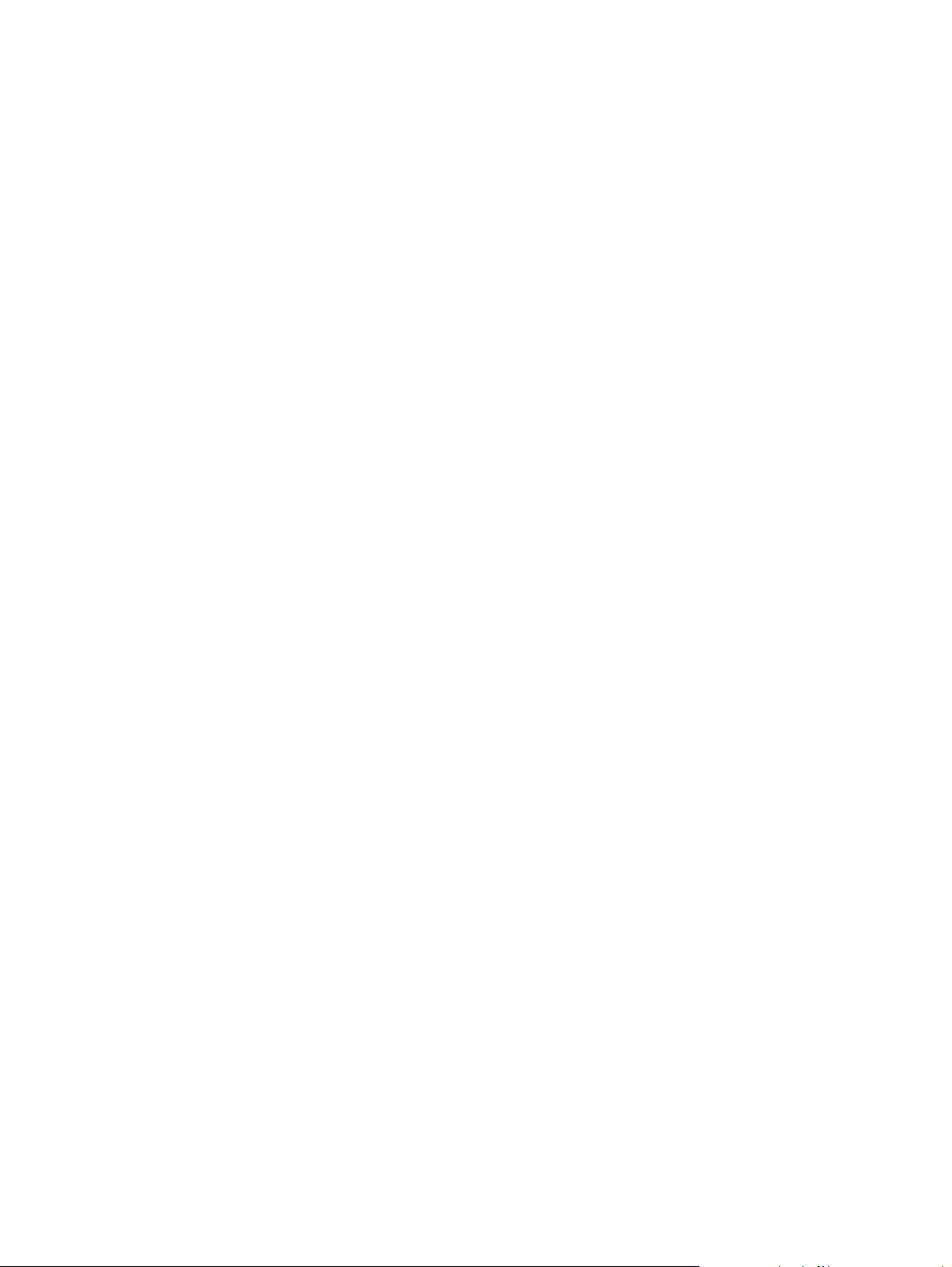
Page 3

LaserJet Pro 100 color MFP M175
Käyttöopas
Page 4
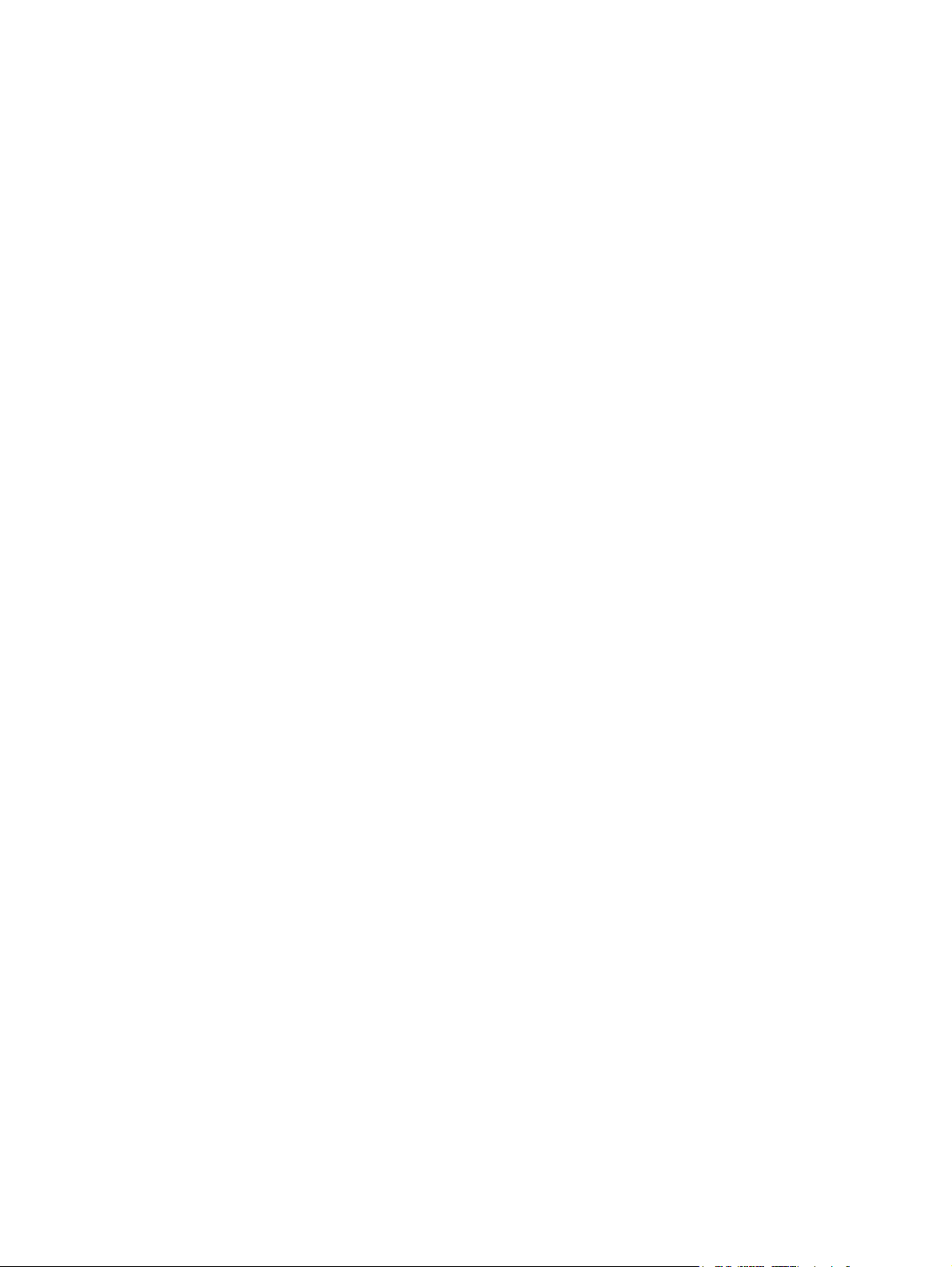
Tekijänoikeus ja käyttöoikeus
© 2012 Copyright Hewlett-Packard
Development Company, L.P.
Tavaramerkkitietoja
®
, Acrobat® ja PostScript® ovat Adobe
Adobe
Systems Incorporated -yhtiön tavaramerkkejä.
Tämän materiaalin kopioiminen, sovittaminen
tai kääntäminen on kiellettyä, paitsi
tekijänoikeuslain sallimilla tavoilla.
Tämän asiakirjan sisältämät tiedot voivat
muuttua ilman ennakkoilmoitusta.
HP-tuotteiden ja palvelujen takuut rajoittuvat
kyseisten tuotteiden ja palvelujen mukana
toimitettavissa nimenomaisissa
takuulausekkeissa esitettyihin takuisiin.
Mitään tämän julkaisun sisältöä ei tule tulkita
lisätakuuksi. HP ei ole vastuussa tämän
julkaisun mahdollisesti sisältämistä teknisistä
tai toimituksellisista virheistä tai puutteista.
Edition 1, 7/2012
Osanumero: CE866-90910
Intel® Core™ on Intel Corporationin
tavaramerkki Yhdysvalloissa ja muissa
maissa/muilla alueilla.
Java™ on Sun Microsystems, Inc.:n
tavaramerkki Yhdysvalloissa.
Microsoft®, Windows®, Windows® XP ja
Windows Vista® ovat Microsoft
Corporationin Yhdysvalloissa rekisteröimiä
tavaramerkkejä.
®
UNIX
on Open Group -yhtiön rekisteröimä
tavaramerkki.
ENERGY STAR
®
ja ENERGY STAR® -merkki
ovat Yhdysvalloissa rekisteröityjä merkkejä.
Page 5
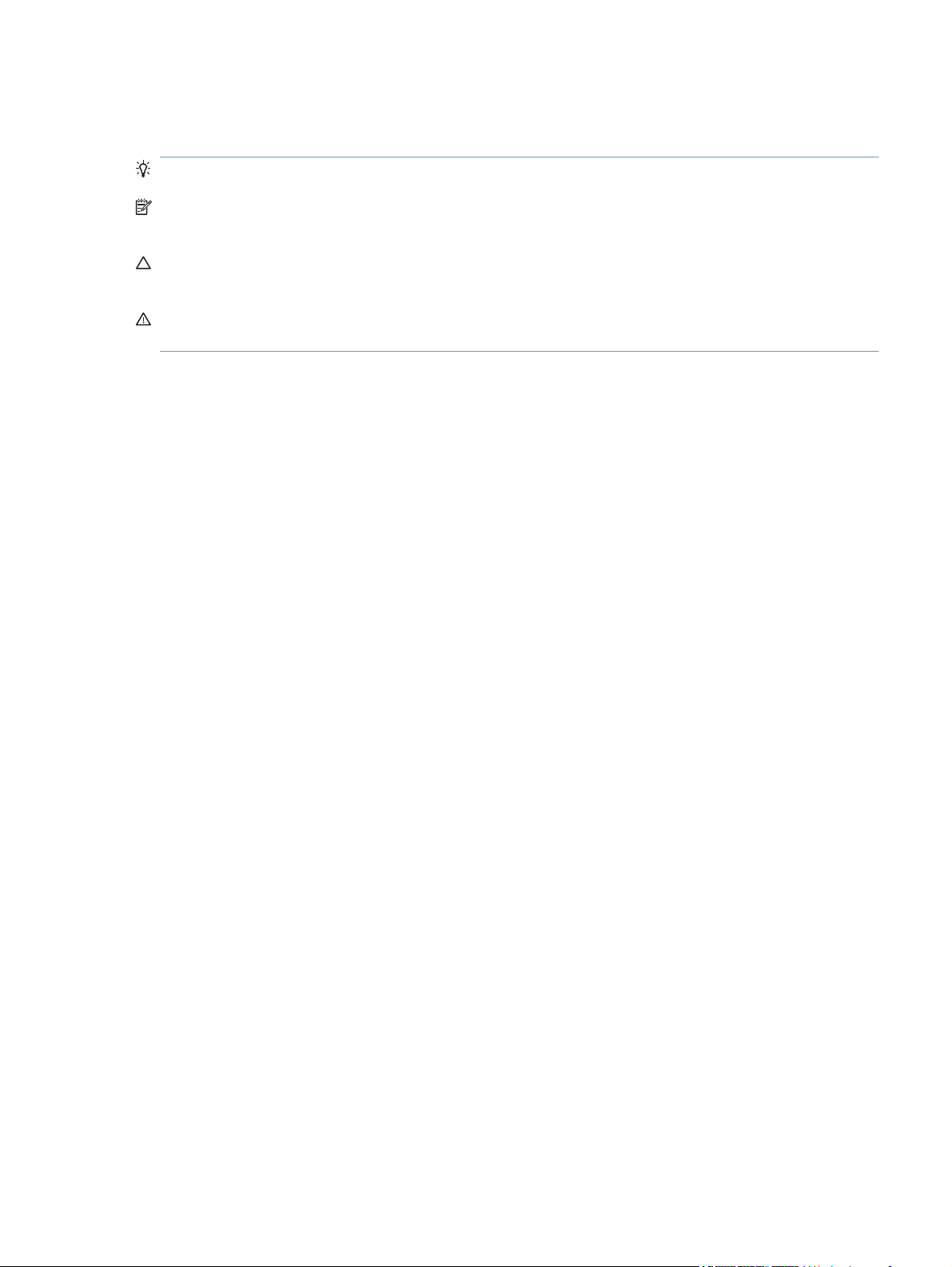
Tässä oppaassa käytettyjä merkintätapoja
VIHJE: Vihjeet sisältävät hyödyllisiä vinkkejä tai pikatoimintoja.
HUOMAUTUS: Huomautukset ovat tärkeitä tietoja, jotka selittävät käsitteen tai neuvovat tehtävän
suorittamisessa.
VAROITUS: Varoituksissa on ohjeita, joita on noudatettava tietojen katoamisen tai laitteen
vaurioitumisen estämiseksi.
VAARA Vaara-kohdissa on ohjeita, joita on noudatettava henkilövahinkojen, suurten tietomäärien
katoamisen tai laitteen vakavan vaurioitumisen estämiseksi.
FIWW iii
Page 6
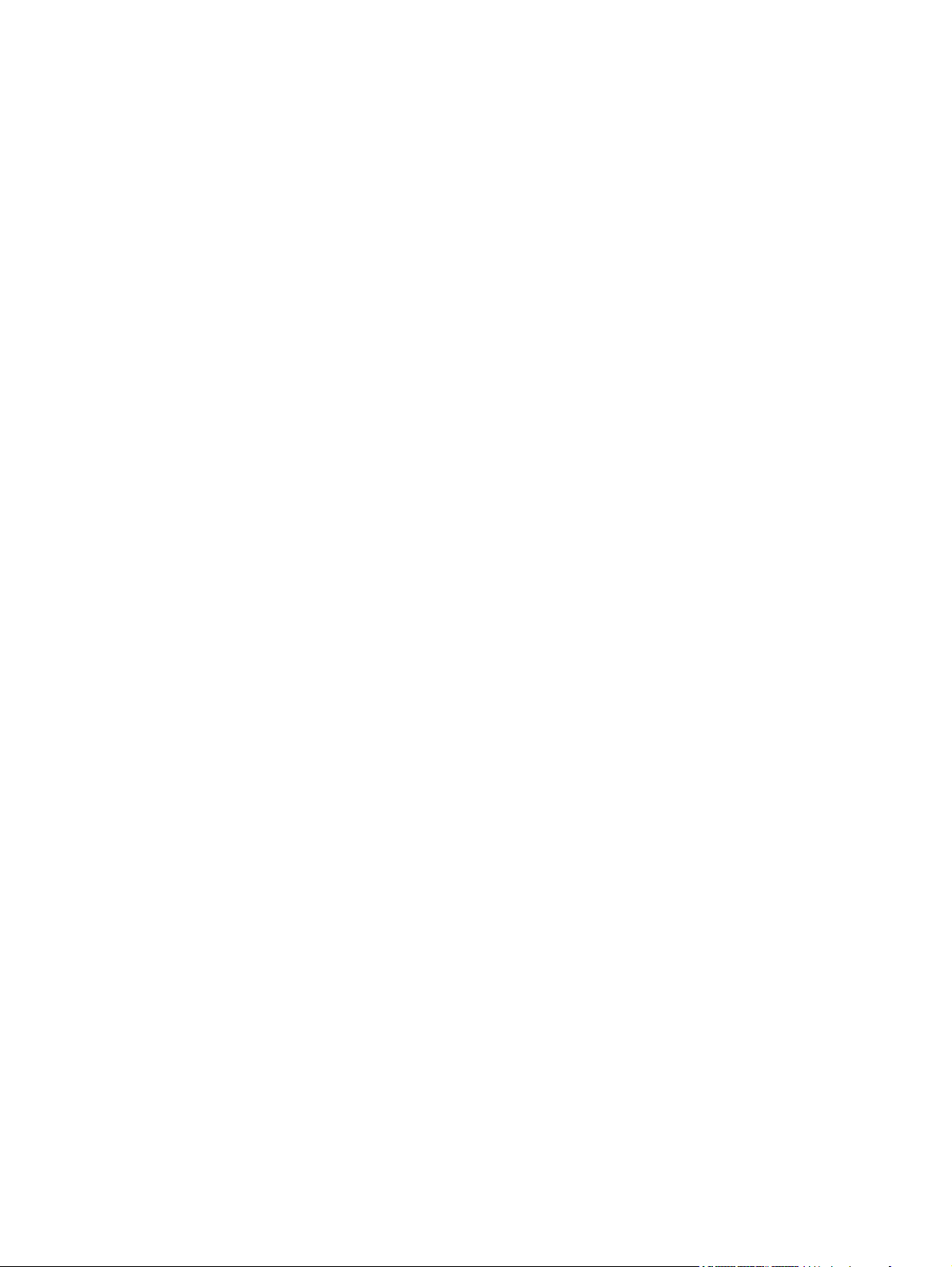
iv Tässä oppaassa käytettyjä merkintätapoja FIWW
Page 7
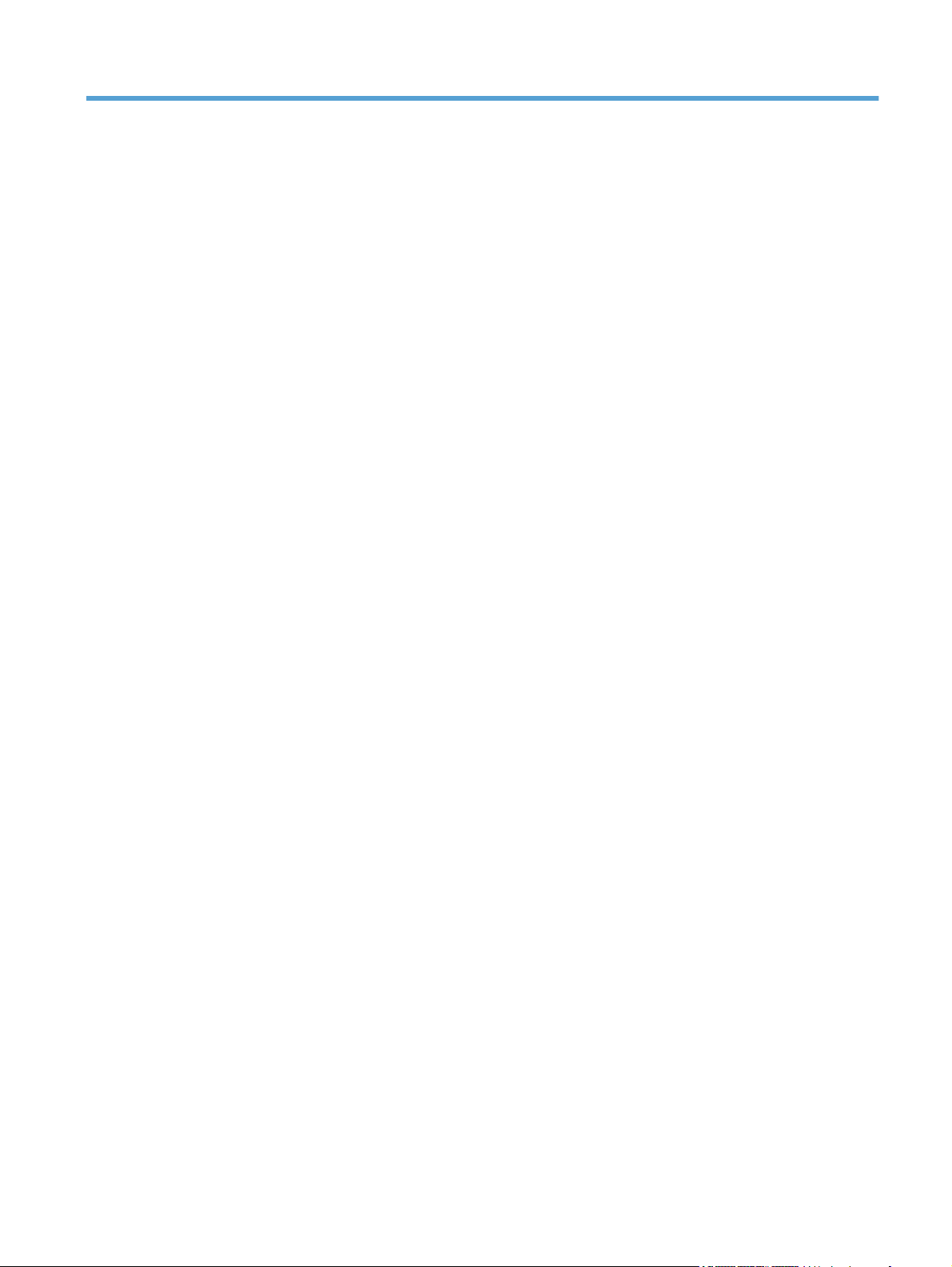
Sisällysluettelo
1 Laitteen perusominaisuudet .............................................................................................. 1
Tuotteiden vertailu .................................................................................................................... 2
Ympäristöä suojelevat ominaisuudet ........................................................................................... 3
Helppokäyttötoiminnot .............................................................................................................. 4
Tuotekuvat ............................................................................................................................... 5
Laite edestä .............................................................................................................. 5
Laite takaa ............................................................................................................... 6
Sarja- ja mallinumeron sijainti ..................................................................................... 6
Ohjauspaneeli .......................................................................................................... 7
2 Ohjauspaneelin valikot ..................................................................................................... 9
Asetus -valikko ....................................................................................................................... 10
Raportit -valikko ...................................................................................................... 10
Järjestelmän asetukset -valikko .................................................................................. 10
Huolto -valikko ........................................................................................................ 12
Verkkoasetukset-valikko (vain verkkomallit) ................................................................. 13
Toimintokohtaiset valikot ......................................................................................................... 14
Kopiointivalikko ...................................................................................................... 14
3 Windows-ohjelmisto ....................................................................................................... 17
Tuetut Windows-käyttöjärjestelmät ............................................................................................ 18
Tuetut Windows-tulostinohjaimet .............................................................................................. 18
Valitse oikea Windows-tulostinohjain ........................................................................................ 19
Tulostustyön asetusten muuttaminen .......................................................................................... 20
Tulostinohjaimen asetusten muuttaminen Windowsissa ................................................................ 21
Kaikkien tulostustöiden asetusten muuttaminen ohjelman sulkemiseen saakka .................. 21
Kaikkien tulostustöiden oletusasetusten muuttaminen .................................................... 21
Laitteen kokoonpanoasetusten muuttaminen ................................................................ 21
Windows-ohjelmiston poistaminen ............................................................................................ 22
Windows-apuohjelmat ............................................................................................................ 23
Muut Windows-osat ja -apuohjelmat .......................................................................... 23
Muiden käyttöjärjestelmien ohjelmistot ...................................................................................... 24
FIWW v
Page 8
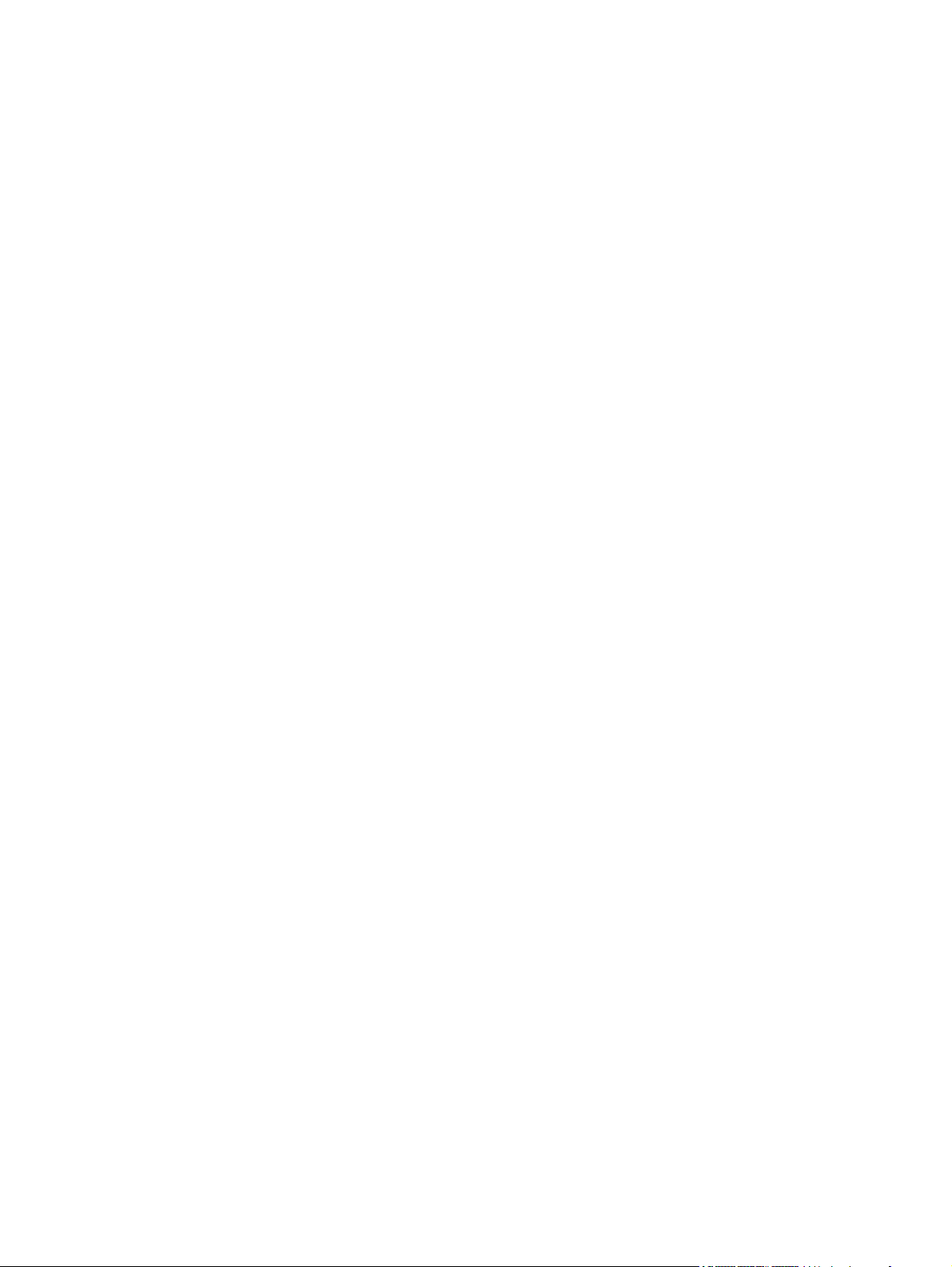
4 Tuotteen käyttäminen Macintosh-tietokoneessa .............................................................. 25
Macintosh-ohjelmisto .............................................................................................................. 26
Tuetut Macintosh-käyttöjärjestelmät ............................................................................ 26
Tuetut tulostinohjaimet Macintoshissa ......................................................................... 26
Ohjelmiston asennus Macintosh-käyttöjärjestelmissä .................................................... 26
Ohjelmiston asennuksen poisto Macintosh-käyttöjärjestelmissä ...................................... 28
Tulostusasetusten tärkeys Macintoshissa ..................................................................... 29
Tulostinohjaimen asetusten muuttaminen Macintoshissa ................................................ 29
Macintosh-tietokoneiden ohjelmisto ............................................................................ 30
Tulostaminen Macintosh-tietokoneesta ....................................................................................... 31
Tulostustyön peruuttaminen Macintosh-tietokoneessa .................................................... 31
Paperikoon ja -tyypin vaihtaminen Mac-käyttöjärjestelmässä ......................................... 31
Dokumenttien koon muuttaminen tai mukautetun paperikoon käyttäminen
Macintoshissa ......................................................................................................... 31
Tulostuksen esiasetusten luominen ja käyttäminen Macintoshissa ................................... 31
Kansilehden tulostaminen Macintoshissa .................................................................... 32
Vesileimojen käyttäminen Macintoshissa .................................................................... 32
Useiden sivujen tulostaminen yhdelle paperiarkille Macintoshissa .................................. 33
Tulostaminen sivun molemmille puolille (kaksipuolinen tulostus) Macintoshissa ................. 33
Väriasetusten määrittäminen Macintoshissa ................................................................ 34
Palvelut-valikon käyttäminen Macintoshissa ................................................................. 34
Skannaaminen Macintoshissa .................................................................................................. 35
Mac-tietokoneen ongelmien ratkaiseminen ................................................................................ 36
5 Tuotteen liittäminen ........................................................................................................ 37
Tuetut verkkokäyttöjärjestelmät (vain verkkomallit) ..................................................................... 38
Tulostimen jakamista koskeva vastuunvapautus ........................................................... 38
HP:n ohjatulla asennuksella voit muodostaa yhteyden tietokoneeseen, kiinteään verkkoon tai
langattomaan verkkoon .......................................................................................................... 39
USB-liitäntä ohjelmisto-CD-levyn avulla ...................................................................................... 40
Liittäminen verkkoon ohjelmisto-CD-levyn avulla (vain verkkomallit) ............................................... 41
Tuetut verkkoprotokollat ........................................................................................... 41
Laitteen asentaminen kiinteään verkkoon .................................................................... 41
Laitteen asentaminen langattomaan verkkoon ............................................................ 42
Verkkolaitteen asetusten määrittäminen ...................................................................... 46
6 Paperi ja materiaali ........................................................................................................ 49
Paperinkäyttö ........................................................................................................................ 50
Erikoispaperiohjeet .................................................................................................. 50
Tulostinohjaimen asetusten muuttaminen paperityypin ja -koon mukaiseksi ..................................... 52
Tuetut paperikoot ................................................................................................................... 53
Tuetut paperityypit .................................................................................................................. 55
Paperin lisääminen lokeroihin .................................................................................................. 57
vi FIWW
Page 9
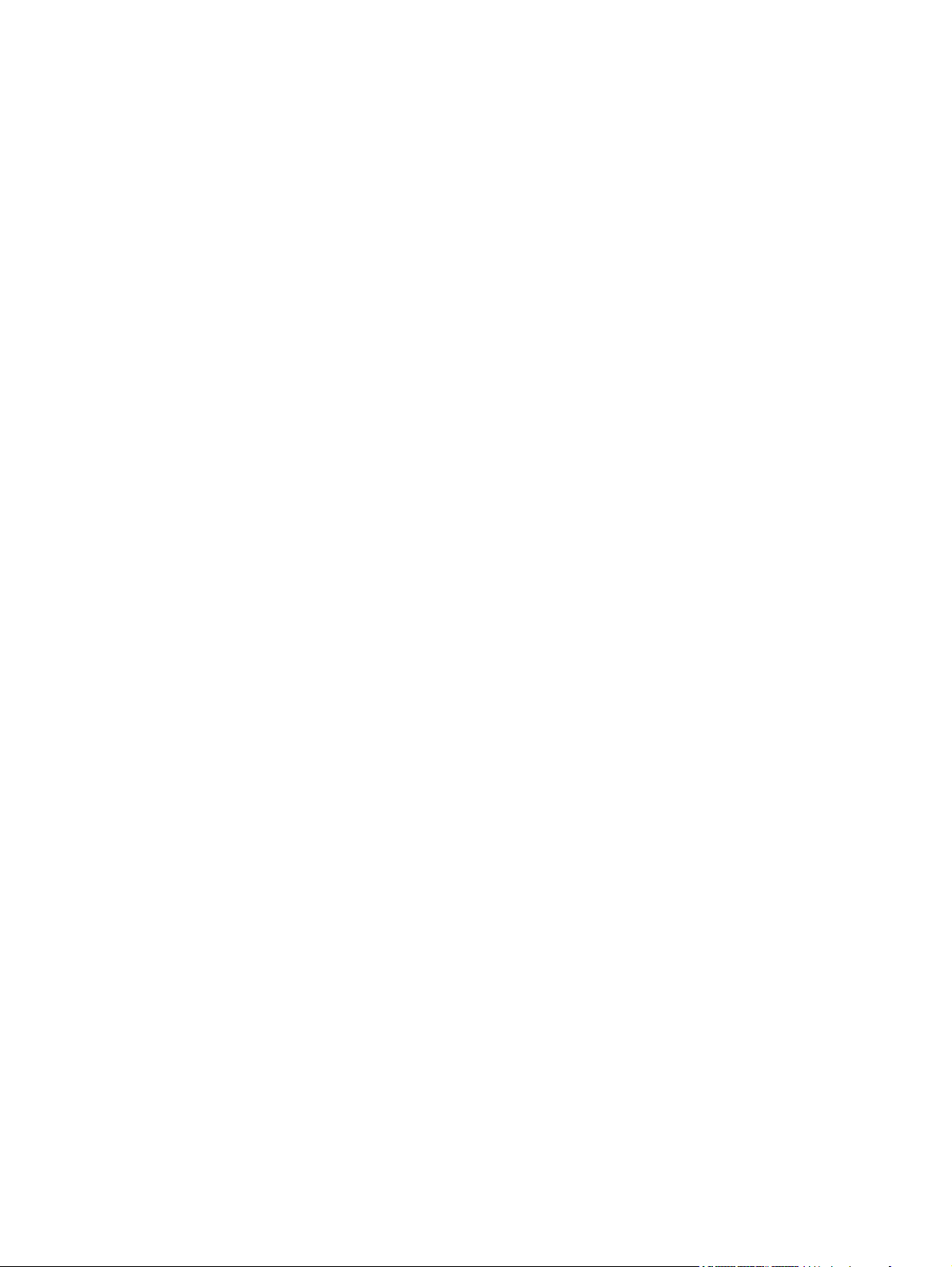
Aseta tulostusmateriaali syöttölokeroon. ..................................................................... 57
Lokeron kapasiteetti ................................................................................................. 58
Paperin suunta lokeroissa ......................................................................................... 58
7 Tulostuskasetit ja kuvarumpu ......................................................................................... 59
Tulostuskasetin ja kuvarummun ominaisuudet ............................................................................. 60
Tarvikenäkymät ...................................................................................................................... 61
Tulostuskasettinäkymät ............................................................................................. 61
Kuvarummun näkymät .............................................................................................. 61
Tulostuskasettien ja kuvarummun hallinta ................................................................................... 62
Tulostuskasettien tai kuvarummun asetusten muuttaminen .............................................. 62
Vaihtamisohjeet ...................................................................................................... 63
Tarvikkeiden kierrättäminen ...................................................................................... 69
Tulostuskasettien ja kuvarumpujen säilytys .................................................................. 70
HP ja muut kuin HP-tarvikkeet .................................................................................... 70
HP:n vihjenumero ja Web-sivusto .............................................................................. 70
Tulostuskasettien tai kuvarummun ongelmien ratkaiseminen ......................................................... 71
Tulostuskasettien ja kuvarummun tarkistaminen ............................................................ 71
Ohjauspaneelin tulostuskasetti- tai kuvarumpuilmoitusten tulkinta ................................... 74
8 Tulostustehtävät ............................................................................................................. 79
Tulostustyön peruuttaminen ...................................................................................................... 80
Tulostuksen perustehtävät Windows-käyttöjärjestelmässä ............................................................. 81
Tulostinohjaimen avaaminen Windowsissa ................................................................. 81
Tulostusasetusten ohjeet Windowsissa ........................................................................ 81
Tulostettavien kopioiden määrän muuttaminen Windowsissa ........................................ 82
Valitse Windowsissa uudelleen käytettävät mukautetun tulostuksen asetukset ................... 82
Tulostuslaadun parantaminen Windowsissa ................................................................ 85
Tulostaminen molemmille puolille (kaksipuolinen tulostus) Windowsissa .......................... 87
Useiden sivujen tulostaminen arkille Windowsissa ....................................................... 89
Sivun suunnan valitseminen Windowsissa .................................................................. 90
Väriasetusten määrittäminen Windowsissa ................................................................. 91
Tulostuksen lisätehtävät Windows-käyttöjärjestelmässä ................................................................ 93
Värillisen tekstin tulostaminen mustana Windowsissa ................................................... 93
Esipainetulle kirjelomakkeelle tai lomakkeille tulostaminen Windowsissa ........................ 93
Tulostaminen erikoispaperille, tarroille tai kalvoille ...................................................... 95
Tulostustyön ensimmäisen tai viimeisen sivun tulostaminen eri paperille Windowsissa ...... 97
Asiakirjan skaalaaminen sivukokoa vastaavaksi .......................................................... 99
Vesileiman lisääminen asiakirjaan Windowsissa ....................................................... 100
Vihkon luominen Windowsissa ............................................................................... 101
9 Väri .............................................................................................................................. 103
Värinsäätö .......................................................................................................................... 104
FIWW vii
Page 10
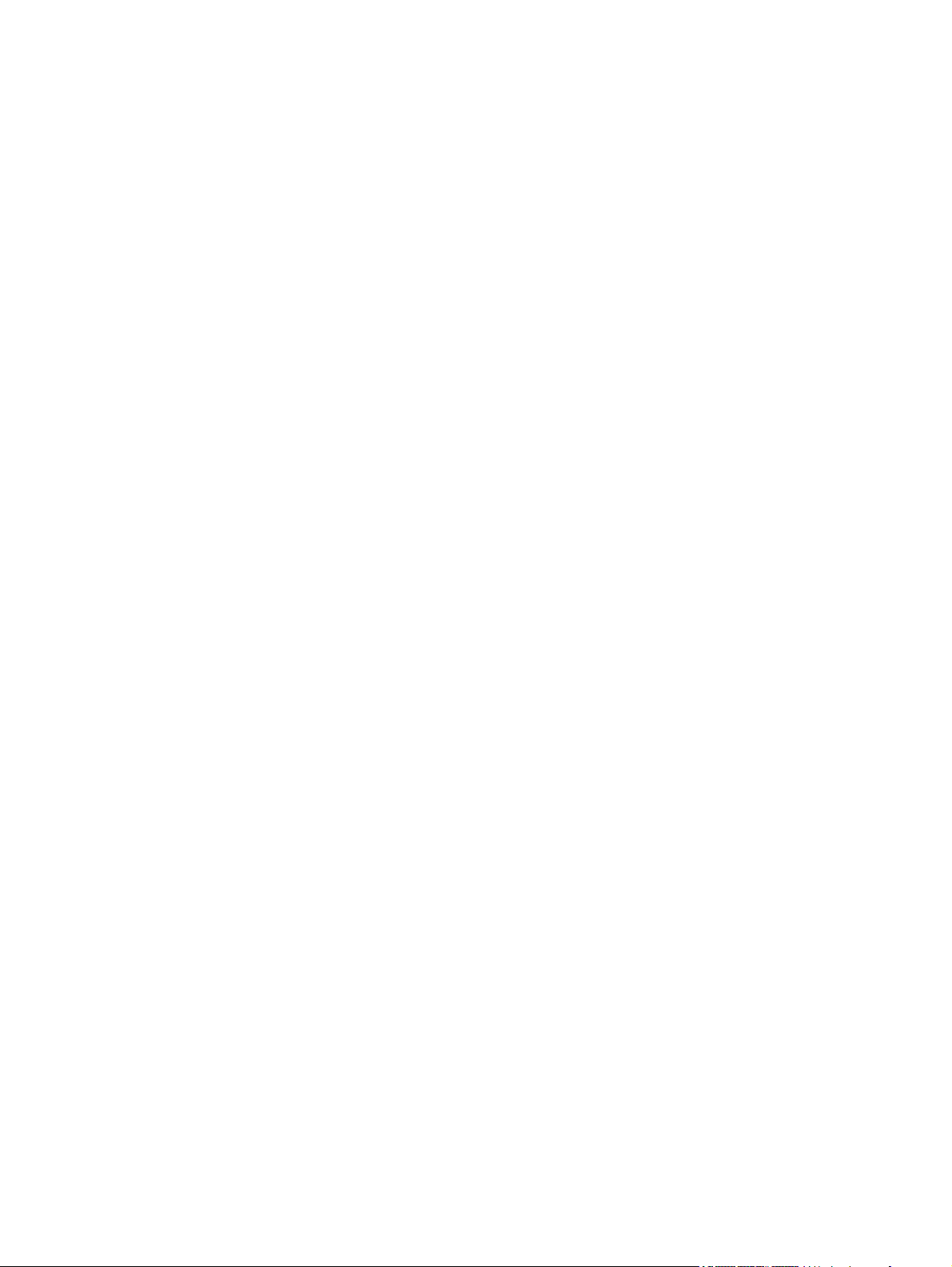
Tulostustyön väriteeman muuttaminen ....................................................................... 104
Väriasetusten muuttaminen .................................................................................... 104
Manuaaliset väriasetukset ...................................................................................... 105
HP EasyColor -asetuksen käyttäminen Windowsissa ................................................................. 107
Värientäsmäys ..................................................................................................................... 108
10 Kopioiminen ............................................................................................................... 109
Kopiointitoimintojen käyttäminen ............................................................................................ 110
Pikakopio ............................................................................................................. 110
Useita kopioita ..................................................................................................... 110
Monisivuisen asiakirjan kopioiminen ....................................................................... 111
Henkilökorttien kopioiminen ................................................................................... 111
Kopiointityön peruuttaminen ................................................................................... 112
Kopion pienentäminen tai suurentaminen ................................................................. 112
Kopiointityön lajitteleminen ..................................................................................... 113
Väri- tai mustavalkokopiointi ................................................................................... 114
Kopiointiasetukset ................................................................................................................ 115
Kopiolaadun muuttaminen ...................................................................................... 115
Skannaustason tarkistaminen epäpuhtauksien ja tahrojen varalta ................................ 115
Kopioiden vaaleuden tai tummuuden säätäminen ...................................................... 117
Mukautettujen kopiointiasetusten määrittäminen ........................................................ 117
Paperikoon ja -tyypin määrittäminen erikoispaperille kopiointia varten ......................... 118
Kopioinnin oletusasetusten palauttaminen ................................................................. 119
Valokuvien kopioiminen ........................................................................................................ 120
Erikokoisten alkuperäisasiakirjojen kopioiminen ....................................................................... 121
Kopioiminen molemmille puolille manuaalisesti (kaksipuolinen) .................................................. 122
11 Skannaaminen ........................................................................................................... 125
Skannaustoimintojen käyttäminen ........................................................................................... 126
Skannaustavat ...................................................................................................... 126
Skannauksen peruuttaminen ................................................................................... 127
Skannausasetukset ............................................................................................................... 128
Skannerin tarkkuus- ja väriasetukset ......................................................................... 128
Skannauslaatu ...................................................................................................... 129
12 Laitteen hallinta ja huolto ........................................................................................... 131
Tietosivujen tulostaminen ....................................................................................................... 132
Laitteen asetusten muuttaminen tietokoneessa ........................................................................... 134
HP Web Jetadmin -ohjelmiston käyttäminen ............................................................................. 136
Tuotteen suojausominaisuudet ................................................................................................ 137
Laitteen lukitseminen .............................................................................................. 137
Järjestelmän salasanan määrittäminen (vain verkkomallit) ........................................... 137
Säästöasetukset ................................................................................................................... 138
viii FIWW
Page 11
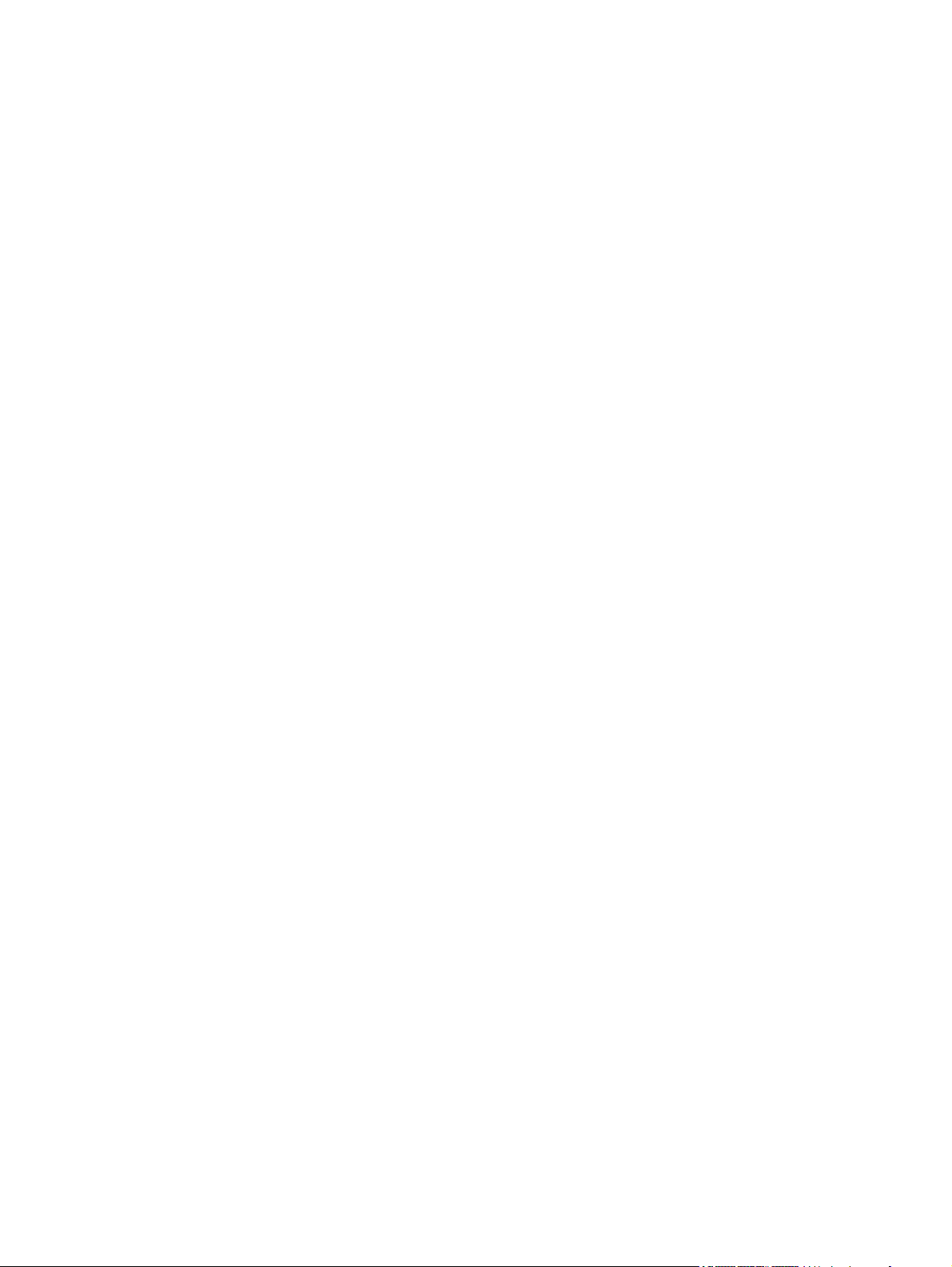
Lepotila ................................................................................................................ 138
Pientehotilan asetukset ........................................................................................... 138
Arkistotuloste ........................................................................................................ 139
Tuotteen puhdistaminen ........................................................................................................ 140
Asiakirjansyöttölaitteen telojen ja erotinlaatan puhdistaminen ..................................... 140
Paperiradan puhdistaminen .................................................................................... 141
Ulkopintojen puhdistaminen .................................................................................... 141
Tuotepäivitykset ................................................................................................................... 141
13 Ongelmanratkaisu ..................................................................................................... 143
Ohjeet ................................................................................................................................ 144
Ongelmanratkaisun tarkistusluettelo ........................................................................................ 145
Vaihe 1: Varmista, että laite on asennettu oikein ....................................................... 145
Vaihe 2: Tarkista kaapelit tai langaton yhteys (vain verkkomallit) ................................ 145
Vaihe 3: Tarkista, onko ohjauspaneelin näytössä virheilmoituksia ............................... 145
Vaihe 4: Tarkista paperi ........................................................................................ 145
Vaihe 5: Tarkista ohjelmisto .................................................................................... 146
Vaihe 6: Testaa tulostustoiminto .............................................................................. 146
Vaihe 7: Testaa kopiotoiminto ................................................................................ 146
Vaihe 8: Tarkista tarvikkeet .................................................................................... 146
Vaihe 9: Lähetä tulostustyö tietokoneesta .................................................................. 146
Laitteen suorituskykyyn vaikuttavat tekijät ................................................................................ 147
Tehdasasetusten palauttaminen .............................................................................................. 148
Ohjauspaneelin ilmoitusten tulkinta ......................................................................................... 149
Ohjauspaneelin viestityypit ..................................................................................... 149
Ohjauspaneelin viestit ........................................................................................... 149
Laite ottaa paperit sisäänsä virheellisesti tai tukkeutuu ............................................................... 155
Laite ei poimi paperia ............................................................................................ 155
Laite poimii useita paperiarkkeja ............................................................................. 155
Paperitukosten estäminen ....................................................................................... 155
Tukosten poistaminen ............................................................................................. 156
Tulostuslaadun parantaminen ................................................................................................ 161
Käytä oikeaa paperityyppiasetusta tulostinohjaimessa ............................................... 161
Säädä tulostinohjaimen väriasetuksia ...................................................................... 162
Käytä paperia, joka täyttää HP:n asettamat vaatimukset ............................................ 163
Puhdistussivun tulostaminen .................................................................................... 164
Kohdista värit kalibroimalla laite ............................................................................. 164
Käytä tulostinohjainta, joka täyttää tulostustarpeesi parhaiten ..................................... 164
Laite ei tulosta tai tulostaa hitaasti. ......................................................................................... 166
Laite ei tulosta. ...................................................................................................... 166
Tuote tulostaa hitaasti ............................................................................................ 166
Liitäntäongelmien ratkaiseminen ............................................................................................ 167
Suoran yhteyden ongelmien ratkaiseminen ............................................................... 167
FIWW ix
Page 12
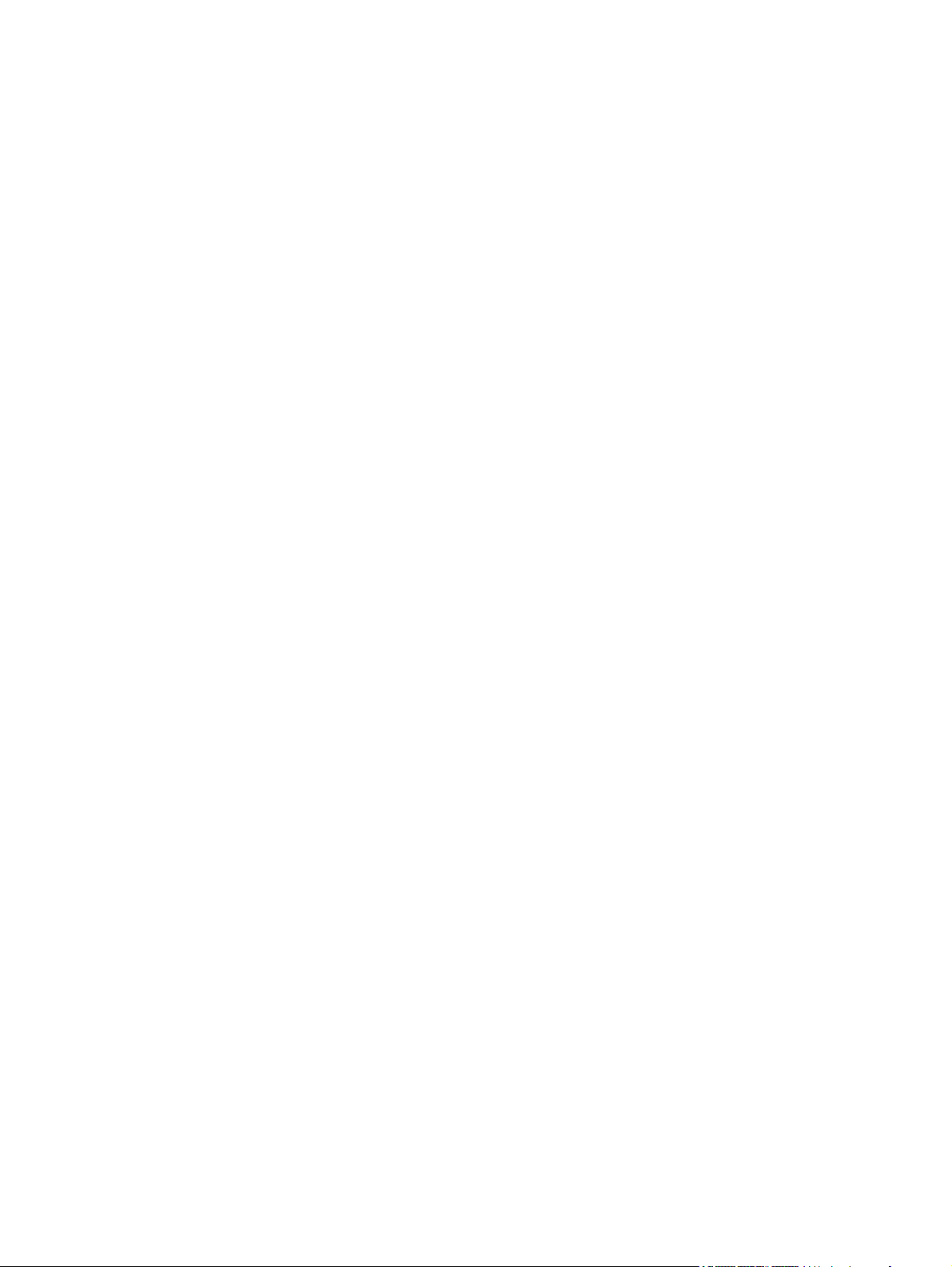
Verkko-ongelmien ratkaiseminen ............................................................................. 167
Langattoman verkon ongelmien ratkaiseminen ......................................................................... 169
Langattoman yhteyden tarkistusluettelo ..................................................................... 169
Laite ei tulosta langattoman määrityksen suorittamisen jälkeen .................................... 169
Laite ei tulosta, ja tietokoneeseen on asennettu kolmannen osapuolen palomuuri ........... 170
Langaton verkko ei toimi langattoman reitittimen tai laitteen siirtämisen jälkeen ............. 170
Langattomaan laitteeseen ei voi yhdistää enempää tietokoneita .................................. 170
Langattoman laitteen yhteys katkeaa VPN-verkossa ................................................... 170
Verkko ei näy langattomien verkkojen luettelossa ...................................................... 170
Langaton verkko ei toimi ........................................................................................ 170
Laitteen ohjelmiston ongelmat Windowsissa ............................................................................ 172
Yleisten Macintosh-ongelmien ratkaiseminen ............................................................................ 173
Tulostinohjainta ei näy Tulosta ja faksaa -luettelossa .................................................. 173
Laitteen nimi ei näy Tulosta ja faksaa -luettelon laiteluettelossa. ................................... 173
Laiteohjain ei määritä automaattisesti Tulosta ja faksaa -luettelossa valittua laitetta. ....... 173
Tulostustyötä ei lähetetty haluamaasi laitteeseen ........................................................ 173
USB-kaapelilla tietokoneeseen kytketty laite ei näy Tulosta ja faksaa -luettelossa, kun
ohjain on valittu. ................................................................................................... 174
Käytät yleistä tulostinohjainta USB-yhteyden kanssa ................................................... 174
Liite A Tarvikkeet ja lisävarusteet .................................................................................... 175
Osien, lisävarusteiden ja tarvikkeiden tilaaminen ..................................................................... 176
Osanumerot ........................................................................................................................ 176
Tulostuskasetit ....................................................................................................... 176
Kuvarummut ......................................................................................................... 176
Kaapelit ja liittymät ............................................................................................... 176
Liite B Palvelu ja tuki ....................................................................................................... 177
Hewlett-Packardin rajoitetun takuun lauseke ............................................................................ 178
HP:n Premium Protection -takuu: LaserJet-tulostuskasetin rajoitettu takuu ....................................... 180
HP's LaserJet -kuvarummun rajoitettu takuulausunto vaihtokuvarummuille ...................................... 181
Tulostuskasettiin ja kuvarumpuun tallennetut tiedot .................................................................... 182
Käyttöoikeussopimus ............................................................................................................ 183
OpenSSL ............................................................................................................................. 186
Asiakastuki .......................................................................................................................... 186
Laitteen pakkaaminen uudelleen ............................................................................................ 187
Liite C Tekniset tiedot ....................................................................................................... 189
Laitteen mitat ....................................................................................................................... 190
Virrankulutus, sähkötekniset tiedot ja äänipäästöt ..................................................................... 190
Käyttöympäristön vaatimukset ................................................................................................ 190
x FIWW
Page 13
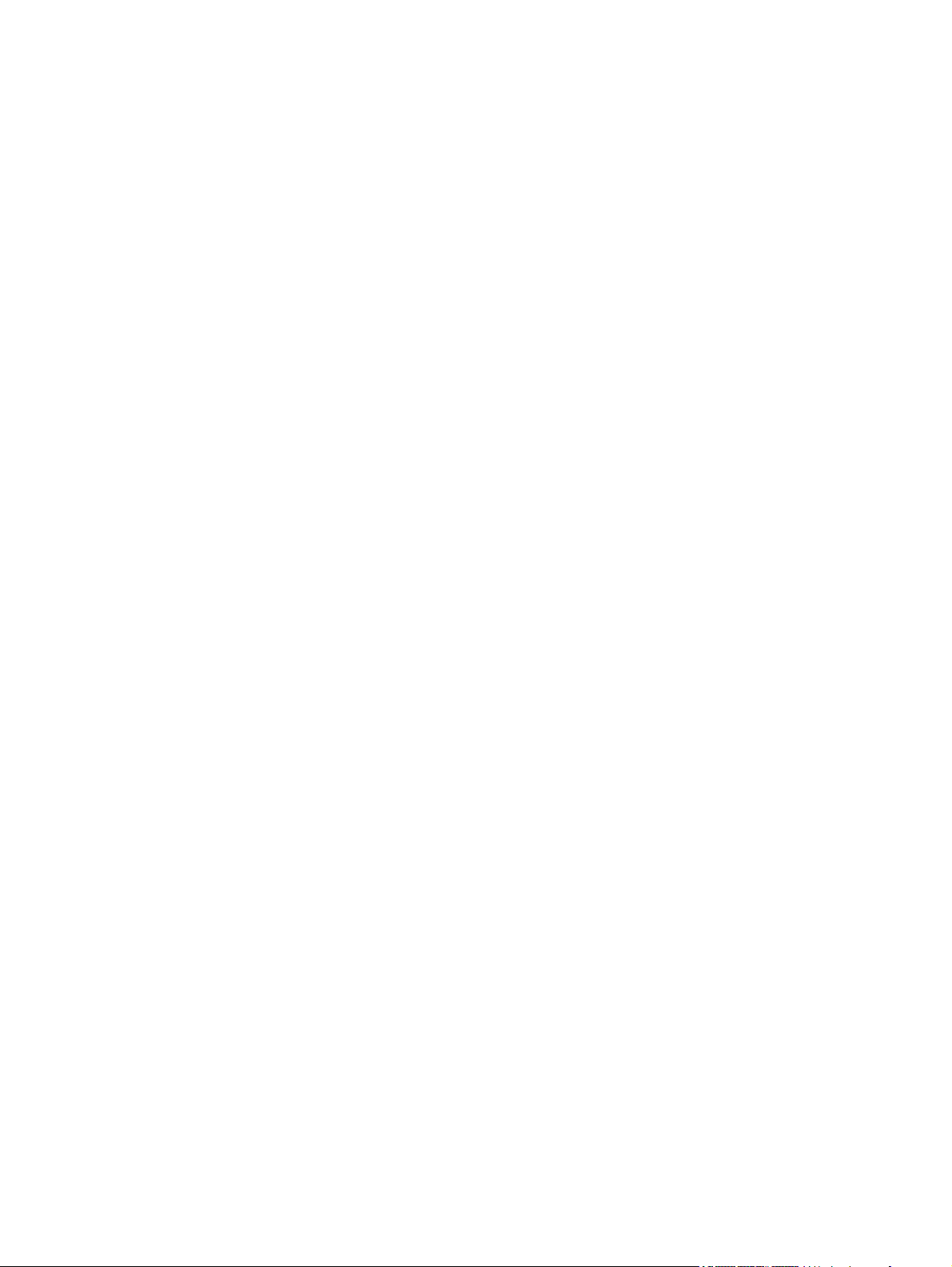
Liite D Säädöksiä koskevat tiedot .................................................................................... 191
FCC:n säännökset ................................................................................................................ 192
Ympäristöystävällinen tuote -ohjelma ....................................................................................... 193
Ympäristönsuojelu ................................................................................................. 193
Otsonintuotanto .................................................................................................... 193
Tehonkulutus ......................................................................................................... 193
Paperinkulutus ...................................................................................................... 193
Muovit ................................................................................................................. 193
HP LaserJet -tulostustarvikkeet .................................................................................. 193
Palautus- ja kierrätysohjeet ..................................................................................... 194
Tulostusmateriaali .................................................................................................. 195
Rajoitukset ............................................................................................................ 195
Käytöstä poistettujen laitteiden hävittäminen kotitalouksissa Euroopan unionin
alueella ................................................................................................................ 195
Kemikaalit ............................................................................................................ 195
Material Safety Data Sheet (MSDS) (Käyttöturvallisuustiedote) ..................................... 195
Lisätietoja ............................................................................................................. 196
Vaatimustenmukaisuusvakuutus (perusmallit) ............................................................................ 197
Vaatimustenmukaisuusvakuutus (langattomat mallit) .................................................................. 199
Turvallisuusilmoitukset ........................................................................................................... 201
Laserturvallisuus .................................................................................................... 201
Kanadan DOC-säädökset ....................................................................................... 201
VCCI-ilmoitus (Japani) ............................................................................................ 201
Virtajohtoon liittyvät ohjeet ..................................................................................... 201
Virtajohtoa koskeva ilmoitus (Japani) ....................................................................... 201
EMC-lausunto (Korea) ............................................................................................ 201
Laser-ilmoitus Suomea varten .................................................................................. 202
GS-merkintä (Saksa) .............................................................................................. 202
Ainetaulukko (Kiina) .............................................................................................. 203
Vaarallisten aineiden rajoituksia koskeva ilmoitus (Turkki) ........................................... 203
Lisäilmoitukset langattomille tuotteille ...................................................................................... 204
FCC-vaatimustenmukaisuusilmoitus — Yhdysvallat ..................................................... 204
Australian ilmoitus ................................................................................................. 204
Brasilian ANATEL-ilmoitus ....................................................................................... 204
Kanadan ilmoitukset .............................................................................................. 204
Euroopan unionin säädösten mukainen ilmoitus ........................................................ 204
Huomautus käyttäjille Ranskassa ............................................................................. 205
Huomautus käyttäjille Venäjällä .............................................................................. 205
Korean ilmoitus ..................................................................................................... 205
Taiwanin ilmoitus .................................................................................................. 205
Hakemisto ........................................................................................................................ 207
FIWW xi
Page 14
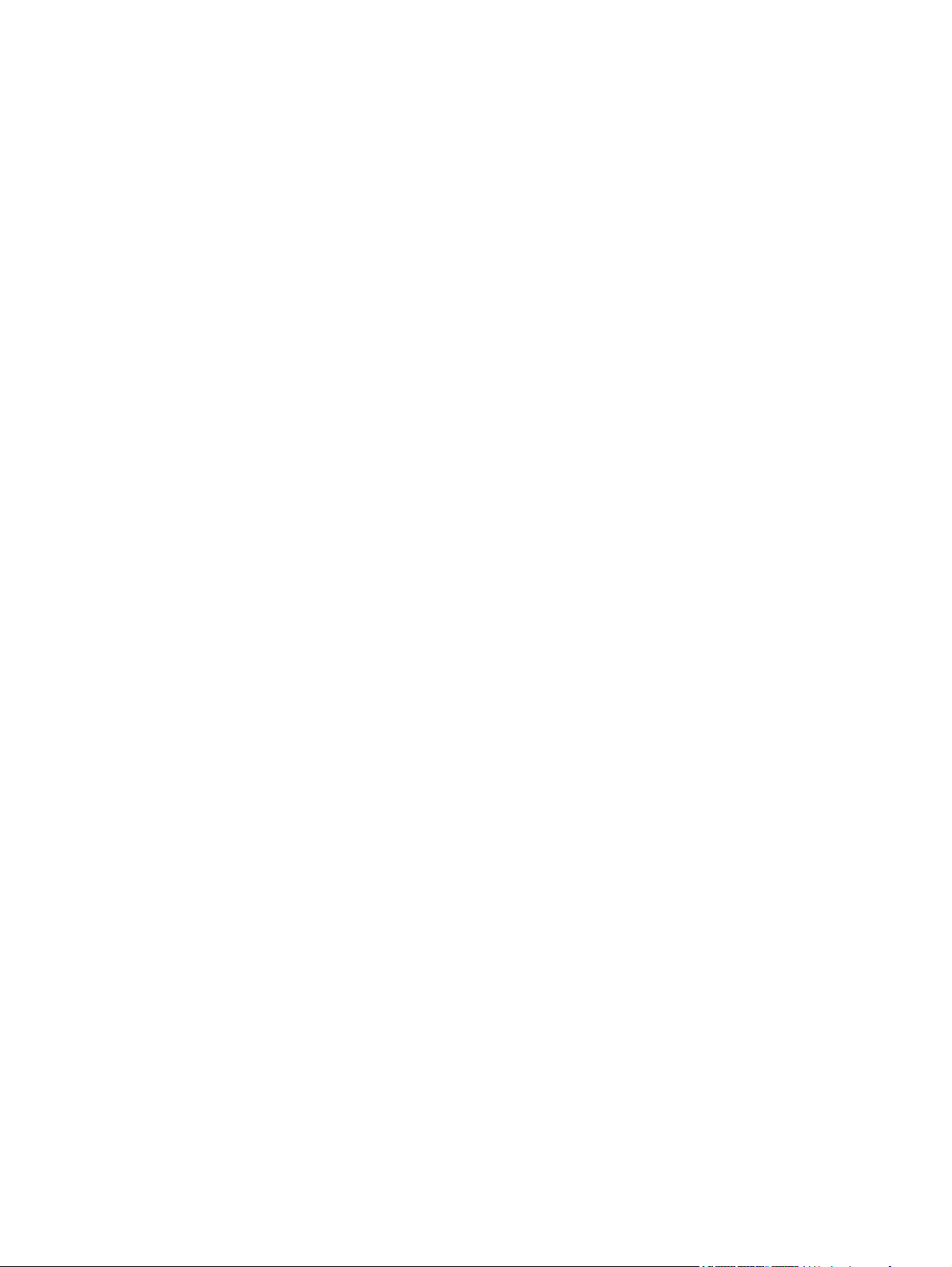
xii FIWW
Page 15
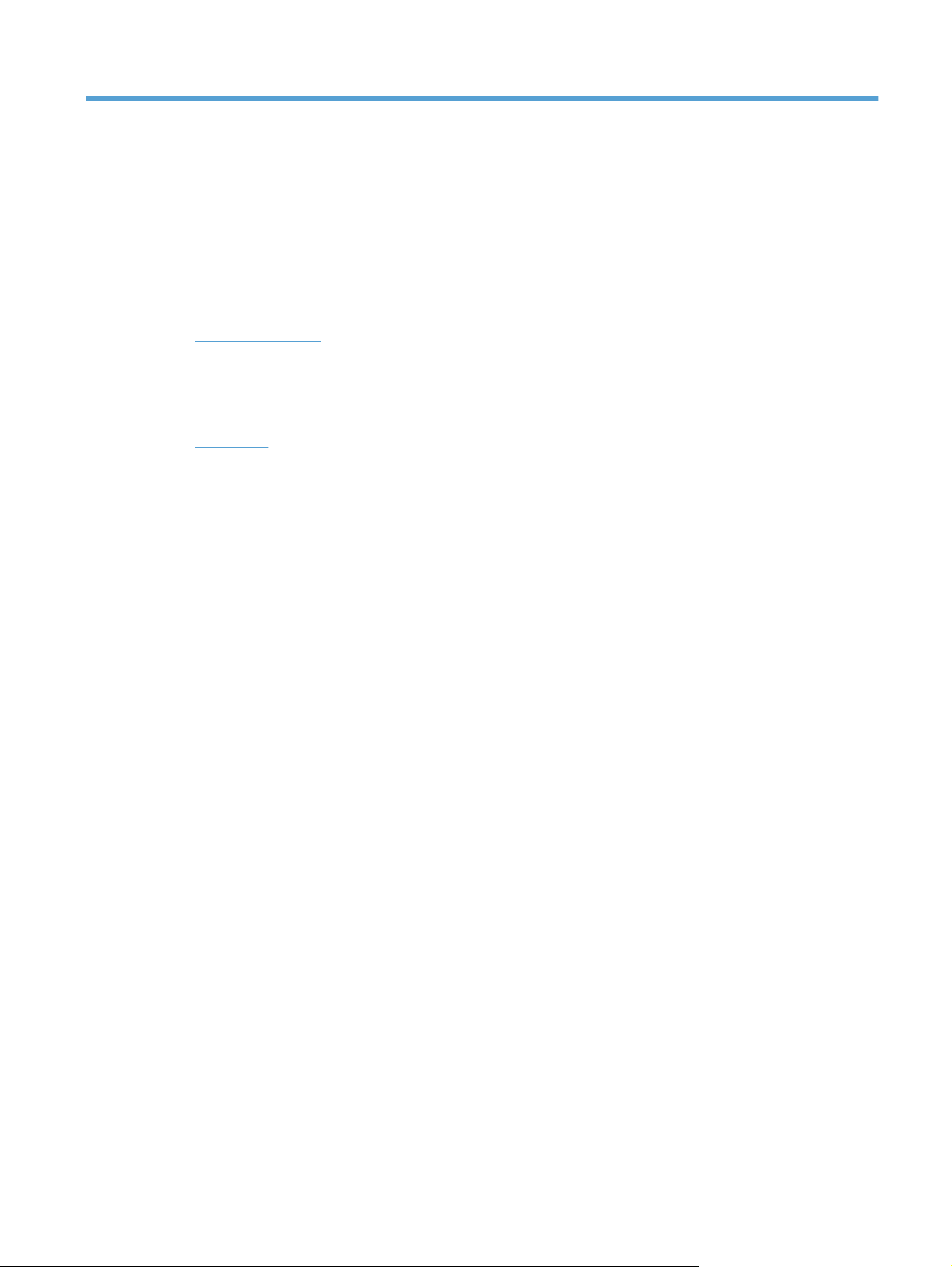
1 Laitteen perusominaisuudet
Tuotteiden vertailu
●
Ympäristöä suojelevat ominaisuudet
●
Helppokäyttötoiminnot
●
Tuotekuvat
●
FIWW 1
Page 16

Tuotteiden vertailu
Perusmalli Verkkomalli
●
Nopeus: Tulostaa jopa 16 A4-kokoista sivua minuutissa tai 17
Letter-kokoista mustavalkoista tai 4 värillistä sivua minuutissa
●
Lokero: 150 arkkia paperia, jonka paino on 75 g/m
●
Tulostelokero: 150 arkkia paperia, jonka paino on 75 g/m
● Liitännät: Hi-Speed USB 2.0 -portti.
● Kaksipuolinen tulostus: Manuaalinen kaksipuolinen
tulostus (tulostinohjaimen avulla).
● Aloitustulostuskasetit: Toimitetaan laitteen mukana
HP LaserJet Pro 100 color MFP M175 plus:
2
● Liitännät: langaton 802.11b/g/n-verkkoyhteys ja sisäinen
verkko-ominaisuus 10Base-T/100Base-TX-verkkoihin liittämistä
2
varten
2 Luku 1 Laitteen perusominaisuudet FIWW
Page 17
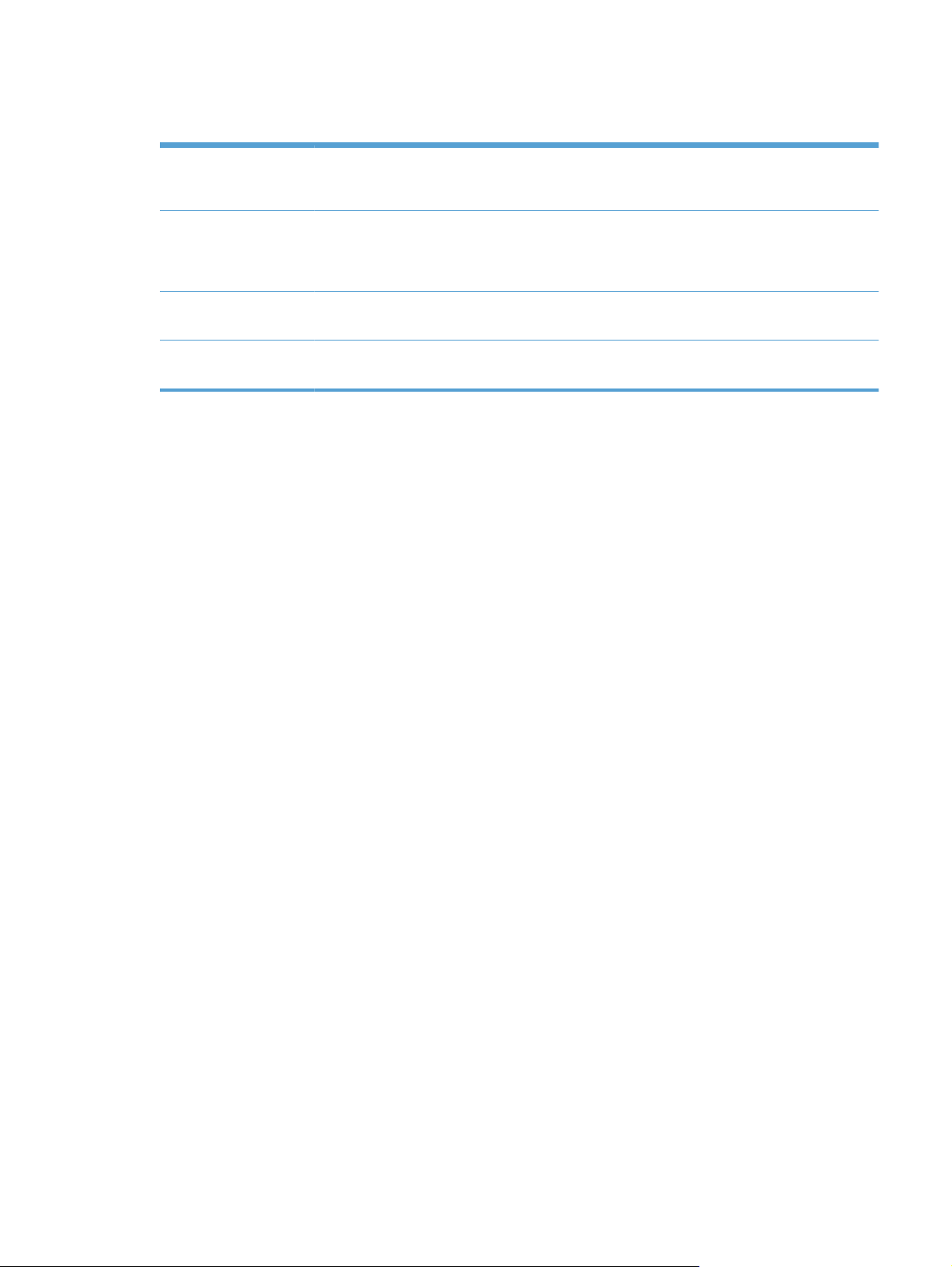
Ympäristöä suojelevat ominaisuudet
Kierrätys Vähennä jätettä käyttämällä uusiopaperia.
Kierrätä tulostuskasetteja HP:n palautusohjelmassa.
Energiansäästö Säästä energiaa lepotilan ja pientehotilan avulla.
HP Instant-on Technology tulostaa ensimmäisen sivun tavallista nopeammin, kun laite on
palautumassa lepo- tai pientehotilasta, jotta tulostustyö valmistuu mahdollisimman nopeasti.
Manuaalinen
kaksipuolinen tulostus
Useiden sivujen
tulostaminen arkille
Säästä paperia manuaalisen kaksipuolisen tulostuksen avulla.
Säästä paperia tulostamalla asiakirjan kaksi sivua tai useampia sivuja vierekkäin yhdelle
paperiarkille. Käytä ominaisuutta tulostinohjaimen kautta.
FIWW
Ympäristöä suojelevat ominaisuudet
3
Page 18
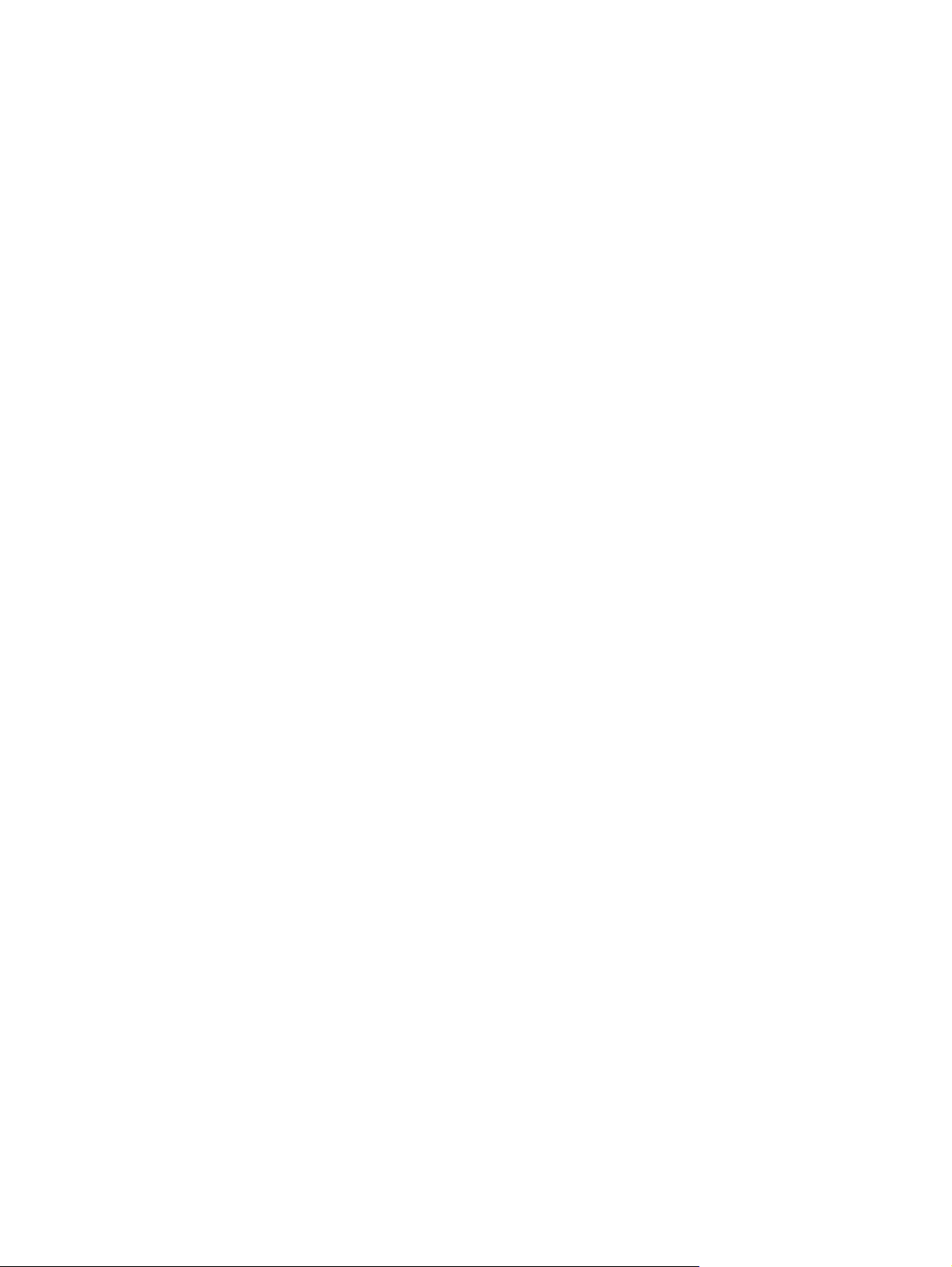
Helppokäyttötoiminnot
Laitteessa on useita ominaisuuksia, jotka tekevät siitä helppokäyttöisen.
Online-käyttöopas, joka on yhteensopiva ruudunlukuohjelmien kanssa.
●
● Kaikki luukut ja kannet voidaan avata yhdellä kädellä.
4 Luku 1 Laitteen perusominaisuudet FIWW
Page 19
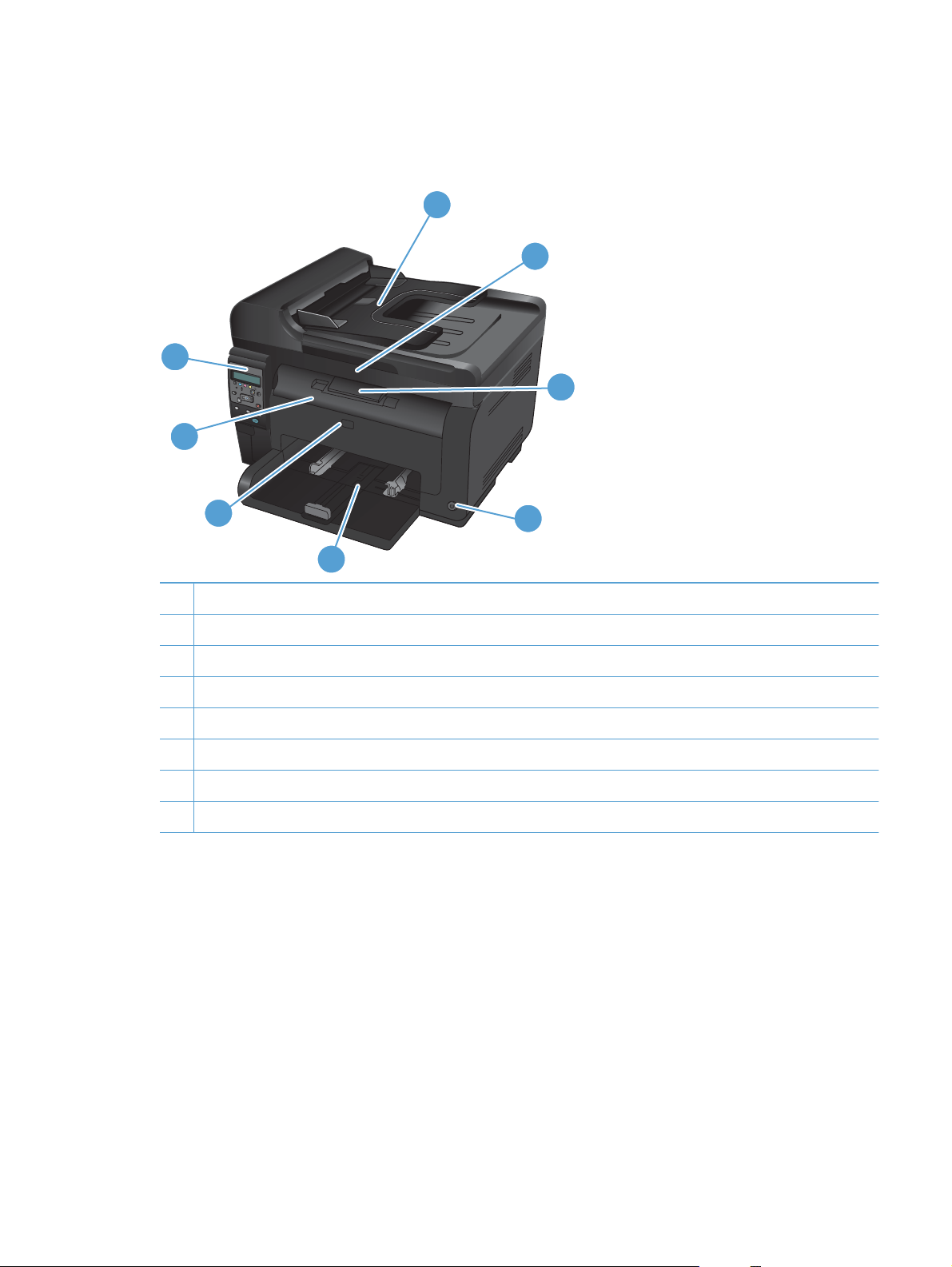
Tuotekuvat
Laite edestä
8
7
1
2
3
6
5
Asiakirjansyöttölaite
1
Skanneri
2
Tulostelokero
3
Virtapainike
4
Pääsyöttölokero
5
Etukansi (kuvarummun käyttäminen)
6
Tulostuskasetin luukku (tulostuskasettien käsittelemistä varten)
7
Ohjauspaneeli
8
4
FIWW
Tuotekuvat
5
Page 20

Laite takaa
1
Turvalukkopaikka
1
Takaluukku tukosten poistamiseen
2
USB-portti
3
Sisäinen HP-verkkoportti (vain verkkomalleissa)
4
Virtaliitin
5
2
3
4
5
Sarja- ja mallinumeron sijainti
Tarra, jossa on laitteen malli- ja sarjanumerot, on etukannen sisäpuolella.
6 Luku 1 Laitteen perusominaisuudet FIWW
Page 21
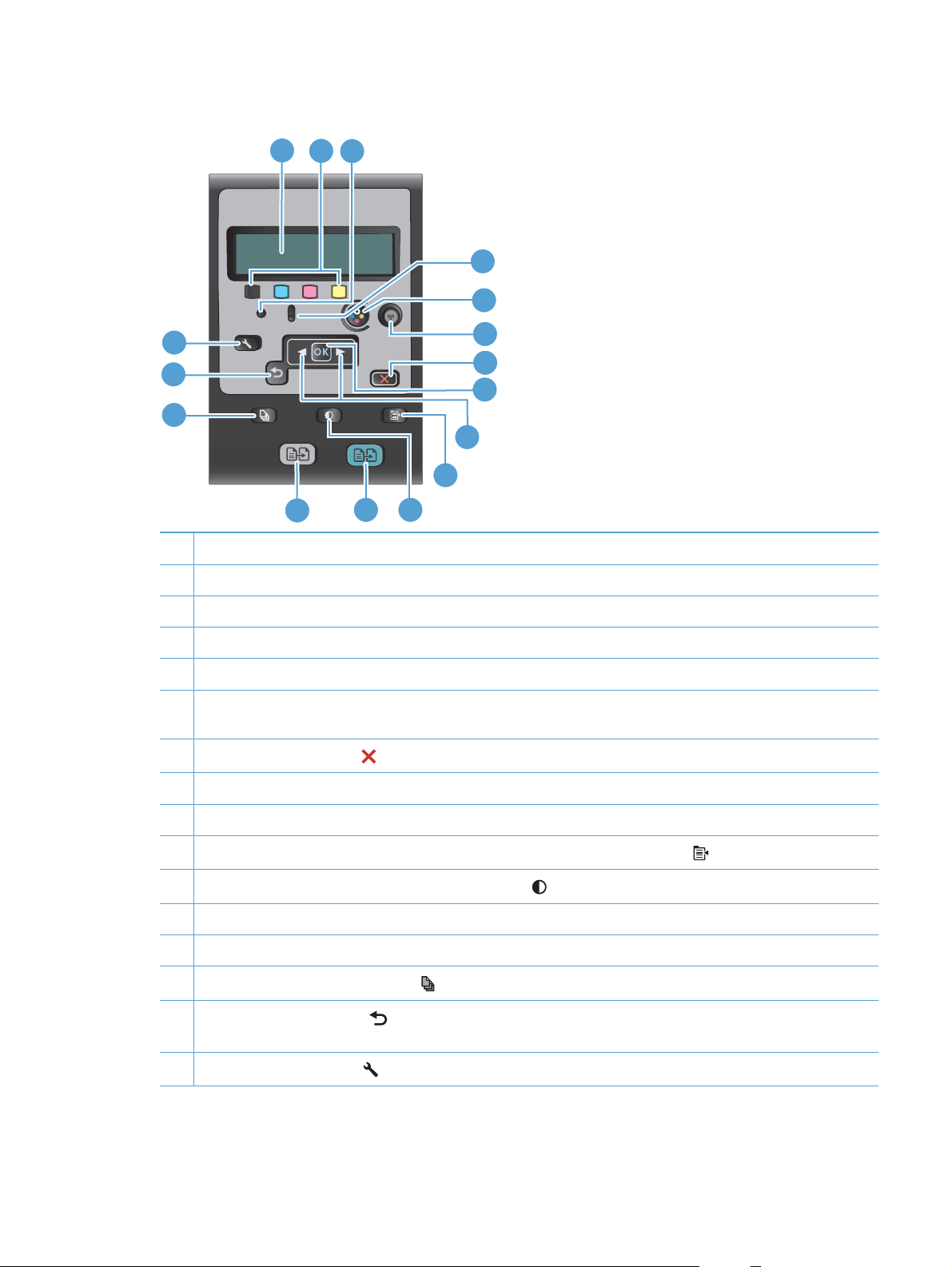
Ohjauspaneeli
1
2
3
4
5
16
15
6
7
8
14
9
10
11
13
1 Ohjauspaneelin näyttö: Näytössä on tietoja laitteesta. Määritä laitteen asetukset näytön valikoissa.
2 Väriaineen määrän mittarit. Mittarit osoittavat, miten paljon väriainetta on suunnilleen jäljellä kussakin kasetissa.
3 Valmis-valo. Tämä merkkivalo ilmaisee, että laite on valmis tai käsittelee työtä.
4 Huomiovalo. Merkkivalo ilmoittaa laitteen virhetilanteesta. Katso näytössä näkyvää ilmoitusta.
5 Kasettipainike Kun tulostuskasetin luukku on suljettuna, voit kääntää tulostuskasettivaunua painamalla tätä painiketta.
6 Langattoman yhteyden painike (vain verkkomallit). Avaa Langaton-valikko painamalla painiketta. Ota
käyttöön WPS (Wi-Fi Protected Setup) painamalla painiketta pitkään. Merkkivalo osoittaa langattoman yhteyden tilan.
7 Peruuta-painike. Peruuta
8 OK-painike. OK-painikkeella voit vahvistaa asetuksen tai tehtävän toiminnon.
12
-painikkeella voit peruuttaa nykyisen työn.
FIWW
9 Nuolipainikkeet. Nuolipainikkeilla voit selata valikkoja ja muuttaa tiettyjä asetuksia.
10 Kopiointivalikko-painike. Avaa kopiointiasetusvalikko valitsemalla Kopiointivalikko
11 Vaalenna/tummenna-painike. Vaalenna/Tummenna
12 Värikopiopainike. Aloita värikopiointi valitsemalla Väri-painike.
13 Mustavalkokopiointipainike. Aloita mustavalkokopiointi valitsemalla Musta-painike.
14 Kopiomäärä-painike. Kopiomäärä
15 Takaisin-painike. Takaisin
valmiustilaan.
16 Asetus-painike. Asetukset
-painikkeella voit avata päävalikon asetukset.
-painikkeella voit määrittää nykyisen kopiointityön kopiomäärän.
-painikkeella voit palata edelliseen valikkoon tai sulkea valikot ja palauttaa laitteen
-painikkeella voit määrittää kopion tummuusasteen.
-painike.
Tuotekuvat
7
Page 22
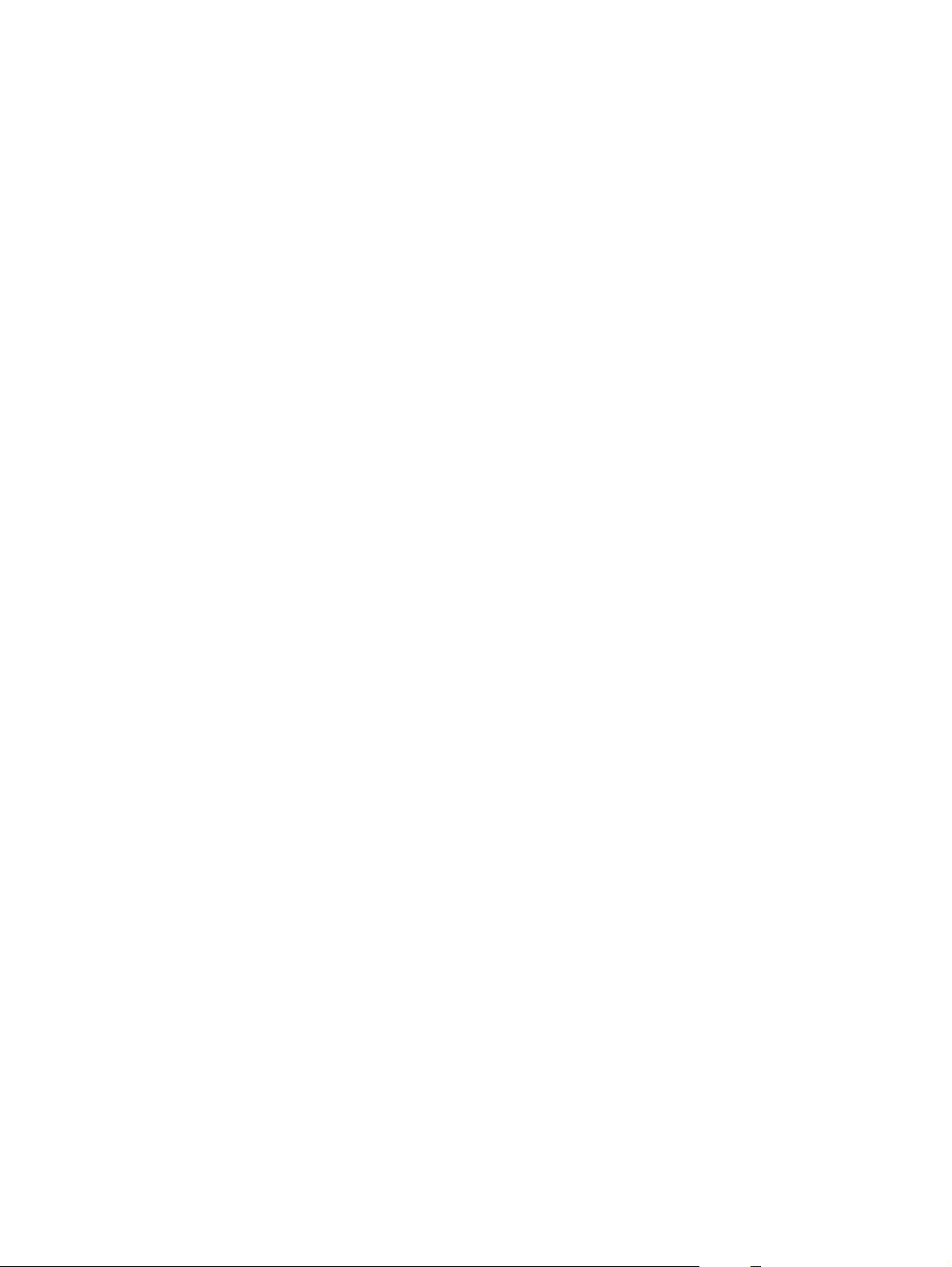
8 Luku 1 Laitteen perusominaisuudet FIWW
Page 23
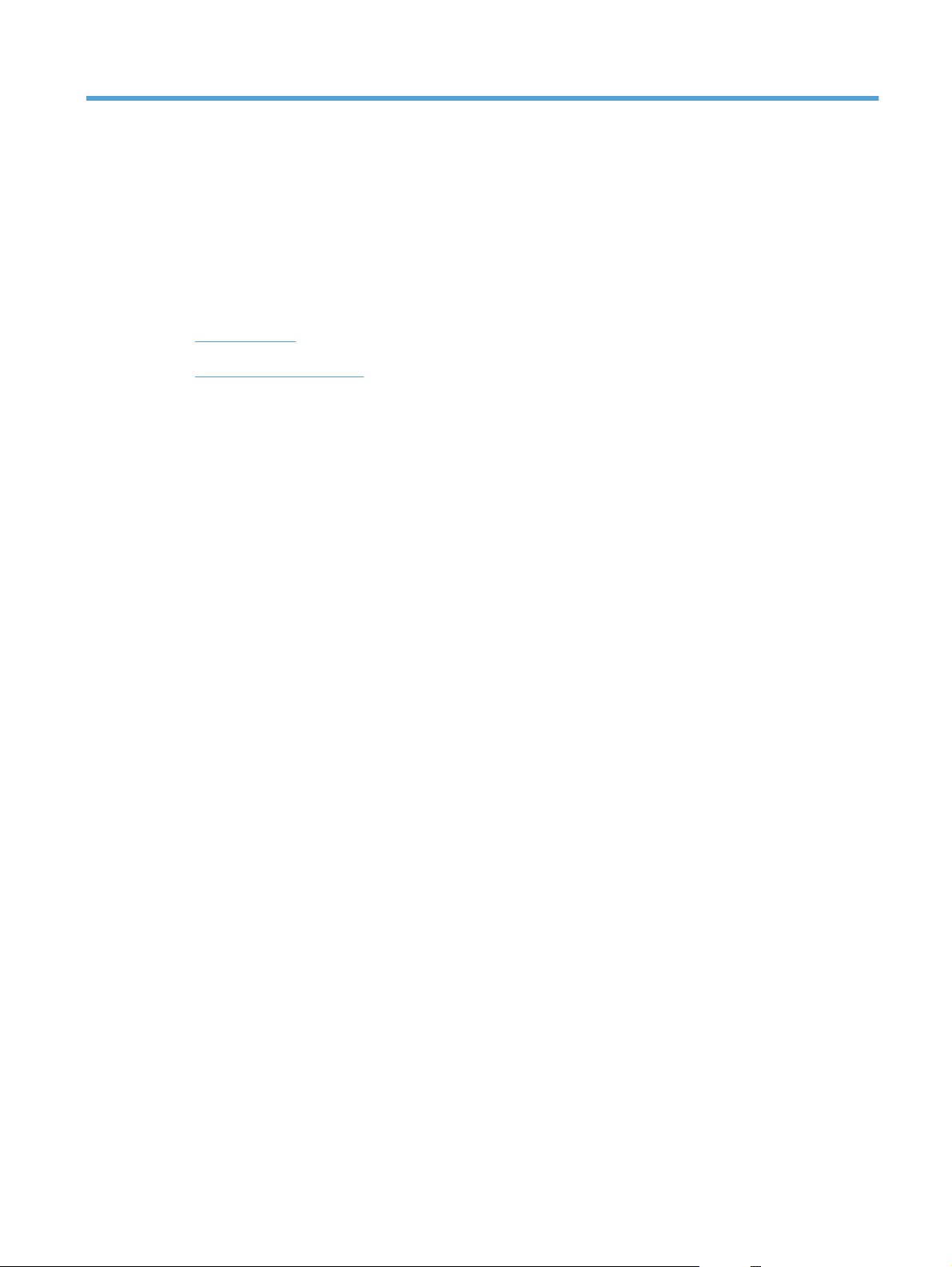
2 Ohjauspaneelin valikot
Asetus -valikko
●
Toimintokohtaiset valikot
●
FIWW 9
Page 24
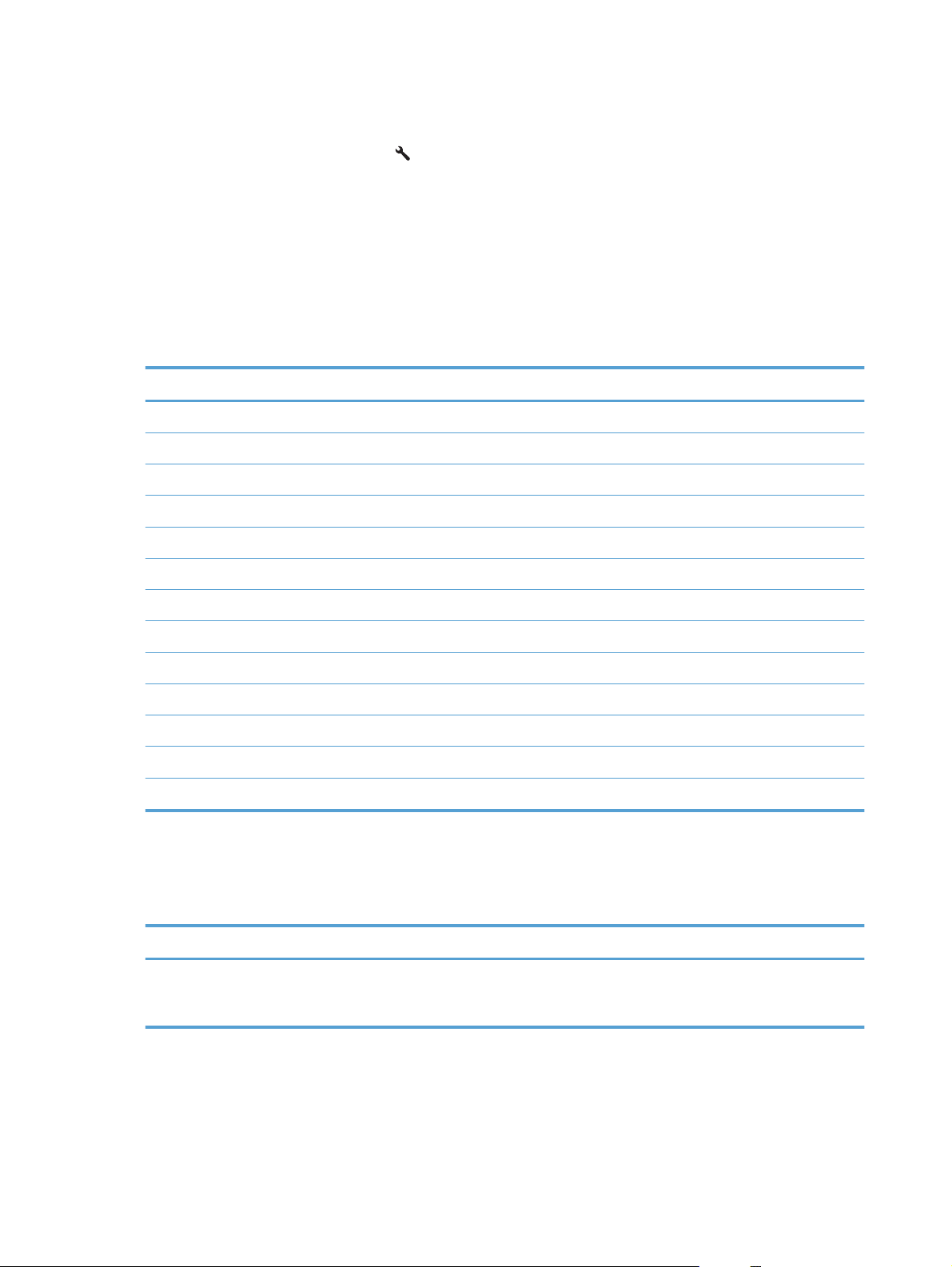
Asetus -valikko
Avaa valikko valitsemalla Asetukset -painike. Seuraavat alivalikot ovat käytettävissä:
●
Raportit
● Järjestelmän asetukset
●
Huolto
●
Verkkoasetukset
Raportit -valikko
Ensimmäinen taso
Esittelysivu
Valikkorakenne
Kokoonpanorap.
Tarvikk. tila
Verkon yhteenveto (vain verkkomallit)
Käyttösivu
PCL-fonttiluettelo
PS-fonttiluettelo
PCL6-fonttiluettelo
Värinkäyttöloki
Huoltosivu
Diagnostiikkasivu
Tulostuslaatu
Järjestelmän asetukset -valikko
Alla olevaan taulukkoon tähdellä (*) merkityt kohdat ovat oletusasetuksia.
Ensimmäinen taso Toinen taso Kolmas taso Arvot
Kieli
Käytettävissä olevien
ohjauspaneelin näyttökielten
luettelo.
10 Luku 2 Ohjauspaneelin valikot FIWW
Page 25
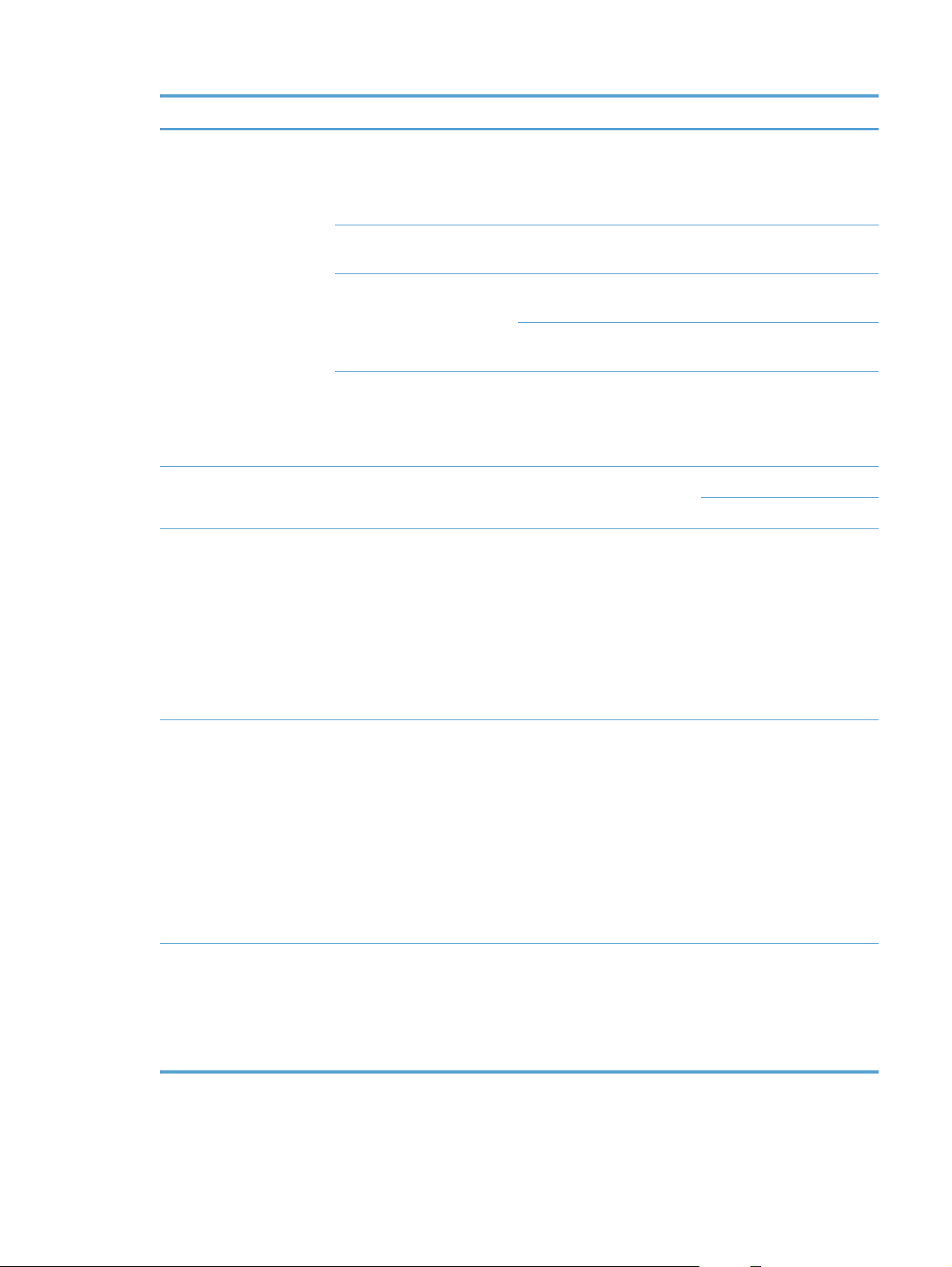
Ensimmäinen taso Toinen taso Kolmas taso Arvot
Paperiasetukset Määr. paperikoko
Määr. paperityyppi
Lokero 1 Paperityyppi
Paperin loputtua
Tulostuslaatu Kalibroi väri
Virrankäyttöasetukset Lepotilan viive
Käytettävissä olevien
Paperikoko
Letter
A4
Legal
tulostusmateriaalien luettelo
Näyttää käytettävissä olevat
materiaalityypit.
Näyttää käytettävissä olevat
materiaalikoot.
Odota kauan*
Peruuta
Ohita
Kalibroi
Käynnistyksestä
Pois päältä
1 minuutti
15 minuuttia*
Autom. sammutus Autom. virrankatkaisun
30 minuuttia
1 tunti
2 tuntia
Ei milloinkaan
viive
30 minuuttia*
1 tunti
2 tuntia
4 tuntia
8 tuntia
24 tuntia
Herätystapahtumat USB-työ
LAN-työ
Langaton työ
Painikepainallus
FIWW
Asetus -valikko
11
Page 26
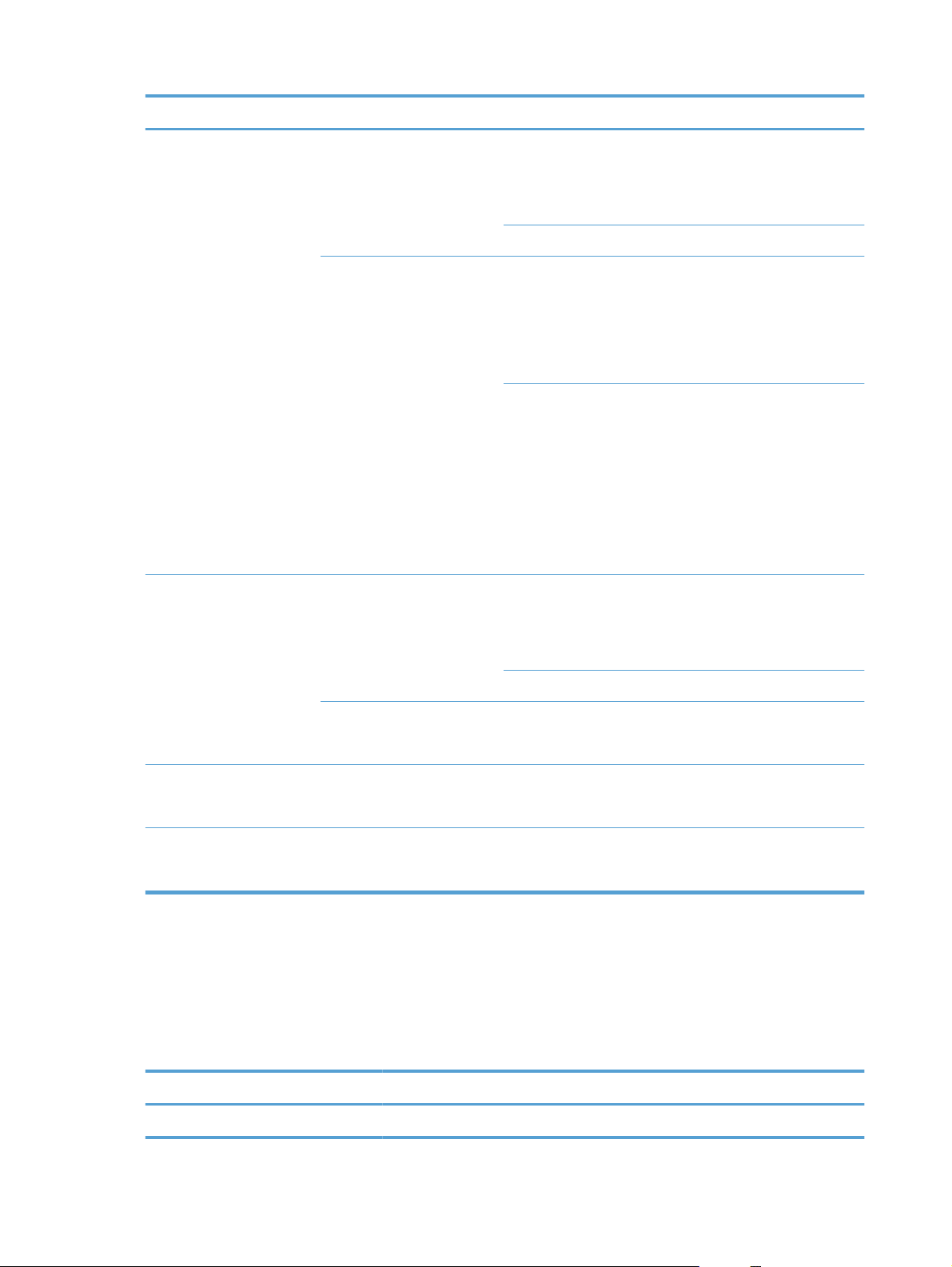
Ensimmäinen taso Toinen taso Kolmas taso Arvot
Tarvikeasetukset Musta kasetti Erittäin vähissä -asetus Lopeta
Kehote
Jatka*
Matala kynnys
Väriainekasetit Erittäin vähissä -asetus Lopeta
Matala kynnys Syaani
Kuvarumpu Erittäin vähissä -asetus Lopeta*
Matala kynnys
(1–100)
Kehote
Jatka
Tulosta musta*
(1–100)
Magenta
(1–100)
Keltainen
(1–100)
Kehote
Jatka
(1–100)
Courier-fontti
Värikopio
Huolto -valikko
Alla olevaan taulukkoon tähdellä (*) merkityt kohdat ovat oletusasetuksia.
Ensimmäinen taso Toinen taso Arvot
Puhdistussivu
Tallenna käyttötiedot
Saatavissa*
Ei saatavissa
Normaali*
Tumma
Päällä*
Pois päältä
12 Luku 2 Ohjauspaneelin valikot FIWW
Page 27
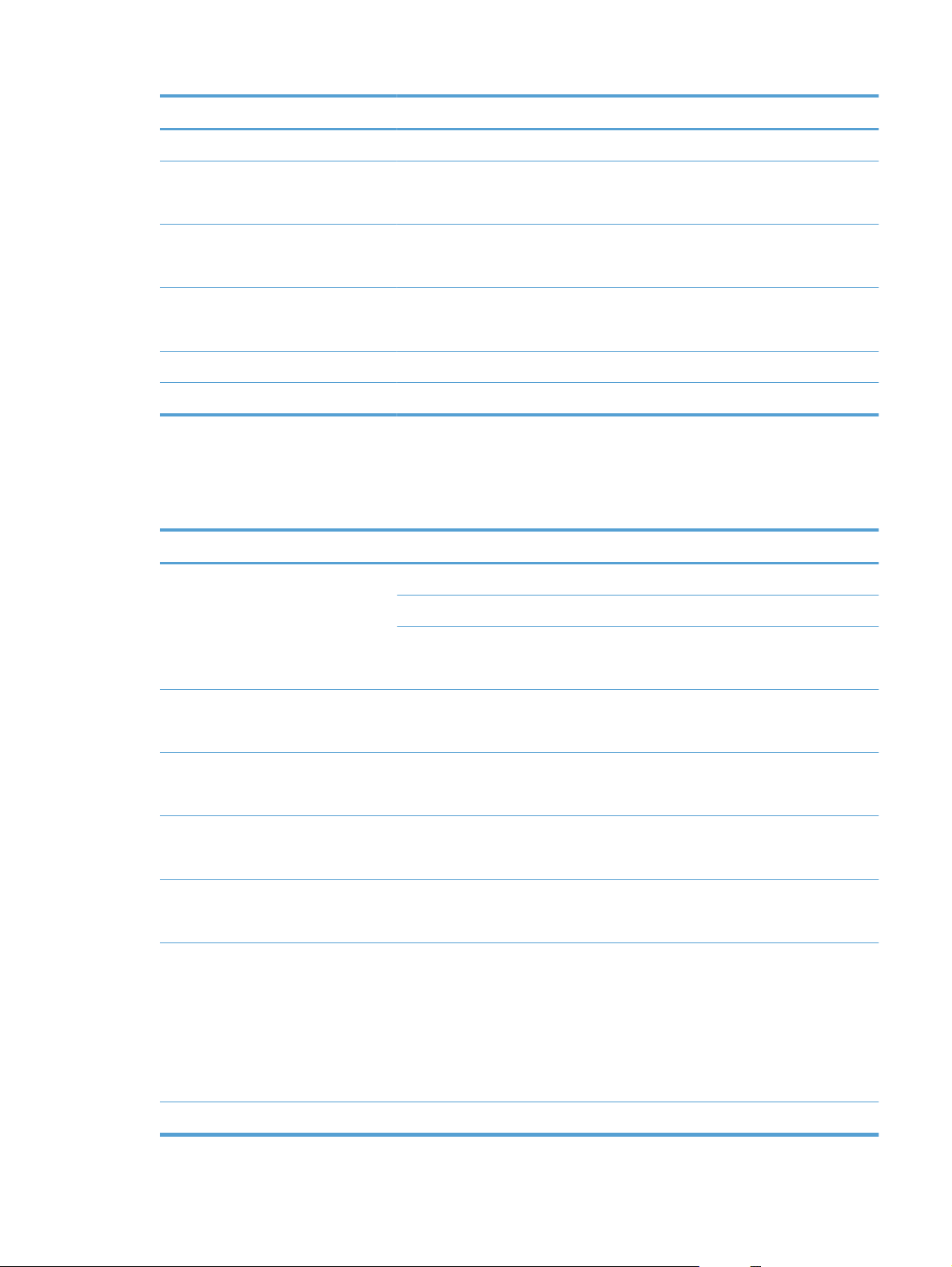
Ensimmäinen taso Toinen taso Arvot
Puhdistustila
USB-nopeus
Ei taipumista
Arkistotuloste
Laiteohjelman päivämäärä
Palauta oletusasetukset
Verkkoasetukset-valikko (vain verkkomallit)
Alla olevaan taulukkoon tähdellä (*) merkityt kohdat ovat oletusasetuksia.
Ensimmäinen taso Toinen taso Arvot
Langaton-valikko Wi-Fi Protected Setup
Suuri nopeus*
Täysi nopeus
Päällä
Pois päältä*
Päällä
Pois päältä*
Tee verkkotesti
Langaton käytössä/pois käytöstä Päällä*
TCP/IP-kokoonp.
Automaattinen vaihto
Verkkopalvelut IPv4
Näytä IP-osoite
Siirtonopeus
IPv6
Pois päältä
Automaattinen*
Käsin
Päällä*
Pois päältä
Päällä*
Pois päältä
Kyllä
Ei*
Automaattinen*
10T Täysi
10T Puoli
100TX Täysi
FIWW
Palauta oletusasetukset
100TX Puoli
Asetus -valikko
13
Page 28
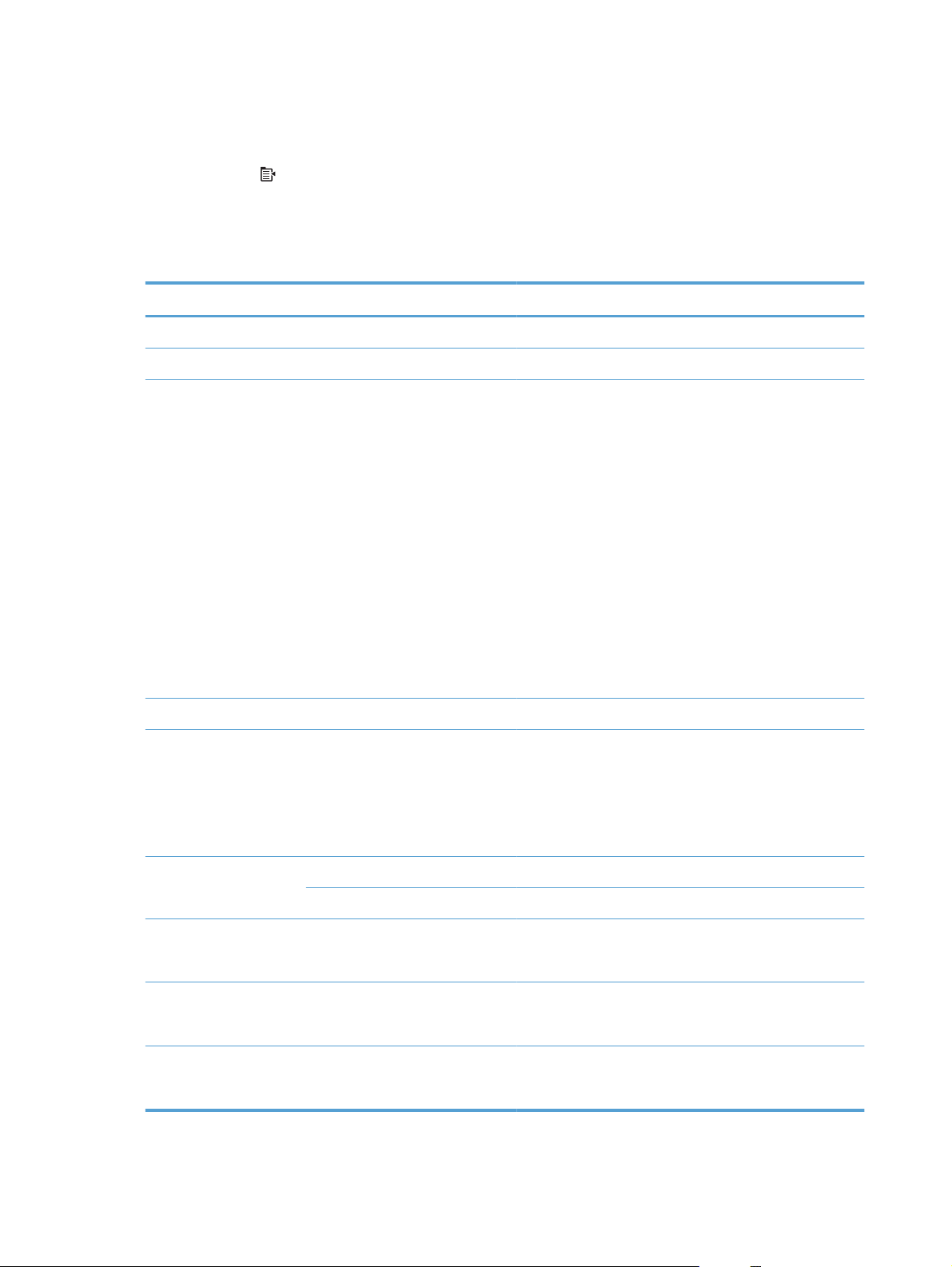
Toimintokohtaiset valikot
Laitteessa on toimintokohtainen valikko kopiointia varten. Avaa valikko painamalla ohjauspaneelin
Kopiointivalikko
Kopiointivalikko
Alla olevaan taulukkoon tähdellä (*) merkityt kohdat ovat oletusasetuksia.
Ensimmäinen taso Toinen taso Arvot
-painiketta.
Kopiomäärä
ID-kopio
Pienennys/suur.
Vaal/tumm
Optimoi
(1*–99)
(Liukusäädin, jossa on 11 asetusta.)
Alkup.=100%*
Legal-koosta Letter-kokoon = 78 %
Legal-koosta A4-kokoon = 83 %
A4 > Ltr=94%
Ltr > A4=97%
Koko sivu=91%
Sovita sivulle
2 sivua/arkki
4 sivua/arkki
Mukaut: 25–400%
Autom.*
Yhdistetty
Kuva
Teksti
Paperi Paperikoko
Paperityyppi
Monisiv. kopio
Lajittelu
Lokeron val.
Näyttää käytettävissä olevat materiaalikoot.
Näyttää käytettävissä olevat materiaalityypit.
Päällä
Pois päältä*
Päällä*
Pois päältä
Autom. valinta*
Lokero 1
14 Luku 2 Ohjauspaneelin valikot FIWW
Page 29
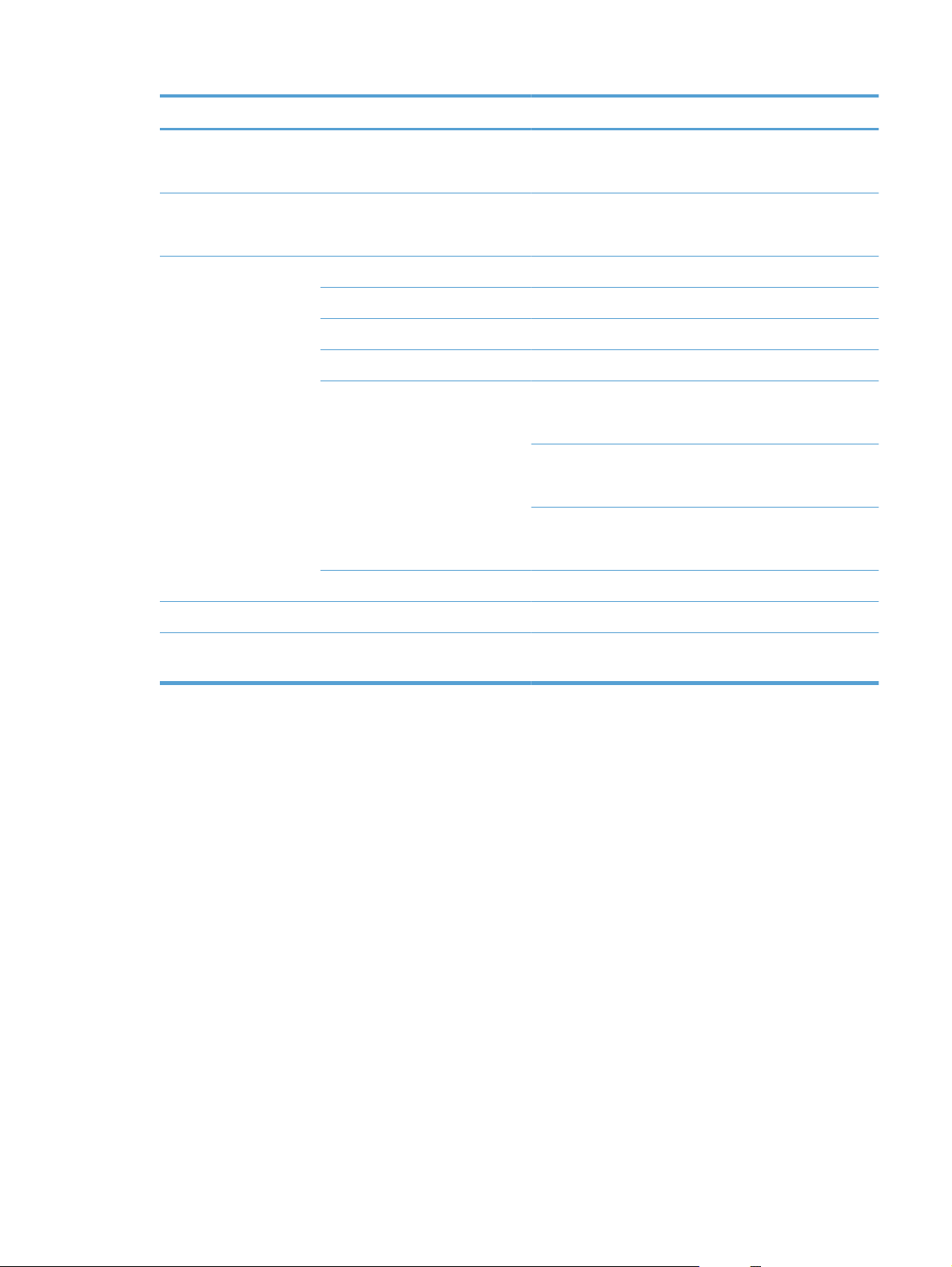
Ensimmäinen taso Toinen taso Arvot
Kaksipuolinen
Vedostila
Kuvan säätö Vaaleus
Kontrasti
Terävöitä
Tausta
Väritasapaino Punainen
Harmaus
1-puol. 1-puol.*
1-puolinen 2-puoliseksi
Päällä
Pois päältä*
(Liukusäädin, jossa on 11 asetusta.)
(Liukusäädin, jossa on 11 asetusta.)
(Liukusäädin, jossa on 11 asetusta.)
(Liukusäädin, jossa on 11 asetusta.)
(Liukusäädin, jossa on 11 asetusta.)
Vihreä
(Liukusäädin, jossa on 11 asetusta.)
Sininen
(Liukusäädin, jossa on 11 asetusta.)
(Liukusäädin, jossa on 11 asetusta.)
Määritä oletuksiksi
Palauta
oletusasetukset
FIWW
Toimintokohtaiset valikot
15
Page 30
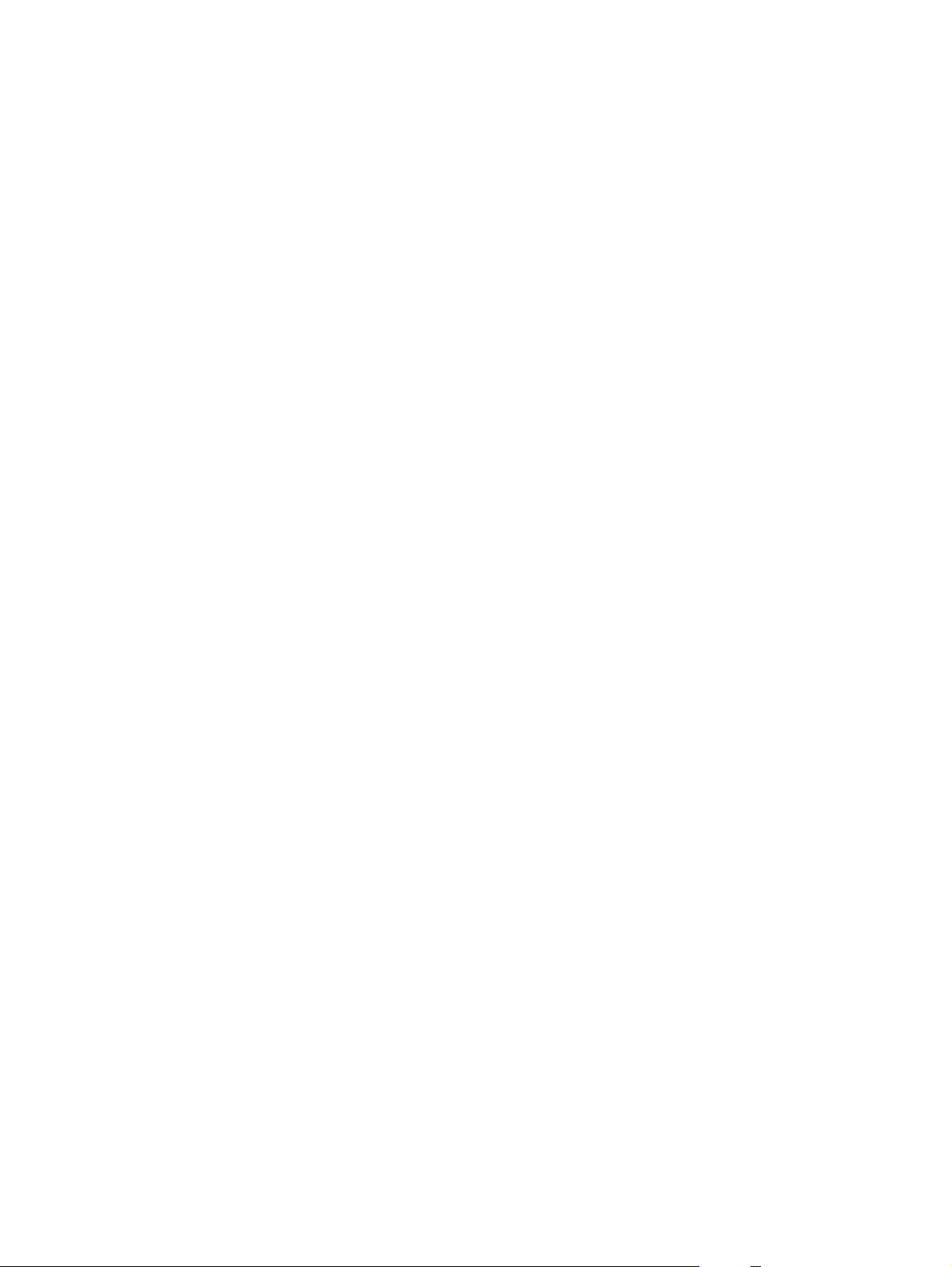
16 Luku 2 Ohjauspaneelin valikot FIWW
Page 31

3Windows-ohjelmisto
Tuetut Windows-käyttöjärjestelmät
●
Tuetut Windows-tulostinohjaimet
●
Valitse oikea Windows-tulostinohjain
●
Tulostustyön asetusten muuttaminen
●
Tulostinohjaimen asetusten muuttaminen Windowsissa
●
Windows-ohjelmiston poistaminen
●
Windows-apuohjelmat
●
Muiden käyttöjärjestelmien ohjelmistot
●
FIWW 17
Page 32
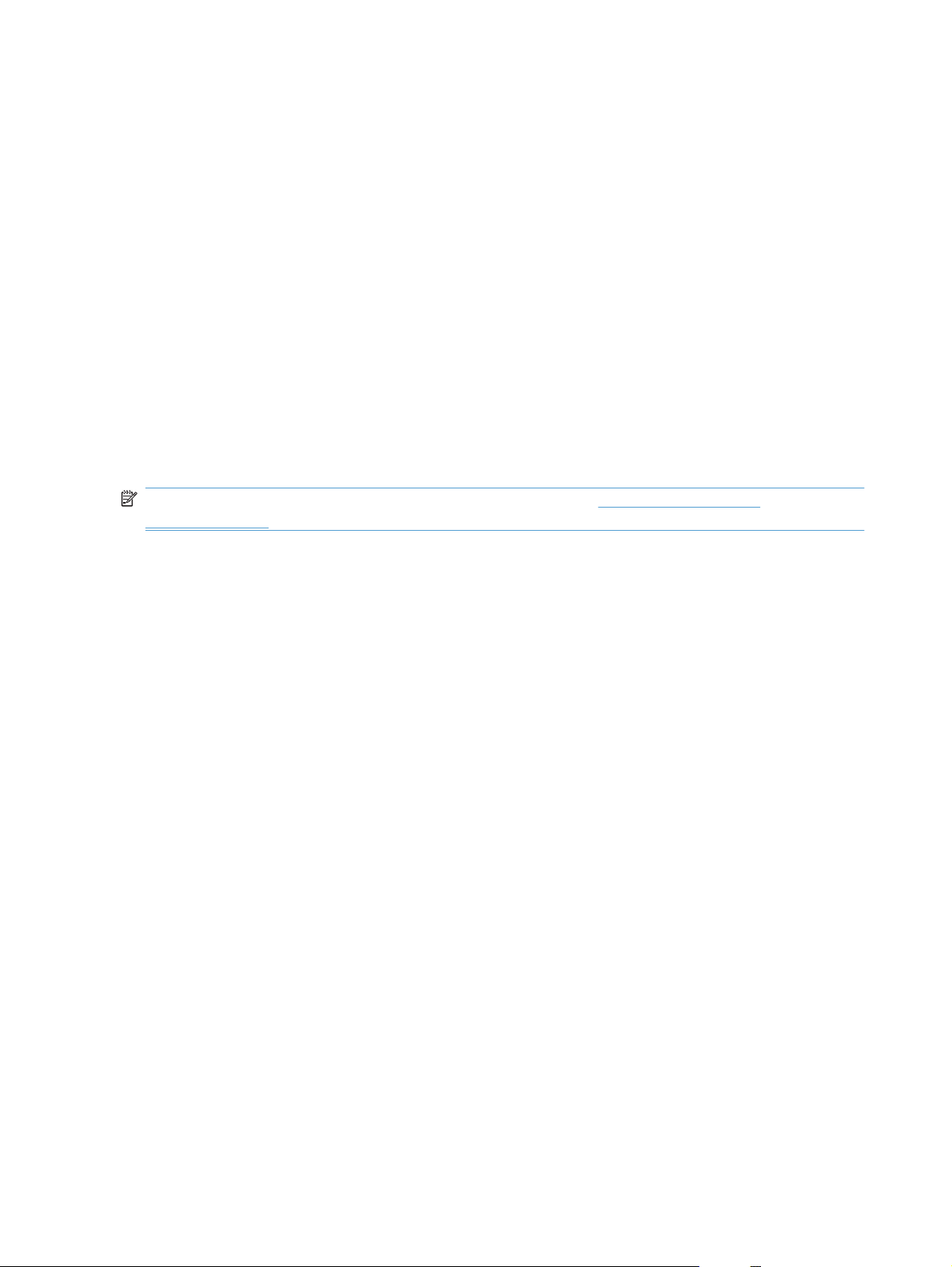
Tuetut Windows-käyttöjärjestelmät
Tuotteen mukana toimitetaan ohjelmistot seuraaviin Windows®-käyttöjärjestelmiin:
Windows 7 (32- ja 64-bittinen)
●
● Windows Vista (32- ja 64-bittinen)
Windows XP Professional (Service Pack 2)
●
Windows Server 2003 (32-bittinen, Service Pack 3)
●
Windows Server 2008 (32- ja 64-bittinen)
●
Tuetut Windows-tulostinohjaimet
Laitteen mukana toimitetaan Windows-ohjelmisto, jonka avulla tietokone on yhteydessä laitteeseen.
Ohjelmistoa kutsutaan tulostinohjaimeksi. Tulostinohjaimen kautta käytetään laitteen toimintoja, kuten
tulostamista mukautetulle paperikoolle, asiakirjojen koon muuttamista ja leimojen lisäämistä.
HUOMAUTUS: Uusimmat ohjaimet ovat saatavina osoitteesta www.hp.com/support/
LJColorMFPM175.
18 Luku 3 Windows-ohjelmisto FIWW
Page 33

Valitse oikea Windows-tulostinohjain
Tulostinohjainten avulla voidaan käyttää laitteen toimintoja. Lisäksi ne luovat yhteyden laitteeseen
(tulostinkielen avulla). Lisätietoja lisäohjelmista ja -kielistä on laitteen CD-ROM-levyllä olevissa
asennustiedoissa ja Readme-tiedostoissa.
HP PCL 6 -ohjaimen kuvaus
Asennetaan ohjatulla tulostimen asennustoiminnolla
●
● Toimitetaan oletusohjaimena
Suositellaan tulostukseen kaikissa tuetuissa Windows-ympäristöissä
●
Tarjoaa parhaan mahdollisen nopeuden, tulostuslaadun ja laitteen toimintojen tuen useimmille
●
käyttäjille
Kehitetty yhteensopivaksi Windows Graphic Device Interface (GDI) -liitäntää varten, jotta saadaan
●
paras mahdollinen nopeus Windows-ympäristöissä
● Ei ehkä ole täysin yhteensopiva kolmansien osapuolten toimittamien ja mukautettujen ohjelmistojen
kanssa, joiden perustana on PCL 5
HP UPD PS -ohjaimen kuvaus
● Ladattavissa internetistä osoitteesta
●
Suositellaan tulostukseen Adobe
grafiikkaa
Tukee postscript-emulointitulostusta ja postscript flash -fontteja
●
HP PCL 5 -ohjaimen kuvaus
Ladattavissa internetistä osoitteesta
●
● Yhteensopiva aiempien PCL-versioiden ja HP LaserJet -laitteiden kanssa
Paras valinta tulostettaessa kolmansien osapuolten tai mukautetuista ohjelmistoista
●
Suunniteltu käytettäväksi yritysten Windows-ympäristöissä, joissa voidaan siten käyttää yhtä
●
ohjainta useiden tulostinmallien kanssa
Suositellaan, kun tulostetaan useisiin tulostinmalleihin kannettavasta Windows-tietokoneesta
●
www.hp.com/support/LJColorMFPM175
®
-ohjelmistoista tai muista ohjelmistoista, joissa käytetään paljon
www.hp.com/support/LJColorMFPM175
FIWW
Valitse oikea Windows-tulostinohjain
19
Page 34

Tulostustyön asetusten muuttaminen
Asetusten muutostyökalu Asetusten muutostapa Muutosten kesto Muutosten hierarkia
Sovelluksen asetukset Valitse sovelluksen Tiedosto-
valikosta Sivun asetukset tai muu
vastaava komento.
Tulostimen ominaisuudet
sovelluksessa
Tulostinohjaimen oletusasetukset
Toimenpiteet vaihtelevat
sovelluksen mukaan. Tämä
toimintatapa on kaikkein yleisin.
1. Valitse ohjelman Tiedosto-
valikosta Tulosta.
Valitse laite ja valitse
2.
Ominaisuudet tai
Määritykset.
Muuta haluamiasi asetuksia
3.
välilehdissä.
Avaa tietokoneen
1.
tulostinluettelo ja valitse
tämä laite.
HUOMAUTUS: Tämä
vaihe on erilainen eri
käyttöjärjestelmissä.
2. Valitse Tulostin ja sitten
Tulostusmääritykset.
Nämä asetukset ovat voimassa
vain nykyisessä tulostustyössä.
Nämä asetukset ovat voimassa
sovelluksen nykyisen istunnon
ajan.
Nämä asetukset ovat voimassa,
kunnes muutat niitä taas.
HUOMAUTUS: Tämä tapa
muuttaa tulostinohjaimen
oletusasetuksia kaikissa
sovelluksissa.
Siinä määritetyt asetukset
kumoavat kaikkialla muualla
määritetyt asetukset.
Muutetut asetukset ohittavat
tulostinohjaimen oletusasetukset
ja oletuslaiteasetukset.
Voit ohittaa nämä asetukset
muuttamalla sovelluksen
asetuksia.
Muuta haluamiasi asetuksia
3.
välilehdissä.
Laitteen oletusasetukset Muuta laiteasetuksia
ohjauspaneelissa tai laitteen
mukana tulleessa
laitehallintaohjelmistossa.
Nämä asetukset ovat voimassa,
kunnes muutat niitä taas.
Voit ohittaa nämä asetukset
tekemällä muutoksia millä
tahansa työkalulla.
20 Luku 3 Windows-ohjelmisto FIWW
Page 35
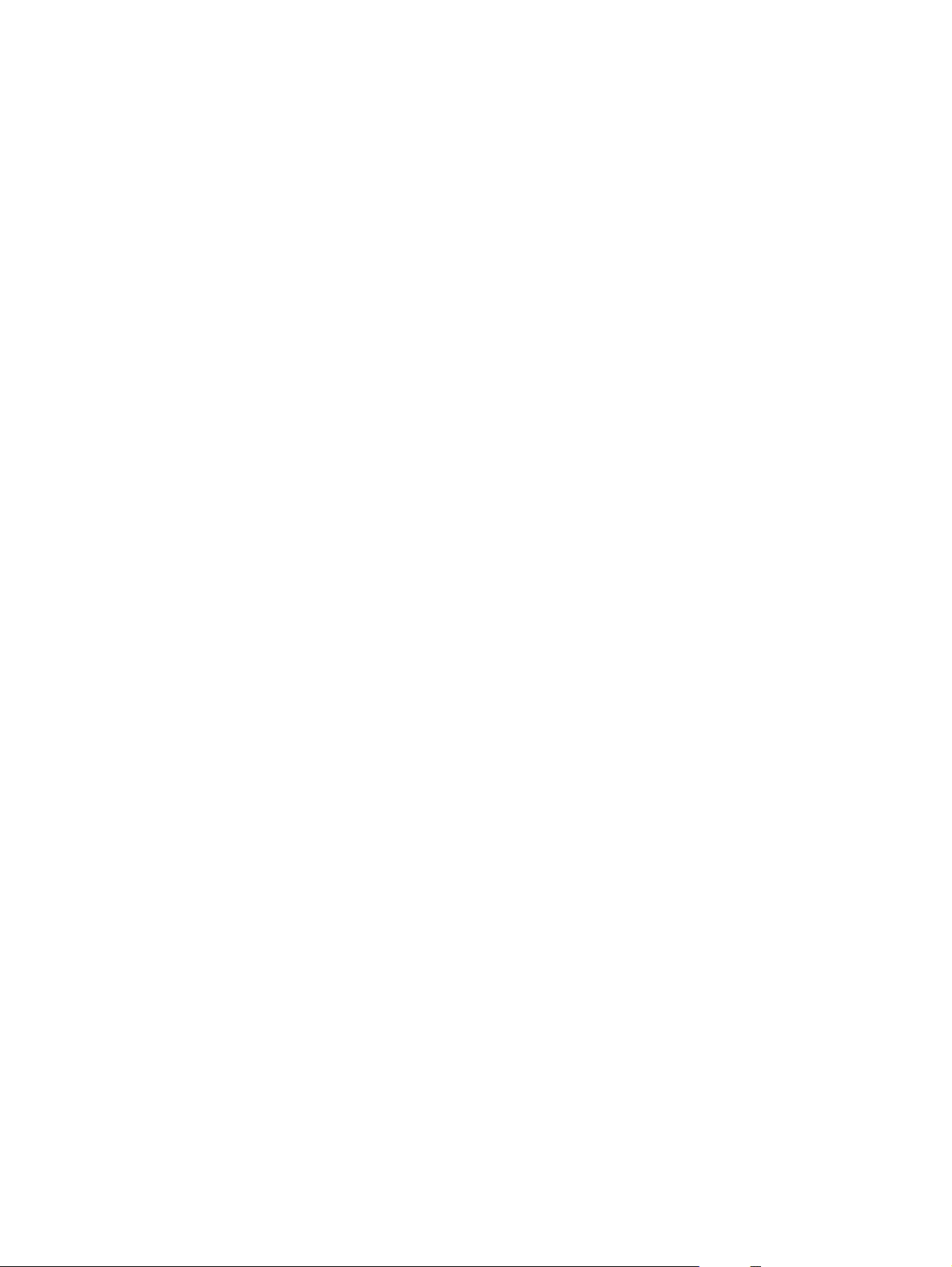
Tulostinohjaimen asetusten muuttaminen Windowsissa
Kaikkien tulostustöiden asetusten muuttaminen ohjelman sulkemiseen saakka
1. Valitse sovelluksen Tiedosto-valikosta Tulosta.
2. Valitse ohjain ja valitse Ominaisuudet tai Määritykset.
Toimintavaiheet saattavat vaihdella: tämä on yleisin tapa.
Kaikkien tulostustöiden oletusasetusten muuttaminen
1. Windows XP, Windows Server 2003 ja Windows Server 2008 (käytössä
oletusarvoinen Käynnistä-valikkonäkymä): Valitse Käynnistä ja valitse Tulostimet ja
faksit.
Windows XP, Windows Server 2003 ja Windows Server 2008 (käytössä
perinteinen Käynnistä-valikkonäkymä): Valitse Käynnistä, Asetukset ja sitten
Tulostimet.
Windows Vista: Valitse Käynnistä, Ohjauspaneeli ja sitten Laitteisto ja äänet -luokasta
Tulostin.
Windows 7: Valitse Käynnistä ja Tulostimet ja muut laitteet.
2. Napsauta hiiren kakkospainikkeella ohjaimen kuvaketta ja valitse sitten Tulostusmääritykset.
Laitteen kokoonpanoasetusten muuttaminen
1. Windows XP, Windows Server 2003 ja Windows Server 2008 (käytössä
oletusarvoinen Käynnistä-valikkonäkymä): Valitse Käynnistä ja valitse Tulostimet ja
faksit.
Windows XP, Windows Server 2003 ja Windows Server 2008 (käytössä
perinteinen Käynnistä-valikkonäkymä): Valitse Käynnistä, Asetukset ja sitten
Tulostimet.
Windows Vista: Valitse Käynnistä, Ohjauspaneeli ja sitten Laitteisto ja äänet -luokasta
Tulostin.
Windows 7: Valitse Käynnistä ja Tulostimet ja muut laitteet.
2. Napsauta tulostinkuvaketta hiiren kakkospainikkeella ja valitse Ominaisuudet tai Tulostimen
ominaisuudet.
3. Napsauta Laitteen asetukset -välilehteä.
FIWW
Tulostinohjaimen asetusten muuttaminen Windowsissa
21
Page 36

Windows-ohjelmiston poistaminen
Windows XP
1. Valitse Käynnistä ja valitse sitten Ohjelmat.
2. Valitse HP ja sitten laitteen nimi.
3. Valitse Poista asennus ja poista ohjelmisto näytön ohjeiden mukaisesti.
Windows Vista ja Windows 7
1. Valitse Käynnistä ja Kaikki ohjelmat.
2. Valitse HP ja sitten laitteen nimi.
3. Valitse Poista asennus ja poista ohjelmisto näytön ohjeiden mukaisesti.
22 Luku 3 Windows-ohjelmisto FIWW
Page 37

Windows-apuohjelmat
HP Web Jetadmin
●
Muut Windows-osat ja -apuohjelmat
Asennusohjelma — automatisoi tulostusjärjestelmän asennuksen.
●
Online-Web-rekisteröinti
●
● HP LaserJet Scan
FIWW
Windows-apuohjelmat
23
Page 38

Muiden käyttöjärjestelmien ohjelmistot
Käyttöjärjestelmä Ohjelmisto
UNIX Jos käytät HP-UX- tai Solaris-verkkoa, voit ladata UNIXille tarkoitetun HP JetDirect
-asennusohjelman osoitteesta
www.hp.com/support/net_printing.
Linux Lisätietoja on sivustossa
www.hp.com/go/linuxprinting.
24 Luku 3 Windows-ohjelmisto FIWW
Page 39
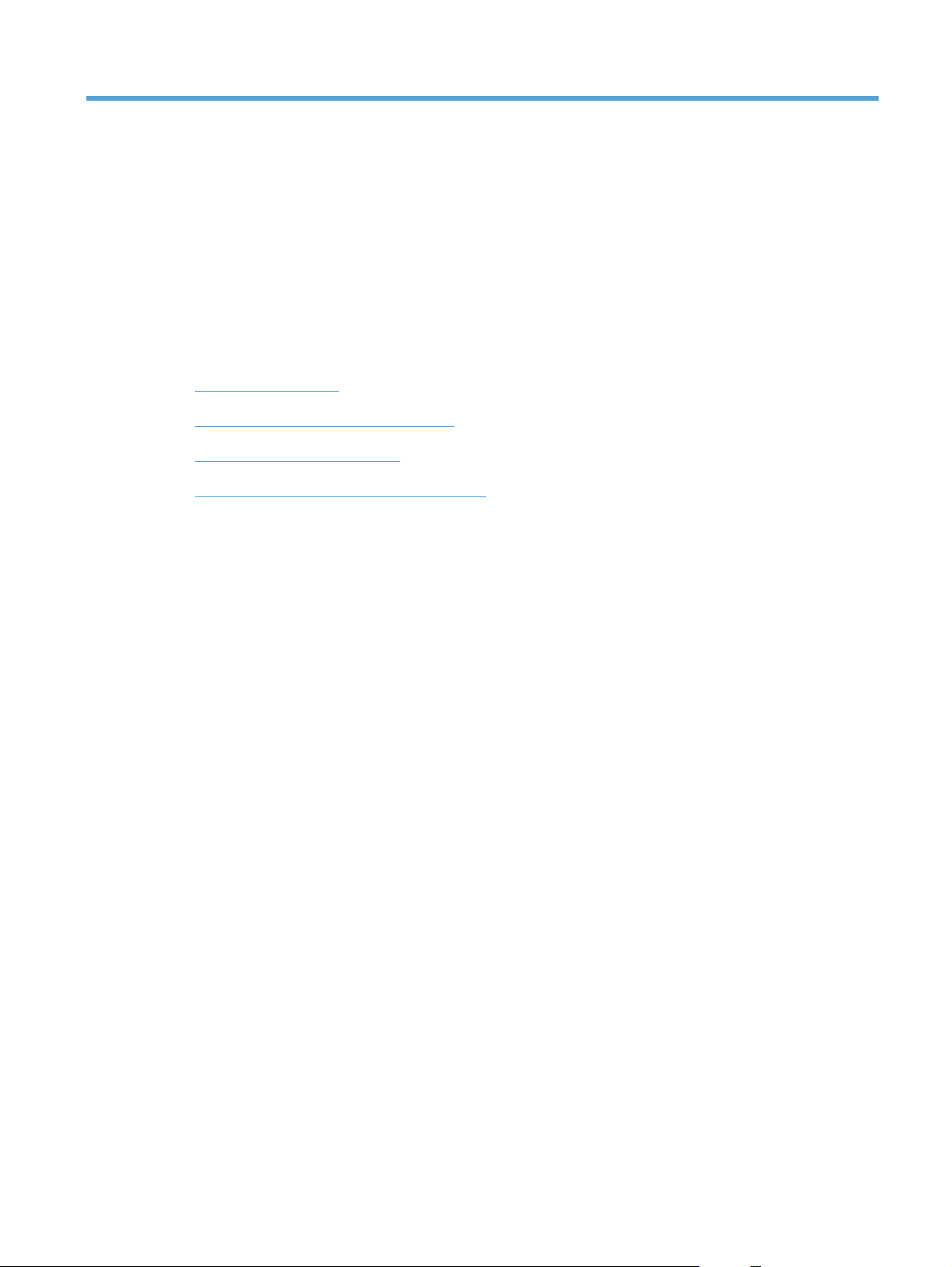
4 Tuotteen käyttäminen Macintosh-
tietokoneessa
Macintosh-ohjelmisto
●
Tulostaminen Macintosh-tietokoneesta
●
Skannaaminen Macintoshissa
●
Mac-tietokoneen ongelmien ratkaiseminen
●
FIWW 25
Page 40

Macintosh-ohjelmisto
Tuetut Macintosh-käyttöjärjestelmät
Laite tukee seuraavia Macintosh-käyttöjärjestelmiä:
Mac OS X 10.5 and 10.6
●
HUOMAUTUS: Mac OS X 10.5 -käyttöjärjestelmässä ja sitä uudemmissa versioissa ohjain tukee
PPC- ja Intel® Core™ -suorittimia. Mac OS X 10.6 -käyttöjärjestelmässä ohjain tukee Intel Core suorittimia.
Tuetut tulostinohjaimet Macintoshissa
HP LaserJet -ohjelmiston asennus sisältää PPD (PostScript® Printer Description) -tiedostot ja PDE:t (Printer
Dialog Extensions) Mac OS X -tietokoneisiin. HP-tulostimen PPD- ja PDE-tiedostot sekä sisäiset Apple
PostScript -tulostinohjaimet sisältävät täydelliset tulostustoiminnot ja mahdollisuuden käyttää tiettyjä HPtulostintoimintoja.
Ohjelmiston asennus Macintosh-käyttöjärjestelmissä
Ohjelmiston asennus suoraan laitteeseen liitettyihin Macintosh-tietokoneisiin
Tämä laite tukee USB 2.0 -yhteyttä. Käytä A-B-tyypin USB-kaapelia. HP suosittelee, että käytät USBkaapelia, jonka pituus on enintään 2 m.
Liitä USB-kaapeli laitteeseen ja tietokoneeseen.
1.
Asenna ohjelmisto CD-levyltä.
2.
Valitse HP:n asennusohjelman kuvake ja noudata näytön ohjeita.
3.
4. Valitse onnittelunäytössä OK-painike.
Tulosta jokin sivu mistä tahansa ohjelmasta ja varmista, että tulostusohjelmisto on asennettu oikein.
5.
26 Luku 4 Tuotteen käyttäminen Macintosh-tietokoneessa FIWW
Page 41

Ohjelmiston asennus kiinteässä verkossa olevaan Macintosh-tietokoneeseen
IP-osoitteen määrittäminen
Laitteen IP-osoite voidaan määrittää manuaalisesti tai DHCP-, BootP- tai AutoIP-palvelun avulla
automaattisesti.
Määrittäminen manuaalisesti
Vain IPv4-yhteyskäytäntö voidaan määrittää manuaalisesti.
Paina ohjauspaneelissa Asetukset
1.
2. Valitse nuolipainikkeilla Verkkoasetukset ja paina OK-painiketta.
3. Valitse nuolipainikkeilla TCP/IP-kokoonp. ja paina OK-painiketta.
4. Valitse nuolipainikkeilla Käsin ja paina OK-painiketta.
Määritä nuolipainikkeilla IP-osoite ja paina OK-painiketta.
5.
6. Jos IP-osoite on väärä, valitse nuolipainikkeilla Ei ja paina sitten OK-painiketta. Toista vaihe 5
käyttäen oikeaa IP-osoitetta. Toista sitten vaihe 5 aliverkon peitteen ja oletusyhdyskäytävän
asetuksia varten.
Määrittäminen automaattisesti
Paina ohjauspaneelissa Asetukset
1.
2. Valitse nuolipainikkeilla Verkkoasetukset ja paina OK-painiketta.
3. Valitse nuolipainikkeilla TCP/IP-kokoonp. ja paina OK-painiketta.
4. Valitse nuolipainikkeilla Automaattinen ja paina OK-painiketta.
Voi kestää useita minuutteja, ennen kuin automaattinen IP-osoite on valmis käyttöön.
-painiketta.
-painiketta.
HUOMAUTUS: Jos haluat poistaa käytöstä tai ottaa käyttöön tiettyjä automaattisia IP-tiloja (kuten
BOOTP, DHCP tai AutoIP), näitä asetuksia voi muuttaa HP-apuohjelmassa.
Ohjelmiston asentaminen
Sulje kaikki tietokoneen avoimet ohjelmat.
1.
Asenna ohjelmisto CD-levyltä.
2.
Valitse HP:n asennusohjelman symboli ja noudata näytön ohjeita.
3.
4. Valitse onnittelunäytössä OK-painike.
Tulosta jokin sivu mistä tahansa ohjelmasta ja varmista, että tulostusohjelmisto on asennettu oikein.
5.
FIWW
Macintosh-ohjelmisto
27
Page 42

Ohjelmiston asennus langattomassa verkossa olevaan Macintoshtietokoneeseen
Varmista ennen laitteen ohjelmiston asentamista ja laitteen määrittämistä yhdistämään langattomaan
verkkoon, että laitetta ei ole liitetty verkkoon verkkokaapelilla.
Laitteen yhdistäminen langattomaan verkkoon WPS:n avulla
Jos langaton reititin tukee WiFi-suojattua asennusta (WPS), tämä on yksinkertaisin tapa yhdistää tuote
langattomaan verkkoon.
Paina langattoman reitittimen WPS-painiketta.
1.
Pidä Langaton
2.
verkon merkkivalo alkaa vilkkua.
Voi kestää kaksikin minuuttia, ennen kuin laite muodostaa verkkoyhteyden langattomaan reitittimeen.
3.
HUOMAUTUS: Jos yhteyden muodostaminen ei onnistu tämän menetelmän avulla, yritä uudelleen
USB-kaapelimenetelmän avulla.
Laitteen liittäminen langattomaan verkkoon USB-kaapelin avulla
Jos langaton reititin ei tue WiFi-suojattua asennusta (WPS), käytä tätä menetelmää tuotteen
langattomaan verkkoon yhdistämiseen. Asetusten siirtäminen USB-kaapelin avulla helpottaa
langattoman yhteyden määrittämistä. Kun määritys on valmis, voit irrottaa USB-kaapelin ja käyttää
langatonta yhteyttä.
Aseta ohjelmisto-CD-levy tietokoneen CD-asemaan.
1.
2. Noudata näyttöön tulevia ohjeita. Valitse Liitä langattoman verkon kautta -asetus, kun
näyttöön tulee kehote. Liitä kehotettaessa USB-kaapeli laitteeseen.
VAROITUS: Liitä USB-kaapeli vasta, kun asennusohjelma niin kehottaa.
Kun asennus on valmis, tulosta asetussivu ja varmista, että tuotteella on SSID-nimi.
3.
Kun asennus on valmis, irrota USB-kaapeli.
4.
-painiketta alhaalla kahden sekunnin ajan. Vapauta painike, kun langattoman
Ohjelmiston asennuksen poisto Macintosh-käyttöjärjestelmissä
Ohjelmiston asennuksen poistaminen edellyttää järjestelmänvalvojan oikeuksia.
Irrota laite tietokoneesta.
1.
2. Avaa Ohjelmat.
3. Valitse Hewlett Packard.
4. Valitse HP:n ohjelmiston poisto-ohjelma.
5. Etsi laite luettelosta ja valitse Poista asennus.
Kun ohjelmiston asennus on poistettu, käynnistä tietokone uudelleen ja tyhjennä roskakori.
6.
28 Luku 4 Tuotteen käyttäminen Macintosh-tietokoneessa FIWW
Page 43

Tulostusasetusten tärkeys Macintoshissa
Tulostusasetusten arvojärjestys määräytyy sen mukaan, missä muutokset on tehty:
HUOMAUTUS: Komentojen ja valintaikkunoiden nimet saattavat vaihdella käytössä olevan
ohjelman mukaan.
● Arkin määrittely -valintataulu: Tämä valintataulu avataan valitsemalla käytettävän ohjelman
Arkisto-valikosta Arkin määrittely tai vastaava komento. Siinä määritetyt asetukset saattavat
kumota kaikkialla muualla määritetyt asetukset.
● Tulosta-valintaikkuna: Tämä valintaikkuna avataan valitsemalla käytettävän ohjelman
Tiedosto-valikosta Tulosta, Tulostimen asetukset tai vastaava komento. Tulostavalintaikkunassa määritetyt asetukset ovat toissijaisia, ja ne eivät kumoa Sivun asetukset
-valintaikkunassa määritettyjä asetuksia.
● Tulostinohjaimen oletusasetukset: Tulostinohjaimen oletusasetukset määräävät kaikissa
tulostustöissä käytettävät asetukset, paitsi jos asetuksia muutetaan Sivun asetukset-, Tulostatai Tulostimen ominaisuudet -valintaikkunassa.
● Tulostimen ohjauspaneelin asetukset. Tulostimen ohjauspaneelin avulla määritetyt
asetukset ovat toissijaisia muualla määritettyihin asetuksiin verrattuna.
Tulostinohjaimen asetusten muuttaminen Macintoshissa
Kaikkien tulostustöiden asetusten
muuttaminen ohjelman
sulkemiseen saakka
1. Osoita Tiedosto-valikossa
Tulostaminen-painiketta.
Muuta haluamiasi asetuksia
2.
valikoissa.
Kaikkien tulostustöiden
oletusasetusten muuttaminen
1. Osoita Tiedosto-valikossa
Tulostaminen-painiketta.
Muuta haluamiasi asetuksia
2.
valikoissa.
3. Valitse Esiasetukset-valikosta
Tallenna nimellä... ja kirjoita
esiasetuksen nimi.
Nämä asetukset tallennetaan
Esiasetukset-valikkoon. Jos haluat
käyttää uusia asetuksia, valitse
tallennettu esiasetusvaihtoehto aina, kun
käynnistät ohjelman ja tulostat.
Laitteen kokoonpanoasetusten
muuttaminen
Mac OS X 10.5 and 10.6
1.
Osoita Apple-valikossa
Järjestelmäasetukset-valikkoa
ja sitten Tulosta ja faksaasymbolia.
Valitse ikkunassa vasemmalla oleva
2.
laite.
3. Osoita Lisävarusteet ja
tarvikkeet-painiketta.
4. Valitse Ohjain-välilehti.
Tee asennettujen lisävarusteiden
5.
määritykset.
FIWW
Macintosh-ohjelmisto
29
Page 44
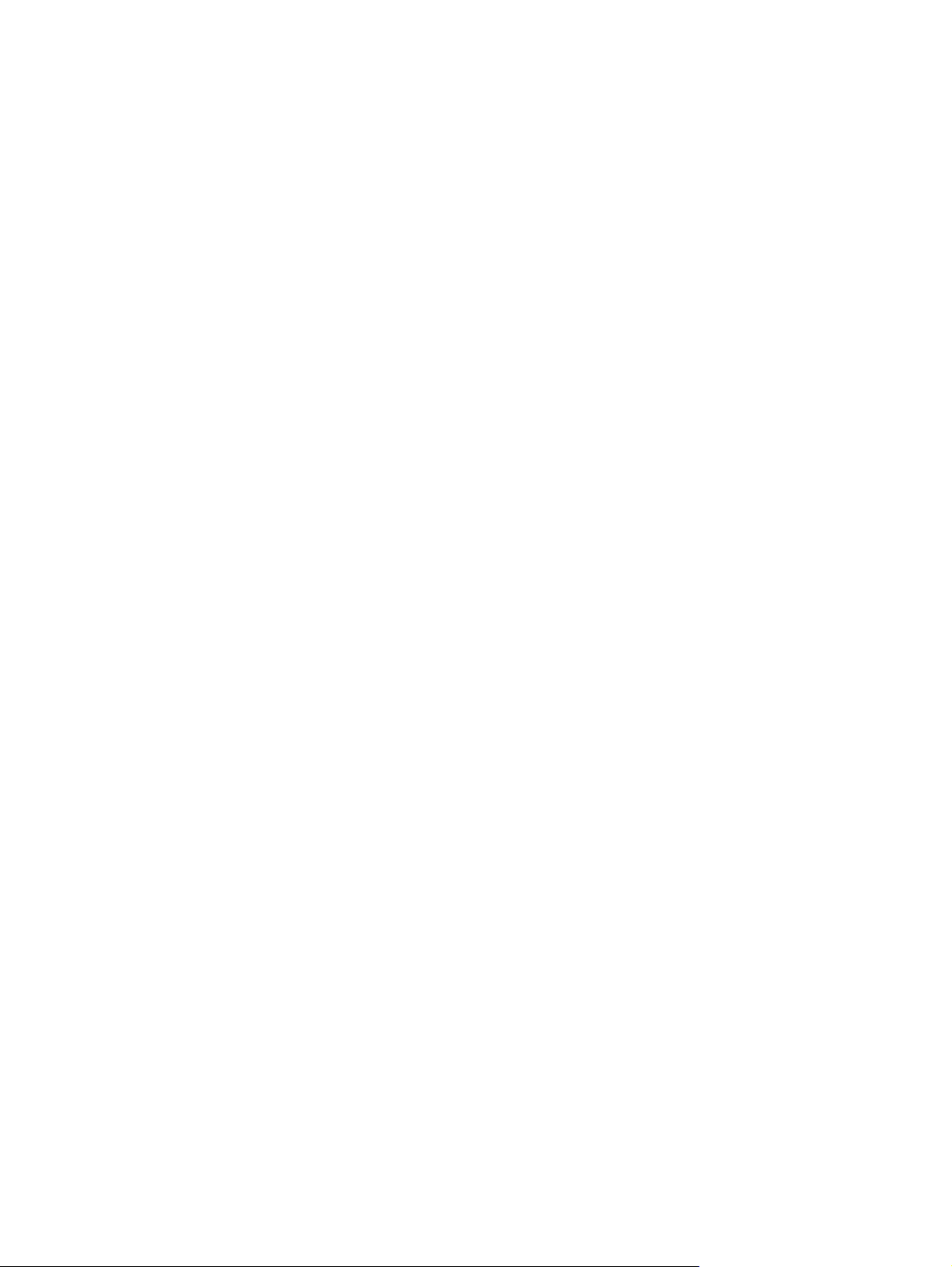
Macintosh-tietokoneiden ohjelmisto
Tuetut Macintosh-apuohjelmat (vain verkkomallit)
HP-apuohjelma Macintosh-tietokoneisiin
HP-apuohjelmalla voit määrittää toimintoja, joita ei ole tulostinohjaimessa:
Voit käyttää HP-apuohjelmaa, kun laite on kytketty USB-liitäntään tai TCP/IP-verkkoon.
HP-apuohjelman avaus
▲
Valitse Dockista HP-apuohjelma.
TAI
Valitse Ohjelmat-kohdasta Hewlett Packard ja HP-apuohjelma.
HP-apuohjelman ominaisuudet
Käytä HP-apuohjelmaa seuraavien tehtävien suorittamiseen:
Selvitä tarvikkeiden tila.
●
● Selvitä erilaisia tuotetietoja, kuten laiteohjelmistoversio ja sarjanumero.
Tulosta asetussivu.
●
Määritä lokeron paperityyppi ja -koko.
●
Siirrä tiedostoja ja fontteja tietokoneesta laitteeseen.
●
Päivitä laitteen laiteohjelmisto.
●
Näytä värinkäyttösivu.
●
30 Luku 4 Tuotteen käyttäminen Macintosh-tietokoneessa FIWW
Page 45

Tulostaminen Macintosh-tietokoneesta
Tulostustyön peruuttaminen Macintosh-tietokoneessa
Jos tulostustyö on kesken, voit pysäyttää sen painamalla laitteen ohjauspaneelin Peruuta
1.
painiketta.
HUOMAUTUS: Voit poistaa käsiteltävät työt painamalla Peruuta -painiketta. Jos useita
tulostustöitä on odottamassa, Peruuta
laitteen ohjauspaneelissa.
Voit myös peruuttaa tulostustyön ohjelmasta tai tulostusjonosta.
2.
● Ohjelma: Yleensä näkyviin tulee hetken ajaksi valintaikkuna, jonka avulla tulostustyön voi
peruuttaa.
● Mac-tulostusjonosta: Avaa tulostusjono kaksoisnapsauttamalla Dock-palkissa olevaa
laitteen kuvaketta. Korosta tulostustyö ja valitse Poista.
-painikkeen painaminen poistaa tulostustyön, joka näkyy
Paperikoon ja -tyypin vaihtaminen Mac-käyttöjärjestelmässä
1. Valitse sovelluksen Tiedosto-valikosta Tulostaminen.
2. Osoita Kopiot ja sivut-valikossa Sivun asetukset &nbhy;valintaikkuna-painiketta.
3. Valitse koko avattavasta Paperikoko-luettelosta ja osoita sitten OK-painiketta.
4. Avaa Viimeistely -valikko.
-
5. Valitse tyyppi avattavasta Materiaalityyppi-luettelosta.
6. Napsauta Tulostaminen-painiketta.
Dokumenttien koon muuttaminen tai mukautetun paperikoon käyttäminen Macintoshissa
Mac OS X 10.5 ja 10.6
Toimi jollakin seuraavista tavoista.
1. Valitse Tiedosto-valikosta Tulostaminen.
2. Valitse Sivun asetukset &nbhy;valintaikkuna-painike.
3. Valitse laite ja valitse sitten kohtien Paperikoko ja Suunta oikeat asetukset.
1. Valitse Tiedosto-valikosta Tulostaminen.
2. Avaa Paperinkäsittely -valikko.
3. Valitse Kohteen paperikoko -alueelta Sovittaminen paperikokoon -
valinta ja valitse sitten avautuvasta luettelosta koko.
Tulostuksen esiasetusten luominen ja käyttäminen Macintoshissa
Tallenna voimassa olevat tulostinohjainasetukset tulostuksen esiasetusten avulla myöhempää käyttöä
varten.
FIWW
Tulostaminen Macintosh-tietokoneesta
31
Page 46

Tulostuksen esiasetuksen luominen
1. Valitse Tiedosto-valikosta Tulostaminen.
Valitse ohjain.
2.
Valitse tulostusasetukset, jotka haluat tallentaa tai ottaa käyttöön.
3.
4. Valitse Esiasetukset-valikosta Tallenna nimellä... ja kirjoita esiasetuksen nimi.
5. Osoita OK-painiketta.
Tulostuksen esiasetusten käyttäminen
1. Valitse Tiedosto-valikosta Tulostaminen.
Valitse ohjain.
2.
3. Valitse Esiasetukset-valikosta tulostuksen esiasetus.
HUOMAUTUS: Voit käyttää tulostinohjaimen oletusasetuksia valitsemalla standardi.
Kansilehden tulostaminen Macintoshissa
1. Valitse Tiedosto-valikosta Tulostaminen.
Valitse ohjain.
2.
3. Avaa Kansilehti-valikko ja valitse, mihin haluat tulostaa kansilehden. Valitse joko Ennen
asiakirjaa tai Asiakirjan jälkeen.
4. Valitse Kansilehden tyyppi -valikosta viesti, jonka haluat tulostaa kansilehdelle.
HUOMAUTUS: Voit tulostaa tyhjän kansilehden valitsemalla Kansilehden tyyppi -valikosta
standardi.
Vesileimojen käyttäminen Macintoshissa
1. Valitse Tiedosto-valikosta Tulostaminen.
2. Avaa Vesileimat -valikko.
3. Valitse käytettävän vesileiman tyyppi Tila-valikosta. Tulosta puoliläpinäkyvä viesti valitsemalla
Vesileima. Tulosta läpinäkymätön viesti valitsemalla Otsikko.
4. Valitse Sivut-kohdassa, tulostetaanko vesileima kaikille sivuille vai vain ensimmäiselle sivulle.
5. Valitse Teksti-valikosta jokin vakioviesteistä tai valitse Mukautettu ja kirjoita ruutuun uusi viesti.
Valitse loput asetukset.
6.
32 Luku 4 Tuotteen käyttäminen Macintosh-tietokoneessa FIWW
Page 47

Useiden sivujen tulostaminen yhdelle paperiarkille Macintoshissa
1. Valitse Tiedosto-valikosta Tulostaminen.
Valitse ohjain.
2.
3. Avaa Asettelu -valikko.
4. Valitse Sivuja arkille -valikosta kullekin arkille tulostettavien sivujen määrä (1, 2, 4, 6, 9 tai 16).
5. Valitsemalla Asemointisuunta voit valita sivujen järjestyksen ja sijoittelun arkilla.
6. Valitse Reunat-kohdasta, millainen reunus sivujen ympärille tulostetaan.
Tulostaminen sivun molemmille puolille (kaksipuolinen tulostus) Macintoshissa
Aseta lokeroon tulostustyön mukainen määrä paperia.
1.
2. Valitse Tiedosto-valikosta Tulostaminen.
3. Avaa Kopiot ja sivut -valikko ja valitse Kaksipuolinen tulostus manuaalisesti -välilehti
tai Kaksipuolinen tulostus manuaalisesti -valikko.
4. Valitse Kaksipuolinen tulostus manuaalisesti -valintaruutu ja valitse sidontavaihtoehto.
5. Osoita Tulostaminen-painiketta.
Mene tulostimen luo ja poista kaikki tyhjät paperit lokerosta 1.
6.
Ota tulostettu paperipino tulostelokerosta, käännä pinoa 180 astetta ja aseta pino tulostettu puoli
7.
alaspäin syöttölokeroon.
Paina ohjauspaneelissa OK-painiketta.
8.
FIWW
Tulostaminen Macintosh-tietokoneesta
33
Page 48

Väriasetusten määrittäminen Macintoshissa
Määritä Väriasetukset- tai Väri-/laatuasetukset-valikossa, miten värit tulkitaan ja tulostetaan
ohjelmissa.
1. Valitse Tiedosto-valikosta Tulostaminen.
Valitse ohjain.
2.
3. Avaa Väriasetukset- tai Väri-/laatuasetukset-valikko.
4. Avaa Lisäasetukset-valikko tai valitse asianmukainen välilehti.
Säädä tekstin, kuvien ja valokuvien asetukset erikseen.
5.
Palvelut-valikon käyttäminen Macintoshissa
Jos laite on liitetty verkkoon, voit katsoa laitteen ja tarvikkeiden tilatiedot Palvelut-valikosta.
1. Valitse Tiedosto-valikosta Tulostaminen.
2. Avaa Palvelut -valikko.
Voit tehdä huoltotoimia seuraavasti:
3.
a. Valitse Laitteen huolto-välilehti.
Valitse tehtävä avattavasta luettelosta.
b.
c. Osoita Käynnistä-painiketta.
Voit siirtyä laitteen tukisivustoille seuraavasti:
4.
a. Valitse Web-palvelut-välilehti.
Valitse asetus valikosta.
b.
c. Osoita Siirry-painiketta.
34 Luku 4 Tuotteen käyttäminen Macintosh-tietokoneessa FIWW
Page 49

Skannaaminen Macintoshissa
Kuvien skannaaminen Macintosh-tietokoneeseen HP Scan -ohjelmalla
Aseta asiakirja skannaustasolle tai asiakirjansyöttölaitteeseen.
1.
2. Avaa Ohjelmat-kansio ja valitse Hewlett-Packard. Kaksoisosoita HP Scan -kohtaa.
3. Avaa HP Scan -valikko ja valitse Asetukset. Valitse laite Skanneri-ponnahdusvalikon
luettelosta ja valitse Jatka.
Jos haluat käyttää esimääritettyjä vakioasetuksia, joilla kuvien ja tekstin laatu on tyydyttävä, valitse
4.
Skannaa-painike.
Jos haluat käyttää kuva- tai tekstiasiakirjoille optimoituja esiasetuksia, valitse esiasetus
Skannauksen esiasetukset -ponnahdusvalikosta. Voit muokata asetuksia valitsemalla
Muokkaa-painikkeen. Kun olet valmis skannaamaan, valitse Skannaa-painike.
5. Voit skannata lisää sivuja asettamalla seuraavan sivun ja valitsemalla Skannaa. Valitsemalla
Lisää luetteloon voit lisätä uudet sivut nykyiseen luetteloon. Toista, kunnes olet skannannut
kaikki sivut.
6. Valitse Tallenna-painike ja etsi tietokoneen kansio, johon haluat tallentaa tiedoston.
HUOMAUTUS: Voit tulostaa skannatut kuvat valitsemalla Tallenna-painikkeen.
FIWW
Skannaaminen Macintoshissa
35
Page 50

Mac-tietokoneen ongelmien ratkaiseminen
Lisätietoja Mac-tietokoneen ongelmien ratkaisemisesta on kohdassa Yleisten Macintosh-ongelmien
ratkaiseminen sivulla 173.
36 Luku 4 Tuotteen käyttäminen Macintosh-tietokoneessa FIWW
Page 51

5 Tuotteen liittäminen
Tuetut verkkokäyttöjärjestelmät (vain verkkomallit)
●
HP:n ohjatulla asennuksella voit muodostaa yhteyden tietokoneeseen, kiinteään verkkoon tai
●
langattomaan verkkoon
USB-liitäntä ohjelmisto-CD-levyn avulla
●
Liittäminen verkkoon ohjelmisto-CD-levyn avulla (vain verkkomallit)
●
FIWW 37
Page 52

Tuetut verkkokäyttöjärjestelmät (vain verkkomallit)
Tuote tukee seuraavia käyttöjärjestelmiä langattomassa tulostuksessa:
Windows 7 (32- ja 64-bittinen)
●
● Windows Vista (32- ja 64-bittinen)
Windows XP Professional (Service Pack 2)
●
Windows Server 2003 (32-bittinen, Service Pack 3)
●
Windows Server 2008 (32- ja 64-bittinen)
●
Mac OS X v10.5 ja v10.6
●
Tulostimen jakamista koskeva vastuunvapautus
HP ei tue vertaisverkkoja (peer-to-peer), koska tämä on Microsoftin käyttöjärjestelmien ominaisuus eikä
HP:n tulostinohjaimien ominaisuus. Siirry Microsoftin sivustoon osoitteessa
www.microsoft.com.
38 Luku 5 Tuotteen liittäminen FIWW
Page 53

HP:n ohjatulla asennuksella voit muodostaa
yhteyden tietokoneeseen, kiinteään verkkoon tai
langattomaan verkkoon
HUOMAUTUS: Tämä asennustyyppi on tuettu vain Windowsissa.
HP Smart Install -&wj;asennuksen avulla voit asentaa tuotteen ohjaimen ja ohjelmiston liittämällä
tuotteen tietokoneeseen USB-kaapelilla.
HUOMAUTUS: Asennus-CD-levyä ei tarvita HP Smart Install -asennuksen aikana. Älä aseta
ohjelmiston asennus-CD-levyä tietokoneen CD-asemaan.
Kytke tuotteeseen virta.
1.
Liitä USB-kaapeli.
2.
HP Smart Install -asennuksen pitäisi käynnistyä automaattisesti. Asenna ohjelmisto näyttöön
3.
tulevien ohjeiden mukaan.
Jos HP Smart Install -asennus ei käynnisty automaattisesti, automaattinen käynnistystoiminto
●
voi olla poissa käytöstä tietokoneessa. Etsi tietokoneesta HP Smart Install -asema ja käynnistä
asennusohjelma kaksoisnapsauttamalla asemaa.
Kun ohjelma kehottaa valitsemaan yhteystyypin, valitse oikea vaihtoehto.
●
FIWW
HP:n ohjatulla asennuksella voit muodostaa yhteyden tietokoneeseen, kiinteään verkkoon tai
langattomaan verkkoon
39
Page 54

USB-liitäntä ohjelmisto-CD-levyn avulla
VAROITUS: Liitä USB-kaapeli vasta, kun asennusohjelma niin kehottaa.
Tämä laite tukee USB 2.0 -yhteyttä. Käytä A-B-tyypin USB-kaapelia. HP suosittelee, että käytät USBkaapelia, jonka pituus on enintään 2 m.
Sulje kaikki tietokoneen avoimet ohjelmat.
1.
Asenna ohjelmisto CD-levyltä ja seuraa näyttöön tulevia ohjeita.
2.
3. Valitse kehotettaessa Liitä suoraan tähän tietokoneeseen USB-kaapelilla-asetus ja valitse
sitten Seuraava-painike.
Liitä USB-kaapeli laitteeseen ja tietokoneeseen, kun ohjelmisto niin kehottaa.
4.
5. Lopeta asennus valitsemalla Valmis-painike.
6. Lisävaihtoehtoja-näytössä voit asentaa lisäohjelmistoja tai valita Valmis-painikkeen.
Tulosta jokin sivu mistä tahansa ohjelmasta ja varmista, että tulostusohjelmisto on asennettu oikein.
7.
40 Luku 5 Tuotteen liittäminen FIWW
Page 55

Liittäminen verkkoon ohjelmisto-CD-levyn avulla (vain verkkomallit)
Laitteen voi liittää kiinteään tai langattomaan verkkoon.
HUOMAUTUS: Laitetta ei voi liittää samanaikaisesti kiinteään ja langattomaan verkkoon. Kiinteät
yhteydet ovat etusijalla.
Tuetut verkkoprotokollat
Verkkomallit tukevat TCP/IP-yhteyskäytäntöä, joka on eniten käytetty ja tunnetuin verkkoyhteyskäytäntö.
Monet verkkopalvelut käyttävät tätä käytäntöä. Tuotteessa on myös IPv4- ja IPv6-tuki. Laitteen tukevat
verkkopalvelut/-yhteyskäytännöt näkyvät seuraavassa luettelossa.
TCP/IP (IPv4 tai IPv6)
●
Port 9100
●
LPR
●
DHCP
●
● Autom. IP
SNMP
●
Bonjour
●
SLP
●
WSD
●
NBNS.
●
Laitteen asentaminen kiinteään verkkoon
IP-osoitteen määrittäminen
Laitteen IP-osoite voidaan määrittää manuaalisesti tai DHCP-, BootP- tai AutoIP-palvelun avulla
automaattisesti.
Määrittäminen manuaalisesti
Vain IPv4-yhteyskäytäntö voidaan määrittää manuaalisesti.
Paina ohjauspaneelissa Asetukset
1.
2. Valitse nuolipainikkeilla Verkkoasetukset ja paina OK-painiketta.
3. Valitse nuolipainikkeilla TCP/IP-kokoonp. ja paina OK-painiketta.
-painiketta.
FIWW
4. Valitse nuolipainikkeilla Käsin ja paina OK-painiketta.
Liittäminen verkkoon ohjelmisto-CD-levyn avulla (vain verkkomallit)
41
Page 56

Määritä nuolipainikkeilla IP-osoite ja paina OK-painiketta.
5.
6. Jos IP-osoite on väärä, valitse nuolipainikkeilla Ei ja paina sitten OK-painiketta. Toista vaihe 5
käyttäen oikeaa IP-osoitetta. Toista sitten vaihe 5 aliverkon peitteen ja oletusyhdyskäytävän
asetuksia varten.
Määrittäminen automaattisesti
Paina ohjauspaneelissa Asetukset
1.
2. Valitse nuolipainikkeilla Verkkoasetukset ja paina OK-painiketta.
3. Valitse nuolipainikkeilla TCP/IP-kokoonp. ja paina OK-painiketta.
4. Valitse nuolipainikkeilla Automaattinen ja paina OK-painiketta.
Voi kestää useita minuutteja, ennen kuin automaattinen IP-osoite on valmis käyttöön.
HUOMAUTUS: Jos haluat poistaa käytöstä tai ottaa käyttöön tiettyjä automaattisia IP-tiloja (kuten
BOOTP, DHCP tai AutoIP), näitä asetuksia voi muuttaa HP Device Toolboxssa.
Ohjelmiston asentaminen
Sulje kaikki tietokoneen avoimet ohjelmat.
1.
Asenna ohjelmisto CD-levyltä.
2.
Noudata näyttöön tulevia ohjeita.
3.
4. Valitse kehotettaessa Liitä kiinteän verkon kautta-asetus ja valitse sitten Seuraava-painike.
Valitse käytettävissä olevien tulostimien luettelosta tulostin, jonka IP-osoite on oikea.
5.
6. Valitse Valmis-painike.
-painiketta.
7. Lisävaihtoehtoja-näytössä voit asentaa lisäohjelmistoja tai valita Valmis-painikkeen.
Tulosta jokin sivu mistä tahansa ohjelmasta ja varmista, että tulostusohjelmisto on asennettu oikein.
8.
Laitteen asentaminen langattomaan verkkoon
Varmista, että laitetta ei ole yhdistetty verkkoon verkkokaapelin avulla, ennen kuin asennat laitteen
ohjelmiston.
Jos langaton reititin ei tue WiFi-suojattua asennusta (WPS), selvitä langattoman reitittimen
verkkoasetukset järjestelmän pääkäyttäjältä tai tee seuraavat tehtävät:
Selvitä langattoman verkon nimi tai SSID-tunnus.
●
● Määritä langattoman verkon salasana tai salausavain.
42 Luku 5 Tuotteen liittäminen FIWW
Page 57

Laitteen yhdistäminen langattomaan verkkoon WPS:n avulla
Jos langaton reititin tukee WiFi-suojattua asennusta (WPS), tämä on yksinkertaisin tapa yhdistää laite
langattomaan verkkoon.
Paina langattoman reitittimen WPS-painiketta.
1.
Pidä Langaton
2.
verkon merkkivalo alkaa vilkkua.
Voi kestää kaksikin minuuttia, ennen kuin laite muodostaa verkkoyhteyden langattomaan reitittimeen.
3.
HUOMAUTUS: Jos yhteyden muodostaminen ei onnistu tämän menetelmän avulla, yritä langatonta
asennusta uudelleen USB-kaapelin avulla.
-painiketta alhaalla kahden sekunnin ajan. Vapauta painike, kun langattoman
Laitteen liittäminen langattomaan verkkoon USB-kaapelin avulla
Jos langaton reititin ei tue WiFi-suojattua asennusta (WPS), käytä tätä menetelmää tuotteen
langattomaan verkkoon yhdistämiseen. Asetusten siirtäminen USB-kaapelin avulla helpottaa
langattoman yhteyden määrittämistä. Kun määritys on valmis, voit irrottaa USB-kaapelin ja käyttää
langatonta yhteyttä.
Aseta ohjelmisto-CD-levy tietokoneen CD-asemaan.
1.
2. Noudata näyttöön tulevia ohjeita. Valitse Liitä langattoman verkon kautta -asetus, kun
näyttöön tulee kehote. Liitä kehotettaessa USB-kaapeli laitteeseen.
VAROITUS: Liitä USB-kaapeli vasta, kun asennusohjelma niin kehottaa.
Kun asennus on valmis, tulosta asetussivu ja varmista, että tuotteella on SSID-nimi.
3.
Kun asennus on valmis, irrota USB-kaapeli.
4.
Ohjelmiston asentaminen aiemmin verkkoon liitettyä laitetta varten
Jos laitteella on jo IP-osoite langattomassa verkossa, ja haluat asentaa laiteohjelmiston tietokoneeseen,
toimi seuraavasti:
Tulosta laitteen ohjauspaneelista asetussivu, josta näet laitteen IP-osoitteen.
1.
Asenna ohjelmisto CD-levyltä.
2.
Noudata näyttöön tulevia ohjeita.
3.
4. Valitse kehotettaessa Liitä langattoman verkon kautta-asetus ja valitse sitten Seuraava-
painike.
Valitse käytettävissä olevien tulostimien luettelosta tulostin, jonka IP-osoite on oikea.
5.
FIWW
Liittäminen verkkoon ohjelmisto-CD-levyn avulla (vain verkkomallit)
43
Page 58

Katkaise yhteys langattomaan verkkoon
Voit katkaista tuotteen yhteyden langattomaan verkkoon katkaisemalla virran tuotteen langattomasta
yksiköstä.
Paina tulostimen ohjauspaneelin Langaton
1.
Tulosta asetussivu ja tarkista siitä, että langaton yksikkö on poistettu käytöstä.
2.
-painiketta.
Langattoman verkon häiriöiden vähentäminen
Seuraavien vihjeiden avulla voit vähentää langattoman verkon häiriöitä:
Säilytä langattomat laitteet kaukana suurista metalliesineistä, kuten arkistokaapeista, ja muista
●
elektromagneettisista laitteista, kuten mikroaaltouuneista ja langattomista puhelimista. Nämä
esineet voivat häiritä radiosignaaleja.
Säilytä langattomat laitteet kaukana suurista muuratuista rakenteista ja muista rakenteista.
●
Rakenteet saattavat imeä itseensä radioaaltoja ja heikentää signaalia.
● Aseta langaton reititin keskeiselle paikalle näköetäisyydelle verkon langattomista laitteista.
Langattoman asennuksen lisäasetukset
Langattomat yhteystilat
Valittavana on kaksi langatonta yhteystilaa: infrastruktuuri tai ad hoc.
44 Luku 5 Tuotteen liittäminen FIWW
Page 59

Langaton infrastruktuuriverkko
(suositeltu)
Langaton ad hoc -verkko Laite muodostaa yhteyden suoraan muihin langattomiin laitteisiin ilman langatonta reititintä.
Laite on yhteydessä muihin verkon laitteisiin langattoman reitittimen avulla.
Langaton suojaus
Jotta langaton verkkosi olisi helppo erottaa muista langattomista verkoista, anna langattoman reitittimen
verkolle yksilöivä nimi (SSID). Langattomalla reitittimellä saattaa olla verkon oletusnimi, joka on usein
laitteen valmistajan nimi. Lisätietoja verkon nimen muuttamisesta saat langattoman reitittimen mukana
tulleesta käyttöoppaasta.
FIWW
Kaikilla ad hoc -verkon laitteilla on oltava seuraavat ominaisuudet:
● 802.11b/g-yhteensopivuus
Sama SSID
●
Sama aliverkko ja kanava
●
Samat 802.11b/g-suojausasetukset
●
Liittäminen verkkoon ohjelmisto-CD-levyn avulla (vain verkkomallit)
45
Page 60

Jotta muut käyttäjät eivät pääse verkkoosi, ota tietojen WPA- tai WEP-salaus käyttöön.
WEP (Wired Equivalent Privacy): WEP on standardin 802.11 alkuperäinen suojausmekanismi.
●
Siinä luodaan yksilöllinen heksadesimaalimerkkejä tai aakkosnumeerisia merkkejä sisältävä avain,
joka muiden käyttäjien on annettava, ennen kuin he voivat käyttää verkkoa.
WPA (Wi-Fi Protected Access): WPA käyttää salaukseen TKIP-protokollaa (Temporal Key Integrity
●
Protocol). Se käyttää myös 802.1X-todennusta. WPA:ssa kaikki WEP:n heikkoudet on korjattu.
Siinä luodaan yksilöllinen salasana, joka sisältää sekä numeroita että kirjaimia. Muiden käyttäjien
on annettava salasana, ennen kuin he voivat käyttää verkkoa.
WPA2 käyttää AES-salausmenetelmää (Advanced Encryption Standard) ja on parannettu versio
●
WPA:sta.
Laitteen asentaminen langattomaan ad-hoc-verkkoon
Laitteen voi liittää langattomasti tietokoneeseen vertaisverkkoasennuksen (ad hoc) avulla.
HUOMAUTUS: Tämä edellyttää laitteen liittämistä tilapäisesti verkkoon verkkokaapelilla.
Liitä verkkokaapeli laitteeseen ja ja verkkoon.
1.
Odota 60 sekuntia, ennen kuin jatkat. Tuon ajan kuluessa verkko tunnistaa laitteen ja antaa sille IP-
2.
osoitteen tai isäntänimen.
Tulosta asetussivu ja tarvikkeiden tilasivu.
3.
Katso IP-osoite asetussivulta.
4.
Avaa selain ja kirjoita IP-osoite osoiteriville. HP Device Toolbox käynnistyy.
5.
6. Valitse Verkkoyhteydet-välilehti ja valitse vasemmasta ruudusta Langaton määritys -linkki.
Ota langaton verkko käyttöön ja irrota verkkokaapeli.
7.
8. Valitse Määritystapa-alueelta Luo uusi langaton ad hoc -verkko (peer-to-peer).
Kirjoita yksilöivä verkon nimi, valitse kanava ja valitse käytettävä suojaustapa.
9.
10. Valitse Käytä-painike.
Verkkolaitteen asetusten määrittäminen
Verkkoasetusten tarkasteleminen tai muuttaminen
Voit tarkastella tai muuttaa IP-asetuksia HP Device Toolboxlla.
Tulosta asetussivu ja paikanna IP-osoite.
1.
Jos käytät IPv4-protokollaa, IP-osoite koostuu pelkästään numeroista. Se on seuraavaa muotoa:
●
xxx.xxx.xxx.xxx
Jos käytät IPv6-protokollaa, IP-osoite on heksadesimaaliluku, joka on merkkien ja numeroiden
●
yhdistelmä. Se on tämän muotoinen:
46 Luku 5 Tuotteen liittäminen FIWW
Page 61

xxxx::xxxx:xxxx:xxxx:xxxx
2. Avaa HP Device Toolbox valitsemalla Käynnistä, Ohjelmat tai Kaikki ohjelmat, HP,
tuoteryhmä ja HP Product Settings.
3. Saat tietoa verkosta valitsemalla Verkkoyhteydet-välilehden. Voit muuttaa asetuksia tarpeen
mukaan.
FIWW
Liittäminen verkkoon ohjelmisto-CD-levyn avulla (vain verkkomallit)
47
Page 62

48 Luku 5 Tuotteen liittäminen FIWW
Page 63
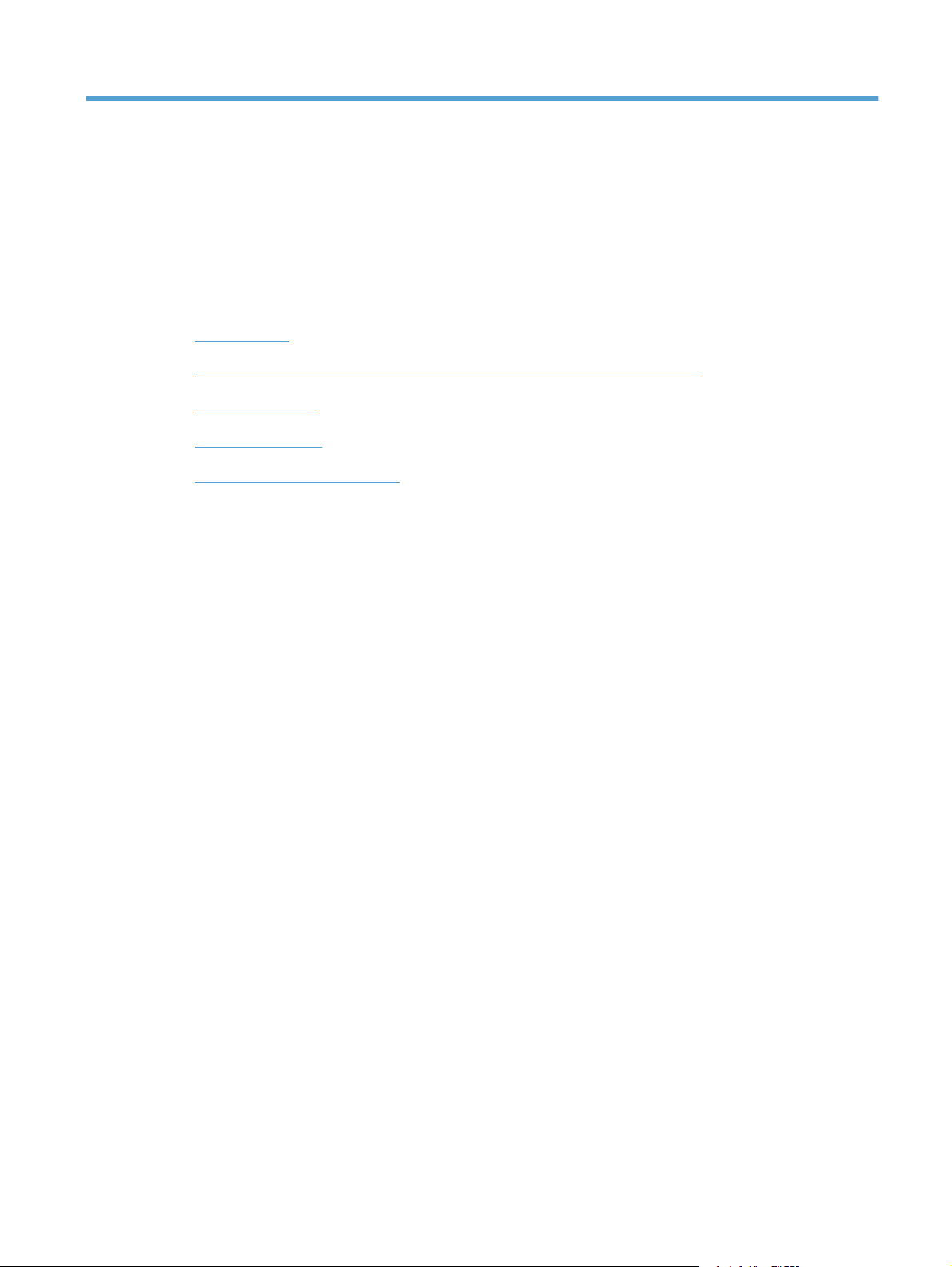
6 Paperi ja materiaali
Paperinkäyttö
●
Tulostinohjaimen asetusten muuttaminen paperityypin ja -koon mukaiseksi
●
Tuetut paperikoot
●
Tuetut paperityypit
●
Paperin lisääminen lokeroihin
●
FIWW 49
Page 64

Paperinkäyttö
Laite tukee erilaisia papereita ja muita tulostusmateriaaleja tämän käyttöoppaan ohjeiden mukaisesti.
Paperit tai tulostusmateriaalit, jotka eivät ole näiden ohjeiden mukaisia, voivat heikentää tulostuslaatua,
lisätä tukoksia ja kuluttaa laitetta tavallista enemmän.
Saat parhaat tulokset käyttämällä ainoastaan lasertulostimiin tai monitoimilaitteisiin tarkoitettuja HPmerkkisiä papereita ja tulostusmateriaaleja. Älä käytä mustesuihkutulostimiin tarkoitettuja papereita tai
tulostusmateriaaleja. Hewlett-Packard Company ei suosittele muunmerkkisten materiaalien käyttämistä,
koska HP ei voi taata niiden laatua.
On kuitenkin mahdollista, että käytettävä tulostusmateriaali on täysin ohjeiden mukaista mutta
tulostusjälki ei ole silti tyydyttävää. Tämä saattaa johtua paperin väärästä käsittelystä, sopimattomasta
lämpötilasta ja ilmankosteudesta tai muista muuttujista, joihin Hewlett-Packard ei voi vaikuttaa.
VAROITUS: Muun kuin Hewlett-Packardin määritykset täyttävän paperin käyttö saattaa aiheuttaa
tulostimessa ongelmia, jotka vaativat korjauksia. Hewlett-Packardin takuut tai huoltosopimukset eivät
kata tällaisia korjauksia.
Erikoispaperiohjeet
Laite tukee tulostamista erikoismateriaaleille. Noudata seuraavia ohjeita, jotta saat hyvän tuloksen. Kun
käytät erikoispaperia tai -tulostusmateriaalia, saat parhaan tuloksen määrittämällä tyypin ja koon
tulostinohjaimessa.
VAROITUS: HP LaserJet -laitteiden kiinnitysyksiköt sitovat kuivat väriainehiukkaset tarkasti paperille.
HP:n laserpaperi on suunniteltu kestämään tämä kova kuumuus. Mustesuihkupaperi voi vahingoittaa
laitetta.
Tulostusmateriaali Tee näin Älä tee
Kirjekuoret
Tarrat
Kalvot
Säilytä kirjekuoret vaakasuunnassa.
●
● Käytä kirjekuoria, joiden sauma
ulottuu kirjekuoren kulmaan asti.
Kirjekuorien liimapintojen tulee
●
sopia lasertulostimille.
Käytä vain sellaisia tarra-arkkeja,
●
joissa taustapaperi ei näy tarrojen
välistä.
Käytä tasaisia tarroja.
●
Käytä täysiä tarra-arkkeja.
●
Käytä ainoastaan
●
värilasertulostimiin tarkoitettuja
kalvoja.
Älä käytä kirjekuoria, joissa on
●
ryppyjä, koloja tai muita vikoja.
Älä käytä kirjekuoria, joissa on
●
solkia, neppareita, läpinäkyviä
ikkunoita tai päällysteitä.
Älä käytä itseliimautuvia tai muita
●
synteettisiä materiaaleja.
Älä käytä rypistyneitä tarroja tai
●
sellaisia tarroja, joissa on kuplia tai
muita vaurioita.
Älä tulosta vajaalle tarra-arkille.
●
Älä käytä kalvomateriaaleja, joita
●
ei ole tarkoitettu lasertulostimille.
Aseta kalvot tasaiselle alustalle
●
tulostuksen jälkeen.
50 Luku 6 Paperi ja materiaali FIWW
Page 65

Tulostusmateriaali Tee näin Älä tee
Kirjelomakkeet tai esipainetut lomakkeet
Paksu paperi ● Käytä sellaista paksua paperia,
Kiiltävä tai päällystetty paperi ● Käytä kiiltävää tai päällystettyä
Käytä sellaisia kirjelomakkeita tai
●
esipainettuja lomakkeita, jotka on
tarkoitettu käyttäväksi
lasertulostimissa.
joka soveltuu käytettäväksi
lasertulostimissa ja jonka
painomääritykset vastaavat tämän
tuotteen määrityksiä.
paperia, joka on tarkoitettu
käytettäväksi lasertulostimissa.
Älä käytä kohokuvioituja tai
●
metallisia kirjelomakkeita.
● Älä käytä määrityksiä ylittävää
paperia, ellei se ole tälle tuotteelle
hyväksyttyä HP:n paperia.
● Älä käytä kiiltävää tai päällystettyä
paperia, joka on tarkoitettu
käytettäväksi mustesuihkutuotteissa.
FIWW
Paperinkäyttö
51
Page 66

Tulostinohjaimen asetusten muuttaminen
paperityypin ja -koon mukaiseksi
HUOMAUTUS: Jos muutat sovelluksen asetuksia, asetukset ohittavat kaikki tulostinohjaimen asetukset.
1. Valitse sovelluksen Tiedosto-valikosta Tulosta.
2. Valitse laite ja valitse Ominaisuudet- tai Määritykset-painike.
3. Valitse Paperi/laatu-välilehti.
4. Valitse koko avattavasta Koko-luettelosta.
5. Valitse tyyppi avattavasta Paperityyppi-luettelosta.
6. Napsauta OK-painiketta.
52 Luku 6 Paperi ja materiaali FIWW
Page 67

Tuetut paperikoot
Tässä tuotteessa voi käyttää useita eri paperikokoja ja erilaisia tulostusmateriaaleja.
HUOMAUTUS: Jotta saisit parhaan mahdollisen tuloksen, valitse sopiva paperin koko ja tyyppi
tulostinohjaimessa ennen tulostusta.
Taulukko 6-1 Tuetut paperi- ja tulostusmateriaalien koot
Koko Mitat
Letter 216 x 279 mm
Legal 216 x 356 mm
A4 210 x 297 mm
Executive 184 x 267 mm
8,5 x 13 216 x 330 mm
4 x 6 101,6 x 152,4 mm
10 x 15 cm 101,6 x 152,4 mm
5 x 8 127 x 203 mm
RA4 215 x 305 mm
A5 148 x 210 mm
A6 105 x 148 mm
B5 (JIS) 182 x 257 mm
16k 184 x 260 mm
195 x 270 mm
197 x 273 mm
Mukaut.
Vähintään: 76 x 127 mm
Enintään: 216 x 356 mm
HUOMAUTUS: Kun määrität mukautettuja kokoja tulostinohjaimessa, määritä aina
sivun lyhyt reuna leveydeksi ja pitkä reuna pituudeksi.
Taulukko 6-2 Tuetut kirjekuoret ja postikortit
Koko Mitat
Kirjekuori numero 10 105 x 241 mm
DL-kirjekuori 110 x 220 mm
FIWW
C5-kirjekuori 162 x 229 mm
B5-kirjekuori 176 x 250 mm
Monarch-kirjekuori 98 x 191 mm
Tuetut paperikoot
53
Page 68

Taulukko 6-2 Tuetut kirjekuoret ja postikortit (jatkoa)
Koko Mitat
Japanilainen postikortti
Postikortti (JIS)
2 x japanilainen kierretty kortti
Kaksiosainen postikortti (JIS)
Mukautettu
100 x 148 mm
148 x 200 mm
Vähintään: 76 x 127 mm
Enintään: 216 x 356 mm
HUOMAUTUS: Kun määrität mukautettuja kokoja tulostinohjaimessa, määritä aina
sivun lyhyt reuna leveydeksi ja pitkä reuna pituudeksi.
54 Luku 6 Paperi ja materiaali FIWW
Page 69

Tuetut paperityypit
Täydellinen luettelo HP:n papereista, joita tämä laite tukee, on saatavissa osoitteesta www.hp.com/
support/LJColorMFPM175.
● Päivittäinen
Tavallinen
◦
Kevyt
◦
◦ Kovapaperi
Uusiopaperi
◦
Esitys
●
◦ Mattapaperi
Kiiltävä paperi
◦
Paksu paperi
◦
◦ Paksu kiiltopaperi
Esite
●
Mattapaperi
◦
◦ Kiiltävä paperi
Kolminkertainen paperi
◦
Erittäin paksu paperi
◦
◦ Erittäin paksu kiiltävä paperi
Valokuva/kansi
●
Matta kansipaperi
◦
◦ Matta valokuvapaperi
Kiiltävä valokuvapaperi
◦
Kiiltävät kortit
◦
● Muu
Värilaserkalvo
◦
Tarrat
◦
◦ Kirjelomake
FIWW
Kirjekuori
◦
Paksu kirjekuori
◦
Tuetut paperityypit
55
Page 70

◦ Esipainettu
Rei'itetty paperi
◦
Värillinen
◦
Karkea
◦
Paksu karkea
◦
HP Tough -paperi
◦
56 Luku 6 Paperi ja materiaali FIWW
Page 71

Paperin lisääminen lokeroihin
Aseta tulostusmateriaali syöttölokeroon.
HUOMAUTUS: Kun lisäät uutta paperia, poista kaikki paperit syöttölokerosta ja suorista uusi
paperipino. Älä ilmasta paperinippua. Näin paperiarkit eivät syöty laitteeseen toisiinsa tarttuneina eikä
tukoksia synny.
HUOMAUTUS: Kun tulostat pienikokoiselle tai mukautetun kokoiselle paperille, aseta lyhyt reuna
(leveys) laitteeseen ensin.
Lisää paperia syöttölokeroon tulostuspuoli
1.
ylöspäin, yläosa edellä.
Säädä ohjaimet napakasti paperia vasten.
2.
FIWW
Paperin lisääminen lokeroihin
57
Page 72

Lokeron kapasiteetti
Syöttö- tai tulostelokero Paperin tyyppi Teknisiä tietoja Kapasiteetti
Syöttölokero Tulostusmateriaali
Kirjekuoret
Kalvot 0,12-0,13 mm Enintään 50 kalvoa
Postikortit
Kiiltävä
Paperin suunta lokeroissa
Jos käyttämäsi paperi edellyttää tiettyä suuntausta, aseta se tuotteeseen seuraavan taulukon tietojen
mukaan.
Paperin tyyppi Paperin lisääminen
Esipainettu tai kirjelomake
Rei'itetty
●
●
●
60-220 g/m
Käytettäessä HP:n
tulostusmateriaaleja tulostuslaatu
on taattu.
60-90 g/m
135-176 g/m
130-220 g/m
Tulostuspuoli ylöspäin
Yläreuna edellä tuotteeseen
Tulostuspuoli ylöspäin
2
2
2
2
150 arkkia paperia, jonka paino
on 75 g/m
Enintään 10 kirjekuorta
2
Kirjekuori
Reiät tuotteen vasenta puolta kohti
●
Tulostuspuoli ylöspäin
●
Oikea lyhyt reuna edellä
●
58 Luku 6 Paperi ja materiaali FIWW
Page 73

7 Tulostuskasetit ja kuvarumpu
Tulostuskasetin ja kuvarummun ominaisuudet
●
Tarvikenäkymät
●
Tulostuskasettien ja kuvarummun hallinta
●
Tulostuskasettien tai kuvarummun ongelmien ratkaiseminen
●
FIWW 59
Page 74
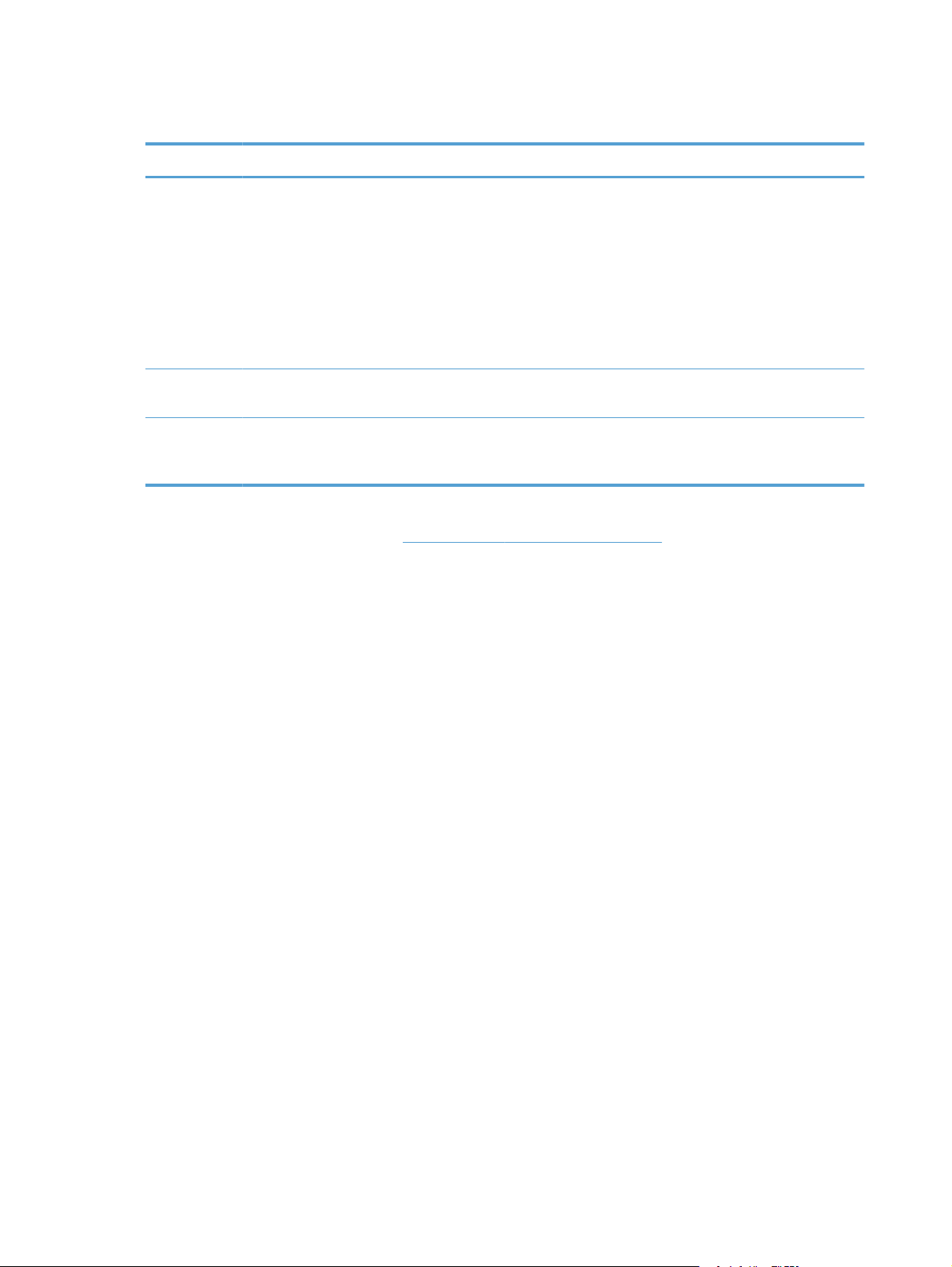
Tulostuskasetin ja kuvarummun ominaisuudet
Ominaisuus Kuvaus
Tuotenumerot
Helppokäyttöisyys
Ympäristöä
suojelevat
ominaisuudet
Musta tulostuskasetti: CE310A
●
Syaani tulostuskasetti: CE311A
●
● Keltainen tulostuskasetti: CE312A
Magenta tulostuskasetti: CE313A
●
● Kuvarumpu: CE314A
HUOMAUTUS: Kaikkien tulostuskasettien ja kuvarummun valintanumero on 126A.
Tulostuskasetit ja kuvarumpu voidaan asentaa ja poistaa yhdellä kädellä.
●
Kierrätä tulostuskasetit HP Planet Partners -kierrätysohjelmassa.
●
Lisätietoja tarvikkeista on osoitteessa www.hp.com/go/learnaboutsupplies.
60 Luku 7 Tulostuskasetit ja kuvarumpu FIWW
Page 75

Tarvikenäkymät
Tulostuskasettinäkymät
1
Tulostuskasetin muistipaikka
1
Kuvarummun näkymät
1
2
Kuvarummun muistipaikka
1
FIWW
Tarvikenäkymät
61
Page 76
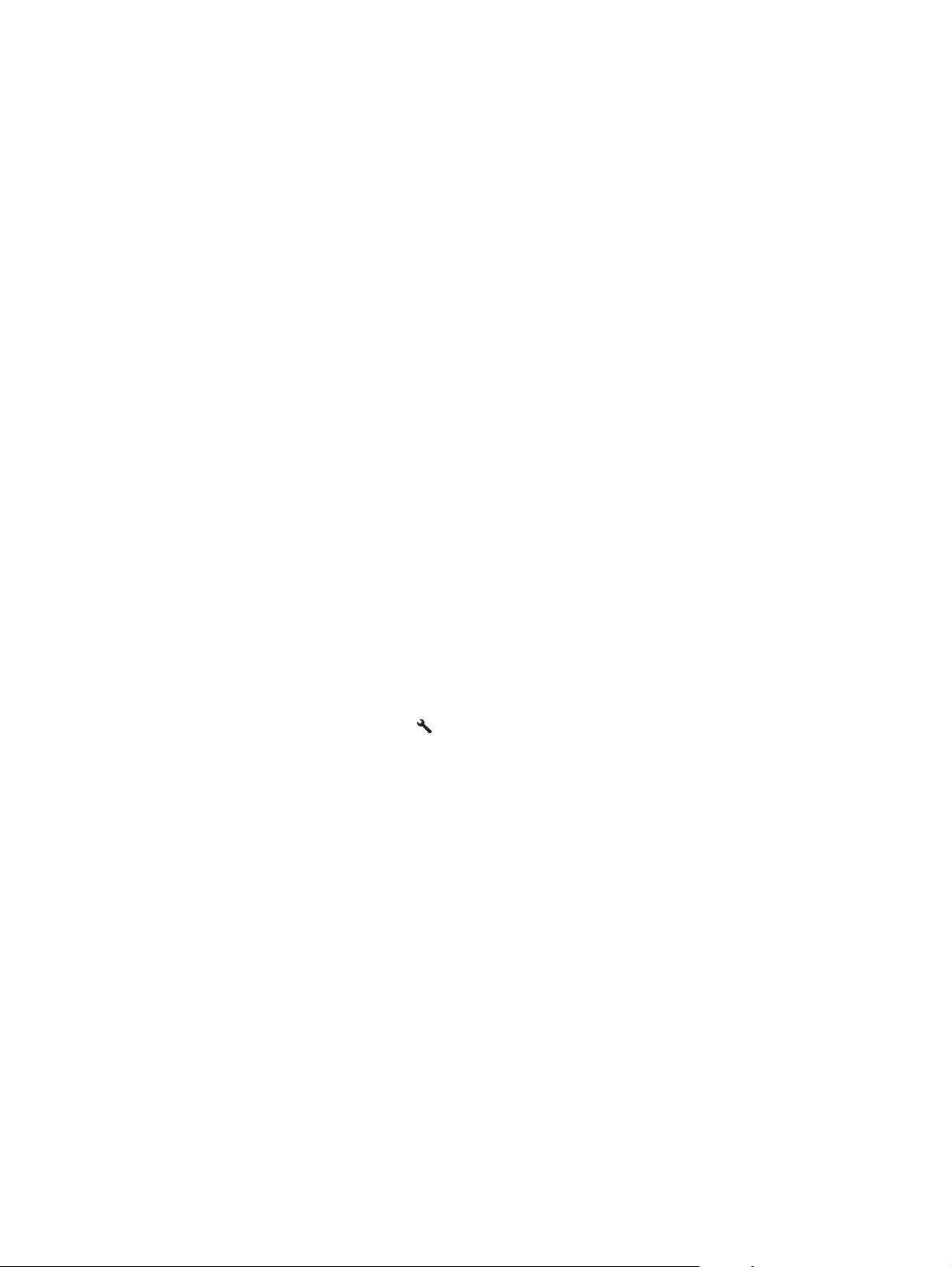
Tulostuskasettien ja kuvarummun hallinta
Käyttämällä, säilyttämällä ja tarkkailemalla tulostuskasettia ja kuvarumpua oikein voidaan taata
erinomainen tulostuslaatu.
Tulostuskasettien tai kuvarummun asetusten muuttaminen
Tulostus, kun tulostuskasetin tai kuvarummun arvioitu käyttöikä on lopussa
<Tarvike> vähissä -ilmoitus, jossa <Tarvike> on väritulostuskasetti tai kuvarumpu: Laite ilmoittaa,
kun tarvikkeen taso on matala. Todellinen jäljellä oleva käyttöikä voi vaihdella. Uusi tarvike kannattaa
hankkia etukäteen, jotta se voidaan vaihtaa laitteeseen, kun tulostuslaatu ei ole enää hyväksyttävää.
Tarviketta ei tarvitse vaihtaa heti.
<Tarvike> erittäin vähissä -ilmoitus—missä <Tarvike> on joko värillinen tulostuskasetti tai
kuvarumpu tai useiden tulostuskasettien ja/tai kuvarummun yhdistelmä: Laite ilmoittaa, kun tarvikkeen
käyttöikä on loppumassa. Todellinen jäljellä oleva käyttöikä voi vaihdella. Uusi tarvike kannattaa
hankkia etukäteen, jotta se voidaan vaihtaa laitteeseen, kun tulostuslaatu ei ole enää hyväksyttävää.
Tarviketta ei tarvitse vaihtaa nyt, ellei tulostuslaatu ole jo liian heikko.
Kun HP-tulostuskasetin käyttöikä on erittäin vähissä, kyseisen tarvikkeen HP Premium Protection -takuu
on päättynyt.
Tuotetakuu kattaa tähän laitteeseen asennetun kuvarummun. Vaihtokuvarummuilla on vuoden rajoitettu
takuu asennuspäivästä lähtien. Kuvarummun asennuspäivä näkyy tarvikkeiden tilasivulla.
Erittäin vähissä -asetusten muuttaminen ohjauspaneelista
Asetusta voi muuttaa milloin tahansa, eikä sitä tarvitse muuttaa, kun uusi tulostuskasetti tai kuvarumpu
asennetaan.
Paina ohjauspaneelissa Asetukset
1.
2. Valitse nuolipainikkeilla Järjestelmän asetukset-valikko ja paina sitten OK -painiketta.
3. Valitse nuolipainikkeilla Tarvikeasetukset-valikko ja paina OK-painiketta.
4. Valitse nuolipainikkeilla Musta kasetti-, Väriainekasetit- tai Kuvarumpu-valikko ja paina
OK-painiketta.
5. Valitse nuolipainikkeilla Erittäin vähissä -asetus-valikko ja paina OK-painiketta.
Valitse jokin seuraavista vaihtoehdoista.
6.
●
Valitse Jatka, jos haluat että laite ilmoittaa, kun tulostuskasetin muste on hyvin vähissä tai
kuvarumpu on lähes lopussa, mutta jatkaa tulostamista.
● Valitse Lopeta, jos haluat, että laite keskeyttää tulostamisen, kunnes tulostuskasetti tai
kuvarumpu on vaihdettu.
-painiketta.
62 Luku 7 Tulostuskasetit ja kuvarumpu FIWW
Page 77

●
Valitse Kehote, jos haluat, että laite keskeyttää tulostamisen ja kehottaa vaihtamaan
tulostuskasetin tai kuvarummun. Voit huomioida kehotteen ja jatkaa tulostamista.
●
Valitse vain Väriainekasetit-valikossa Tulosta musta, jos haluat, että tulostamista
jatketaan pelkästään mustalla värillä, kun tulostuskasetin väri on erittäin vähissä.
Vaihtamisohjeet
Tulostuskasettien vaihtaminen
Kun tulostuskasetin arvioitu käyttöikä on lähes lopussa, voit jatkaa tulostamista nykyisellä kasetilla,
kunnes sen tulostuslaatu ei ole enää tyydyttävä.
Kun HP-tulostuskasetin käyttöikä on erittäin vähissä, kyseisen tarvikkeen HP Premium Protection -takuu
on päättynyt. Jos laitteessa ilmenee tulostusvirheitä tai tulostuskasettivirheitä, kun HP:n tarviketta
käytetään Erittäin vähissä -tilassa, näitä vikoja ei tulkita tarvikkeen materiaali- tai valmistusvioiksi HP:n
tulostuskasettien takuulausunnon mukaan.
Joidenkin virhe- tai tilailmoitusten yhteydessä
1.
laite kääntää tulostuskasettivaunun käsiteltävän
kasetin kohtaan automaattisesti. Jos
vaihdettava tulostuskasetti ei ole oikeassa
kohdassa, käännä tulostuskasettivaunu Kasetti
-painikkeella vaihdettavan kasetin kohtaan.
HUOMAUTUS: Kaikkien luukkujen on
oltava suljettuina, kun Kasetti
painetaan. Lisäksi kuvarummun on oltava
asennettuna, jotta Kasetti
HUOMAUTUS: Avaa tulostuskasetin luukku
vasta, kun Kierretään-ilmoitus häviää ja
kiertoäänet loppuvat.
Avaa tulostuskasetin luukku.
2.
-painiketta
-painike toimii.
FIWW
Tulostuskasettien ja kuvarummun hallinta
63
Page 78

Tartu vanhan tulostuskasetin keskikahvaan ja
3.
irrota kasetti.
Poista uusi tulostuskasetti pakkauksesta. Aseta
4.
käytetty värikasetti pussiin ja laatikkoon
kierrätystä varten.
VAROITUS: Pitele värikasettia molemmista
päistä, jotta se ei vahingoitu. Älä kosketa
tulostuskasettien telaa.
Tartu tulostuskasettiin molemmilta puolilta ja
5.
heiluta tulostuskasettia varovasti puolelta
toiselle, jotta sen sisältämä väriaine jakautuu
tasaisesti.
Tartu tulostuskasetin keskikahvaan ja irrota
6.
muovisuojus.
HUOMAUTUS: Älä kosketa tulostuskasetin
telaa. Sormenjäljet telassa saattavat aiheuttaa
tulostuslaatuongelmia.
Irrota suojateippi tulostuskasetista. Pane teippi
7.
tulostuskasetin pakkaukseen kierrätystä varten.
64 Luku 7 Tulostuskasetit ja kuvarumpu FIWW
Page 79

Tartu tulostuskasetin keskikahvaan ja aseta
8.
kasetti laitteeseen.
HUOMAUTUS: Varmista tulostuskasetin
värimerkinnästä, että tulostuskasetti on
oikeassa paikassa tulostuskasettivaunussa.
VAROITUS: Jos väriainetta pääsee
vaatteillesi, pyyhi se pois kuivalla kankaalla ja
pese vaatteet kylmällä vedellä. Kuuma vesi saa
väriaineen tarttumaan kankaaseen.
Sulje tulostuskasetin luukku.
9.
HUOMAUTUS: Kun olet sulkenut
tulostuskasetin luukun, ohjauspaneeliin tulee
Kalibroidaan...-ilmoitus. Anna laitteen
kalibroitua. Tämä kestää muutaman minuutin.
HUOMAUTUS: Jos vaihdat toisenkin
tulostuskasetin, sulje tulostuskasetin luukku,
ennen kuin painat seuraavan tulostuskasetin
Kasetti
-painiketta.
Laitteen kalibroitumista ei tarvitse odottaa
vaihdettaessa toista tulostuskasettia. Paina sen
sijaan Kasetti
-painiketta, jotta vaunu
kääntyy oikeaan asentoon. Kun olet vaihtanut
tulostuskasetit, laite kalibroituu.
HUOMAUTUS: Jos tulostamisen aikana näet tilahälytyksen Väärä kasetti paikassa <väri>,
poista tulostuskasetti hälytyksen mukaisesta kasettipaikasta ja määritä kyseiseen paikkaan kuuluva
tulostuskasetti vertaamalla tulostuskasetin värimerkintää kyseisen kasettipaikan väritarraan.
FIWW
Tulostuskasettien ja kuvarummun hallinta
65
Page 80

Vaihda kuvarumpu
HUOMAUTUS: Tuotetakuu kattaa tähän laitteeseen asennetun kuvarummun. Vaihtokuvarummuilla on
vuoden rajoitettu takuu asennuspäivästä lähtien. Kuvarummun asennuspäivä näkyy tarvikkeiden
tilasivulla. HP Premium Protection -takuu kattaa ainoastaan laitteen tulostuskasetit.
Avaa tulostuskasetin luukku.
1.
Avaa etukansi.
2.
66 Luku 7 Tulostuskasetit ja kuvarumpu FIWW
Page 81

Nosta kaksi vipua, jotka pitävät kuvarummun
3.
paikallaan.
Poista vanha kuvarumpu.
4.
Poista uusi kuvarumpu pakkauksesta. Aseta
5.
käytetty kuvarumpu pussiin ja laatikkoon
kierrätystä varten.
FIWW
Tulostuskasettien ja kuvarummun hallinta
67
Page 82

Poista suojus uudesta kuvarummusta.
6.
VAROITUS: Älä altista kuvarumpua valolle,
ettei kuvarumpu vaurioidu. Peitä se
paperiarkilla.
VAROITUS: Älä kosketa vihreää telaa.
Kuvarummussa olevat sormenjäljet voivat
aiheuttaa tulostuslaatuongelmia.
Aseta uusi kuvarumpu laitteeseen.
7.
Laske kaksi vipua, jotka pitävät kuvarummun
8.
paikallaan.
68 Luku 7 Tulostuskasetit ja kuvarumpu FIWW
Page 83

Sulje etukansi.
9.
Sulje tulostuskasetin luukku.
10.
HUOMAUTUS: Kun olet sulkenut
tulostuskasetin luukun, ohjauspaneeliin tulee
Kalibroidaan...-ilmoitus. Anna laitteen
kalibroitua. Tämä kestää muutaman minuutin.
Tarvikkeiden kierrättäminen
Käytä Yhdysvalloissa ja Puerto Ricossa HP LaserJet -tulostuskasettien kierrätykseen laitteen mukana
toimitettua maksettua, osoitteellista toimitustarraa. Voit käyttää UPS-tarraa antamalla paketin UPSlähetille seuraavan kerran, kun lähetät tai vastaanotat lähetyksen, tai viemällä sen UPS:n
palvelupisteeseen. (UPS-noudoista peritään normaali maksu.) Löydät paikallisen UPS-palvelupisteen
soittamalla numeroon 1-800-PICKUPS tai käymällä osoitteessa
FedEx-tarralla Yhdysvalloissa, anna paketti postinkantajalle tai FedEx-lähetille. (FedEx-noudoista
peritään normaali maksu.) Voit myös jättää pakatut tulostuskasetit mihin tahansa postiin Yhdysvalloissa
tai mihin tahansa FedEx-palvelupisteeseen. Löydät lähimmän postitoimiston Yhdysvalloissa soittamalla
numeroon 1-800-ASK-USPS tai käymällä osoitteessa
palvelupisteen Yhdysvalloissa soittamalla numeroon 1-800-GOFEDEX tai käymällä osoitteessa
www.fedex.com. Saat lisätietoja tai voit tilata lisää palautustarroja tai -laatikoita osoitteesta
www.hp.com/recycle tai soittamalla numeroon 1-800-340-2445. Tiedot voivat muuttua ilman
ennakkoilmoitusta.
www.ups.com. Jos palautat kasetteja
www.ups.com. Löydät lähimmän FedEx-
FIWW
Tulostuskasettien ja kuvarummun hallinta
69
Page 84
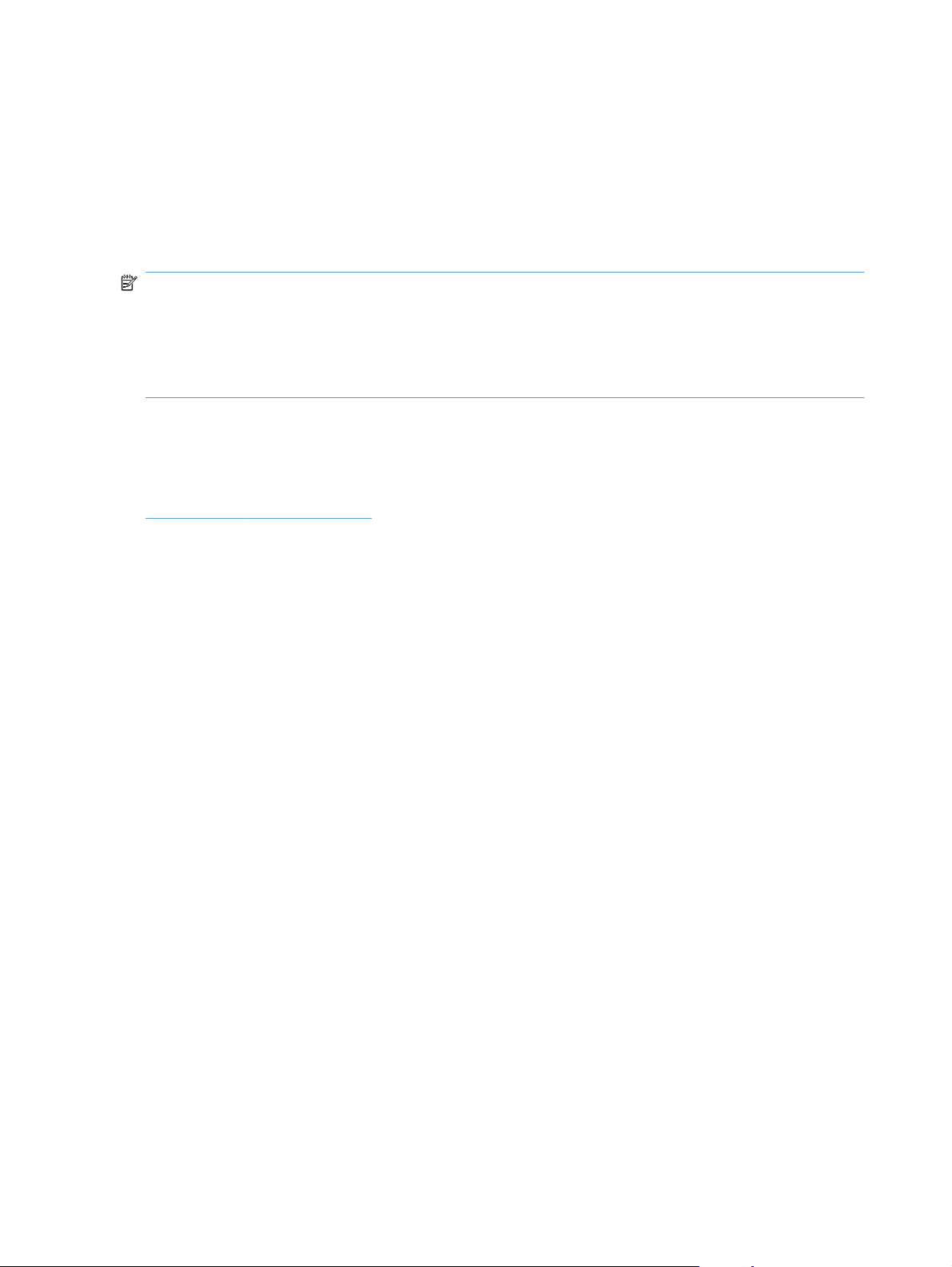
Tulostuskasettien ja kuvarumpujen säilytys
Säilytä tulostuskasetti ja kuvarumpu asentamiseen saakka avaamattomassa pakkauksessa.
HP ja muut kuin HP-tarvikkeet
Hewlett-Packard Company ei voi suositella uusia eikä uusittuja tulostuskasetteja ja kuvarumpuja, jotka
eivät ole HP:n valmistamia.
HUOMAUTUS: Muun valmistajan kuin HP:n toimittaman tulostuskasetin tai uudelleentäytetyn
tulostuskasetin käyttö ei vaikuta HP:n tulostintuotteita koskevaan asiakastakuuseen tai asiakkaan kanssa
tehtävän HP-tukipalvelusopimuksen ehtoihin. Jos kuitenkin laitteen virhetoiminto tai vahingoittuminen
johtuu muun valmistajan kuin HP:n tulostuskasetin tai uudelleentäytetyn tulostuskasetin käytöstä, HP
laskuttaa normaalin aika- ja materiaalihinnastonsa mukaan laitteen huollosta kyseisen virhetoiminnon
tai vahingoittumisen vuoksi.
HP:n vihjenumero ja Web-sivusto
Jos tulostin ilmoittaa, että asennettu HP-värikasetti on käytetty tai että se ei ole alkuperäinen HP-kasetti,
soita HP:n ilmiantolinjalle (1-877-219-3183, maksuton Pohjois-Amerikassa) tai siirry osoitteeseen
www.hp.com/go/anticounterfeit. HP auttaa määrittämään tuotteen aitouden ja etsii ratkaisun
ongelmaan.
Muun kuin aidon HP-värikasetin voi tunnistaa seuraavien merkkien avulla:
Tarvikkeiden tilasivun mukaan laitteeseen on asennettu jonkin muun valmistajan tarvike tai käytetty
●
tarvike.
● Värikasetin käyttämisessä on paljon ongelmia.
Kasetti ei ole samannäköinen kuin yleensä (esimerkiksi pakkaus on erilainen kuin HP:n pakkaus).
●
70 Luku 7 Tulostuskasetit ja kuvarumpu FIWW
Page 85

Tulostuskasettien tai kuvarummun ongelmien ratkaiseminen
Tulostuskasettien ja kuvarummun tarkistaminen
Tarkista jokainen tulostuskasetti ja vaihda se tarvittaessa uuteen, jos tulosteissa esiintyy jokin seuraavista
ongelmista:
● Tulostusjälki on liian vaalea tai näyttää paikoitellen haalistuneelta.
Tulostetuilla sivuilla on pieniä alueita, joille ei ole tulostunut mitään.
●
Tulostetuilla sivuilla on raitoja tai kaistaleita.
●
Jos huomaat, että tulostuskasetti tarvitsee vaihtaa, tulosta tarvikkeiden tilasivu ja etsi sivulta oikean
aidon HP-tulostuskasetin tuotenumero.
Tulostuskasetin tyyppi Ratkaisu ongelmaan
Uudelleen täytetty tai uusittu
tulostuskasetti
Aito HP:n tulostuskasetti tai kuvarumpu
Hewlett-Packard Company ei voi suositella uusia eikä uusittuja tarvikkeita, jotka
ovat muiden kuin HP:n valmistamia. Koska tällaiset tulostuskasetit eivät ole HP:n
tuotteita, HP ei voi vaikuttaa niiden valmistukseen tai valvoa niiden laatua. Jos
käytät uudelleen täytettyä tai uusittua tulostuskasettia etkä ole tyytyväinen
tulostuslaatuun, vaihda kasetti aitoon HP-tulostuskasettiin, jossa on merkintä HP tai
Hewlett-Packard tai HP:n logo.
Laitteen ohjauspaneelissa tai tarvikkeiden tilasivulla näkyy ilmoitus erittäin
1.
vähissä, kun kasetin arvioitu käyttöikä on kulunut. Vaihda tulostuskasetti, jos
tulostuslaatu ei ole enää hyväksyttävää.
2. Tulosta tulostuslaatusivu ohjauspaneelin Raportit-valikosta. Jos sivulla olevat
raidat tai jäljet ovat kaikki samanvärisiä, vika saattaa olla sen värin
tulostuskasetissa. Katso lisätietoja sivun tulkinnasta tämän asiakirjan ohjeista.
Vaihda värikasetti tarvittaessa.
Tarkista, että tulostuskasetti ei ole vahingoittunut. Noudata seuraavia ohjeita.
3.
Vaihda värikasetti tarvittaessa.
Jos tulostetuilla sivuilla on jälkiä, jotka toistuvat useita kertoja tietyin välein,
4.
tulosta puhdistussivu. Jos ongelma ei ratkea, selvitä ongelman syy tämän
asiakirjan toistuvia virheitä koskevasta osasta.
Tulostuskasettien ja kuvarummun tarkistaminen vikojen varalta
Poista tulostuskasetti laitteesta ja tarkista se vikojen varalta.
1.
FIWW
Jos tulostuskasetti ei näytä vaurioituneelta, ravista tulostuskasettia varovasti useita kertoja ja
2.
asenna se uudelleen. Tulosta muutama sivu, niin näet, onko ongelma korjautunut.
Tulostuskasettien tai kuvarummun ongelmien ratkaiseminen
71
Page 86

Jos ongelma ei ole korjautunut, poista kuvarumpu laitteesta ja tarkista sen pinta.
3.
VAROITUS: Älä kosketa vihreää telaa. Kuvarummussa olevat sormenjäljet voivat aiheuttaa
tulostuslaatuongelmia.
Jos kuvarummussa on naarmuja, sormenjälkiä tai muita vaurioita, vaihda se.
4.
Toistuvat jäljet
Jos jäljet toistuvat sivulla seuraavin välein, tulostuskasetti tai kuvarumpu saattaa olla vioittunut.
● 22 mm (tulostuskasetti)
26 mm (kuvarumpu)
●
29 mm (tulostuskasetti)
●
● 94 mm (kuvarumpu)
Tulosta tarvikkeiden tilasivu
Ohjauspaneelista voit tulostaa asetussivun ja tarvikkeiden tilasivun, joilla on tietoja laitteesta ja sen
asetuksista.
Paina laitteen ohjauspaneelissa Asetukset
1.
2. Valitse nuolipainikkeilla Raportit-valikko ja paina OK-painiketta.
3. Valitse nuolipainikkeilla Tarvikk. tila ja paina OK-painiketta.
-painiketta.
72 Luku 7 Tulostuskasetit ja kuvarumpu FIWW
Page 87

Sivu Kuvaus
Asetussivu Tulostaa laitteen asetukset sisältävän luettelon
Tarvikkeiden tilasivu Tarvikkeiden tilasivu sisältää seuraavat tiedot:
Tulostuslaatusivun tulkinta
Tulostuskasetin arvioitu jäljellä oleva käyttöikä prosentteina
●
● Tulostuskasettien ja kuvarummun takuu (jos tarvikkeiden tila on erittäin vähissä)
HP-tulostuskasettien ja -kuvarummun tuotenumerot
●
Kullakin tulostuskasetilla tulostettu sivumäärä
●
Tietoja HP:n uusien tulostuskasettien tilaamisesta ja käytettyjen tulostuskasettien
●
kierrätyksestä
Kuvarummun arvioitu jäljellä oleva käyttöikä ja asennuspäivä näkyvät tarvikkeiden
●
tilasivulla.
Paina laitteen ohjauspaneelissa Asetukset
1.
-painiketta.
2. Valitse nuolipainikkeilla Raportit-valikko ja paina OK-painiketta.
3. Valitse nuolipainikkeilla Tulostuslaatu ja paina OK-painiketta.
Sivulla on viisi väriraitaa, jotka on jaettu neljään ryhmään seuraavan kuvan mukaisesti. Tutkimalla
kutakin ryhmää voit jäljittää ongelman tiettyyn tulostuskasettiin.
Osa Tulostuskasetti
1 Keltainen
2Syaani
FIWW
Tulostuskasettien tai kuvarummun ongelmien ratkaiseminen
73
Page 88

Osa Tulostuskasetti
3Musta
4Magenta
Jos pisteitä tai juovia näkyy ainoastaan yhdessä ryhmässä, vaihda ryhmää vastaava tulostuskasetti.
●
Jos pisteitä on useammassa kuin yhdessä ryhmässä, tulosta puhdistussivu. Jos ongelma ei ratkea,
●
selvitä, ovatko pisteet aina samanvärisiä eli onko esimerkiksi kaikissa väriraidoissa magentan
värisiä pisteitä. Jos kaikki pisteet ovat samanvärisiä, vaihda sen värin tulostuskasetti.
Jos juovia on useissa väriraidoissa, ota yhteyttä HP:hen. Ongelman aiheuttaa luultavasti jokin muu
●
osa kuin tulostuskasetti.
Ohjauspaneelin tulostuskasetti- tai kuvarumpuilmoitusten tulkinta
Ohjauspaneelin viesti Kuvaus Suositeltu toimenpide
10.0004 Tarvikevirhe
10.1004 Tarvikkeen muistivirhe
10.000X Tarvikkeen muistivirhe
10.100X Tarvikkeen muistivirhe
Kuvarummun tiedonsiirtovirhe. ● Katkaise laitteesta virta ja kytke sitten
virta uudelleen.
Jos virhe toistuu, vaihda kuvarumpu.
●
● Jos ongelma ei ratkea, ota yhteys
HP:hen. Lisätietoja on kohdassa
www.hp.com/support/
LJColorMFPM175 ja laitteen mukana
toimitetussa tukioppaassa.
Tulostuskasetin tiedonsiirtovirhe. "X" osoittaa
kasetin: 0=musta, 1=syaani, 2=magenta,
3=keltainen.
Katkaise laitteesta virta ja kytke sitten
●
virta uudelleen.
Varmista, että tulostuskasetti on
●
asennettu oikein. Poista tulostuskasetit
laitteesta ja asenna ne takaisin.
Jos virhe toistuu, vaihda tulostuskasetit.
●
Jos ongelma ei ratkea, ota yhteys
●
HP:hen. Lisätietoja on kohdassa
www.hp.com/support/
LJColorMFPM175 ja laitteen mukana
toimitetussa tukioppaassa.
74 Luku 7 Tulostuskasetit ja kuvarumpu FIWW
Page 89

Ohjauspaneelin viesti Kuvaus Suositeltu toimenpide
Keltainen väriaine lähes loppu
Keltainen väriaine vähissä
Käytetty <väri> kasetti on asennettu
Tulostuskasetin arvioitu käyttöikä on lopussa. Parhaan tulostuslaadun varmistamiseksi HP
suosittelee, että tulostuskasetti vaihdetaan
tässä vaiheessa. Tulostusta voidaan jatkaa,
kunnes tulostuslaatu heikkenee
huomattavasti. Kasetin todellinen jäljellä
oleva käyttöikä voi vaihdella.
Kun HP-tarvikkeen käyttöikä on erittäin
vähissä, kyseisen tarvikkeen HP Premium
Protection -takuu on päättynyt. Jos laitteessa
ilmenee tulostusvirheitä tai
tulostuskasettivirheitä, kun HP:n tarviketta
käytetään Hyvin vähissä -tilassa, näitä vikoja
ei tulkita tarvikkeen materiaali- tai
valmistusvioiksi HP:n tulostuskasettien
takuulausunnon mukaan.
Tulostuskasetin arvioitu käyttöikä alkaa olla
lopussa.
Käytetty tarvike on asennettu. Tulostuskasetti
on todennäköisesti täytetty uudelleen.
Tulostamista voi jatkaa, mutta kannattaa
hankkia varastoon uusi kasetti.
Jos uskot ostaneesi aidon HP-tarvikkeen,
siirry osoitteeseen
anticounterfeit.
Jos laitteen virhetoiminto tai vahingoittuminen
johtuu muun valmistajan kuin HP:n
tulostuskasetin tai uudelleentäytetyn
tulostuskasetin käytöstä, HP laskuttaa
normaalin aika- ja materiaalihinnastonsa
mukaan laitteen huollosta kyseisen
virhetoiminnon tai vahingoittumisen vuoksi.
Tarvikkeen tila ja siihen liittyvät ominaisuudet
eivät ole käytettävissä käytettyjen kasettien
yhteydessä.
www.hp.com/go/
Käytettyjä kasetteja asennettu
FIWW
Käytettyjä tarvikkeita on asennettu.
Tulostuskasetit on todennäköisesti täytetty
uudelleen.
Tulostuskasettien tai kuvarummun ongelmien ratkaiseminen
Jos uskot ostaneesi aidon HP-tarvikkeen,
siirry osoitteeseen
anticounterfeit.
Jos laitteen virhetoiminto tai vahingoittuminen
johtuu muun valmistajan kuin HP:n
tulostuskasetin tai uudelleentäytetyn
tulostuskasetin käytöstä, HP laskuttaa
normaalin aika- ja materiaalihinnastonsa
mukaan laitteen huollosta kyseisen
virhetoiminnon tai vahingoittumisen vuoksi.
Tarvikkeen tila ja siihen liittyvät ominaisuudet
eivät ole käytettävissä käytettyjen kasettien
yhteydessä.
www.hp.com/go/
75
Page 90

Ohjauspaneelin viesti Kuvaus Suositeltu toimenpide
Käytetyt tarvikkeet käytössä
Luukku auki
Magenta väriaine lähes loppu
Käytettyjä tarvikkeita on asennettu.
Tulostuskasetit on todennäköisesti täytetty
uudelleen.
Tulostuskasetin luukku on auki. Sulje tulostuskasetin luukku.
Tulostuskasetin arvioitu käyttöikä on lopussa. Parhaan tulostuslaadun varmistamiseksi HP
Jos uskot ostaneesi aidon HP-tarvikkeen,
siirry osoitteeseen
anticounterfeit.
Jos laitteen virhetoiminto tai vahingoittuminen
johtuu muun valmistajan kuin HP:n
tulostuskasetin tai uudelleentäytetyn
tulostuskasetin käytöstä, HP laskuttaa
normaalin aika- ja materiaalihinnastonsa
mukaan laitteen huollosta kyseisen
virhetoiminnon tai vahingoittumisen vuoksi.
Tarvikkeen tila ja siihen liittyvät ominaisuudet
eivät ole käytettävissä käytettyjen kasettien
yhteydessä.
suosittelee, että tulostuskasetti vaihdetaan
tässä vaiheessa. Tulostusta voidaan jatkaa,
kunnes tulostuslaatu heikkenee
huomattavasti. Kasetin todellinen jäljellä
oleva käyttöikä voi vaihdella.
Kun HP-tarvikkeen käyttöikä on erittäin
vähissä, kyseisen tarvikkeen HP Premium
Protection -takuu on päättynyt. Jos laitteessa
ilmenee tulostusvirheitä tai
tulostuskasettivirheitä, kun HP:n tarviketta
käytetään Hyvin vähissä -tilassa, näitä vikoja
ei tulkita tarvikkeen materiaali- tai
valmistusvioiksi HP:n tulostuskasettien
takuulausunnon mukaan.
www.hp.com/go/
Magenta väriaine vähissä
Musta väriaine lähes loppu
Musta väriaine vähissä
Tulostuskasetin arvioitu käyttöikä alkaa olla
lopussa.
Tulostuskasetin arvioitu käyttöikä on lopussa. Parhaan tulostuslaadun varmistamiseksi HP
Tulostuskasetin arvioitu käyttöikä alkaa olla
lopussa.
Tulostamista voi jatkaa, mutta kannattaa
hankkia varastoon uusi kasetti.
suosittelee, että tulostuskasetti vaihdetaan
tässä vaiheessa. Tulostusta voidaan jatkaa,
kunnes tulostuslaatu heikkenee
huomattavasti. Kasetin todellinen jäljellä
oleva käyttöikä voi vaihdella.
Kun HP-tarvikkeen käyttöikä on erittäin
vähissä, kyseisen tarvikkeen HP Premium
Protection -takuu on päättynyt. Jos laitteessa
ilmenee tulostusvirheitä tai
tulostuskasettivirheitä, kun HP:n tarviketta
käytetään Hyvin vähissä -tilassa, näitä vikoja
ei tulkita tarvikkeen materiaali- tai
valmistusvioiksi HP:n tulostuskasettien
takuulausunnon mukaan.
Tulostamista voi jatkaa, mutta kannattaa
hankkia varastoon uusi kasetti.
76 Luku 7 Tulostuskasetit ja kuvarumpu FIWW
Page 91
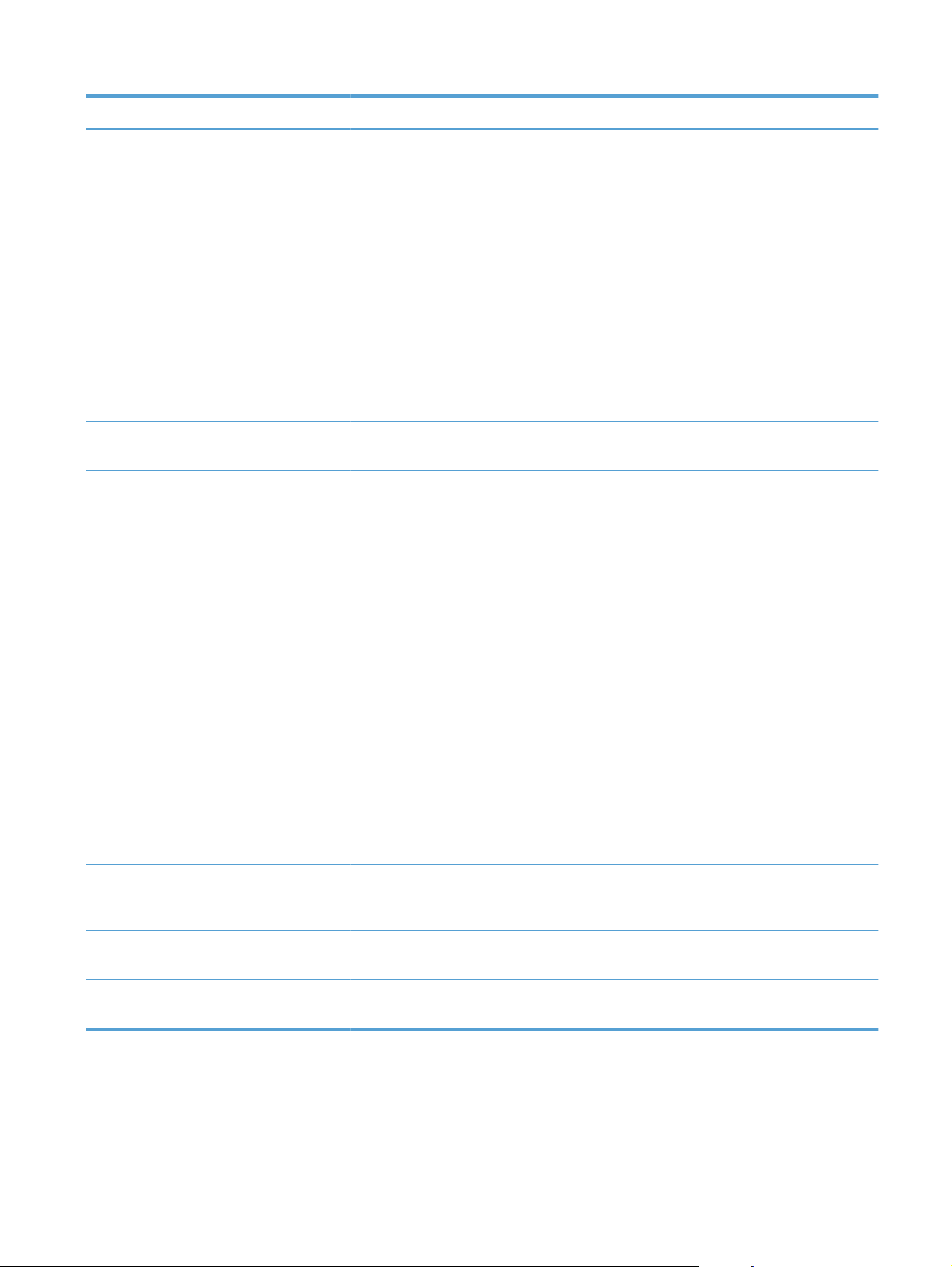
Ohjauspaneelin viesti Kuvaus Suositeltu toimenpide
Syaani väriaine lähes loppu
Syaani väriaine vähissä
Tarvikkeet erittäin vähissä
Tulostuskasetin arvioitu käyttöikä on lopussa. Parhaan tulostuslaadun varmistamiseksi HP
suosittelee, että tulostuskasetti vaihdetaan
tässä vaiheessa. Tulostusta voidaan jatkaa,
kunnes tulostuslaatu heikkenee
huomattavasti. Kasetin todellinen jäljellä
oleva käyttöikä voi vaihdella.
Kun HP-tarvikkeen käyttöikä on erittäin
vähissä, kyseisen tarvikkeen HP Premium
Protection -takuu on päättynyt. Jos laitteessa
ilmenee tulostusvirheitä tai
tulostuskasettivirheitä, kun HP:n tarviketta
käytetään Hyvin vähissä -tilassa, näitä vikoja
ei tulkita tarvikkeen materiaali- tai
valmistusvioiksi HP:n tulostuskasettien
takuulausunnon mukaan.
Tulostuskasetin arvioitu käyttöikä alkaa olla
lopussa.
Vähintään yhden tulostuskasetin tai joidenkin
tulostuskasettien ja kuvarummun arvioitu
käyttöikä on lopussa.
Tulostamista voi jatkaa, mutta kannattaa
hankkia varastoon uusi kasetti.
Parhaan tulostuslaadun varmistamiseksi HP
suosittelee, että tulostuskasetti tai kuvarumpu
vaihdetaan tässä vaiheessa. Tulostusta
voidaan jatkaa, kunnes tulostuslaatu
heikkenee huomattavasti. Kasetin todellinen
jäljellä oleva käyttöikä voi vaihdella.
Kun HP-tulostuskasetin käyttöikä on erittäin
vähissä, kyseisen tarvikkeen HP Premium
Protection -takuu on päättynyt. Jos laitteessa
ilmenee tulostusvirheitä tai
tulostuskasettivirheitä, kun HP:n tarviketta
käytetään Hyvin vähissä -tilassa, näitä vikoja
ei tulkita tarvikkeen materiaali- tai
valmistusvioiksi HP:n tulostuskasettien
takuulausunnon mukaan.
Tarvikkeet vähissä
Tarvikkeet väärässä asennossa
Tukos kasettialueella
FIWW
Vähintään yhden tulostuskasetin tai joidenkin
tulostuskasettien ja kuvarummun arvioitu
käyttöikä on lähes lopussa.
Tulostuskasetit on asennettu vääriin
paikkoihin.
Laite on havainnut paperitukoksen
tulostuskasetin alueella.
Tulostuskasettien tai kuvarummun ongelmien ratkaiseminen
Tuotetakuu kattaa tähän laitteeseen
asennetun kuvarummun.
Vaihtokuvarummuilla on vuoden rajoitettu
takuu asennuspäivästä lähtien. Kuvarummun
asennuspäivä näkyy tarvikkeiden tilasivulla.
Tulostamista voi jatkaa, mutta kannattaa
hankkia varastoon uusi kasetti.
Varmista, että kasetit on asennettu oikeisiin
paikkoihin.
Poista tukos viestissä ilmoitetulta alueelta ja
noudata sitten ohjauspaneelin ohjeita.
77
Page 92

Ohjauspaneelin viesti Kuvaus Suositeltu toimenpide
Vaihda <väri>. Tulostetaan mustana.
Vaihda <väri> kasetti
Vaihda tarvikkeet
Vaihda tarvikkeet. Tulostetaan
mustana.
Kyseisen tulostuskasetin arvioitu käyttöikä on
lopussa. Asiakas on määrittänyt laitteen
tulostamaan ainoastaan mustalla kasetilla,
kunnes lopussa oleva tulostuskasetti on
vaihdettu.
Kyseisen tulostuskasetin arvioitu käyttöikä on
lopussa. Asiakas on määrittänyt laitteen
pysähtymään, kun tulostuskasetin väriaine on
erittäin vähissä.
Useiden tarvikkeiden arvioitu käyttöikä on
lopussa, ja asiakas on määrittänyt laitteen
pysähtymään, kun tarvikkeen tila on erittäin
vähissä.
Vähintään yhden tulostuskasetin arvioitu
käyttöikä on lopussa. Asiakas on määrittänyt
laitteen tulostamaan ainoastaan mustalla
kasetilla, kunnes lopussa olevat tulostuskasetit
on vaihdettu.
Parhaan tulostuslaadun varmistamiseksi HP
suosittelee, että tulostuskasetti vaihdetaan
tässä vaiheessa. Tulostusta voidaan jatkaa,
kunnes tulostuslaatu heikkenee
huomattavasti. Kasetin todellinen jäljellä
oleva käyttöikä voi vaihdella.
Kun HP-tarvikkeen käyttöikä on erittäin
vähissä, kyseisen tarvikkeen HP Premium
Protection -takuu on päättynyt. Jos laitteessa
ilmenee tulostusvirheitä tai
tulostuskasettivirheitä, kun HP:n tarviketta
käytetään Hyvin vähissä -tilassa, näitä vikoja
ei tulkita tarvikkeen materiaali- tai
valmistusvioiksi HP:n tulostuskasettien
takuulausunnon mukaan.
Vaihda tulostuskasetti tai määritä laite
jatkamaan tulostamista, kun tulostuskasetin
väriaine on erittäin vähissä.
Vaihda tarvikkeet tai määritä laite jatkamaan
tulostamista, kun tarvikkeiden tila on erittäin
vähissä.
Parhaan tulostuslaadun varmistamiseksi HP
suosittelee, että tulostuskasetti vaihdetaan
tässä vaiheessa. Tulostusta voidaan jatkaa,
kunnes tulostuslaatu heikkenee
huomattavasti. Kasetin todellinen jäljellä
oleva käyttöikä voi vaihdella.
Väärä kasetti paikassa <väri>
Tulostuskasetti on asennettu väärin
ilmoituksessa mainittuun paikkaan.
Kun HP-tarvikkeen käyttöikä on erittäin
vähissä, kyseisen tarvikkeen HP Premium
Protection -takuu on päättynyt. Jos laitteessa
ilmenee tulostusvirheitä tai
tulostuskasettivirheitä, kun HP:n tarviketta
käytetään Hyvin vähissä -tilassa, näitä vikoja
ei tulkita tarvikkeen materiaali- tai
valmistusvioiksi HP:n tulostuskasettien
takuulausunnon mukaan.
Varmista, että kasetit on asennettu oikeisiin
paikkoihin.
78 Luku 7 Tulostuskasetit ja kuvarumpu FIWW
Page 93

8 Tulostustehtävät
Tulostustyön peruuttaminen
●
Tulostuksen perustehtävät Windows-käyttöjärjestelmässä
●
Tulostuksen lisätehtävät Windows-käyttöjärjestelmässä
●
FIWW 79
Page 94

Tulostustyön peruuttaminen
Jos tulostustyö on kesken, voit pysäyttää sen painamalla laitteen ohjauspaneelin Peruuta
1.
painiketta.
HUOMAUTUS: Voit poistaa käsiteltävät työt painamalla Peruuta -painiketta. Jos käynnissä on
useita prosesseja, voit peruuttaa ohjauspaneelissa näkyvän työn painamalla Peruuta
Voit myös peruuttaa tulostustyön ohjelmasta tai tulostusjonosta.
2.
● Ohjelma: Yleensä näkyviin tulee hetken ajaksi valintaikkuna, jonka avulla tulostustyön voi
peruuttaa.
● Windowsin tulostusjono: Jos tulostustyö on odottamassa tulostusjonossa (tietokoneen
muistissa) tai taustatulostuksessa, poista työ sieltä.
◦ Windows XP, Windows Server 2003 ja Windows Server 2008 Valitse
Käynnistä, valitse Asetukset ja valitse sitten Tulostimet ja faksit. Avaa ikkuna
kaksoisnapsauttamalla laitteen kuvaketta, napsauta peruutettavaa tulostustyötä hiiren
kakkospainikkeella ja valitse sitten Peruuta.
◦ Windows Vista: Valitse Käynnistä, Ohjauspaneeli ja sitten kohdasta Laitteisto
ja äänet Tulostin. Avaa ikkuna kaksoisnapsauttamalla laitteen kuvaketta, napsauta
peruutettavaa tulostustyötä hiiren kakkospainikkeella ja valitse sitten Peruuta.
◦
Windows 7: Valitse Käynnistä ja Tulostimet ja muut laitteet. Avaa ikkuna
kaksoisnapsauttamalla laitteen kuvaketta, napsauta peruutettavaa tulostustyötä hiiren
kakkospainikkeella ja valitse Peruuta.
-
-painiketta.
80 Luku 8 Tulostustehtävät FIWW
Page 95
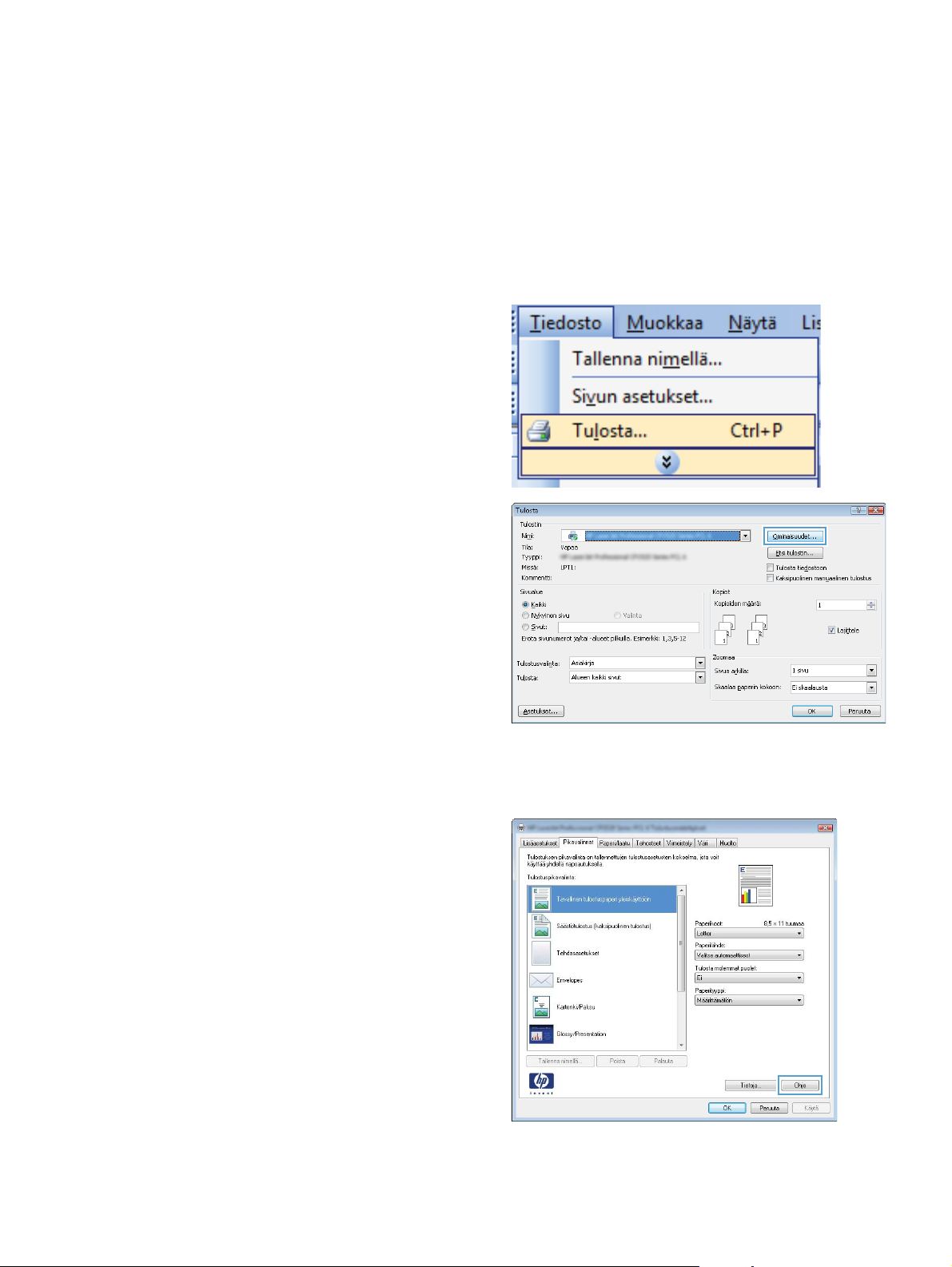
Tulostuksen perustehtävät Windowskäyttöjärjestelmässä
Tulosta-valintaikkunan avaustapa saattaa vaihdella eri sovelluksissa. Tyypillinen tapa on kuvattu alla.
Joissakin sovelluksissa ei ole Tiedosto-valikkoa. Lisätietoja Tulosta-valintaikkunan avaamisesta saat
sovelluksen käyttöoppaasta.
Tulostinohjaimen avaaminen Windowsissa
1. Valitse sovelluksen Tiedosto-valikosta
Tulosta.
2. Valitse laite ja paina Ominaisuudet- tai
Määritykset-painiketta.
Tulostusasetusten ohjeet Windowsissa
1. Avaa online-ohje valitsemalla Ohje-painike.
FIWW
Tulostuksen perustehtävät Windows-käyttöjärjestelmässä
81
Page 96

Tulostettavien kopioiden määrän muuttaminen Windowsissa
1. Valitse sovelluksen Tiedosto-valikosta Tulosta.
Valitse laite ja sitten kopioiden määrä.
2.
Valitse Windowsissa uudelleen käytettävät mukautetun tulostuksen asetukset
Käytä tulostuksen pikavalintaa Windowsissa
1. Valitse sovelluksen Tiedosto-valikosta
Tulosta.
2. Valitse laite ja paina Ominaisuudet- tai
Määritykset-painiketta.
82 Luku 8 Tulostustehtävät FIWW
Page 97

3. Valitse Pikavalinnat-välilehti.
4. Valitse jokin pikavalinta ja paina OK-
painiketta.
HUOMAUTUS: Kun valitset pikavalinnan,
tulostinohjaimen muiden välilehtien vastaavat
asetukset muuttuvat.
Tulostuksen pikavalintojen luominen
1. Valitse sovelluksen Tiedosto-valikosta
Tulosta.
FIWW
Tulostuksen perustehtävät Windows-käyttöjärjestelmässä
83
Page 98

2. Valitse laite ja paina Ominaisuudet- tai
Määritykset-painiketta.
3. Valitse Pikavalinnat-välilehti.
Valitse valmis pikavalinta perustaksi.
4.
HUOMAUTUS: Valitse pikavalinta aina,
ennen kuin muutat asetuksia ruudun oikeassa
reunassa. Jos muutat asetuksia ja valitset sitten
pikavalinnan tai jos valitset toisen
pikavalinnan, kaikki asetukset menetetään.
84 Luku 8 Tulostustehtävät FIWW
Page 99

Valitse uuden pikavalinnan tulostusasetukset.
5.
HUOMAUTUS: Voit valita tulostusasetukset
tässä välilehdessä tai missä tahansa muussa
tulostinohjaimen välilehdessä. Kun olet valinnut
asetusvaihtoehtoja muissa välilehdissä, palaa
Pikavalinnat-välilehteen ennen seuraavaan
vaiheeseen siirtymistä.
6. Napsauta Tallenna nimellä-painiketta.
7. Anna pikavalinnan nimi ja paina OK-
painiketta.
Tulostuslaadun parantaminen Windowsissa
Paperikoon valitseminen Windowsissa
1. Valitse sovelluksen Tiedosto-valikosta Tulosta.
2. Valitse laite ja paina Ominaisuudet- tai Määritykset-painiketta.
FIWW
Tulostuksen perustehtävät Windows-käyttöjärjestelmässä
85
Page 100

3. Valitse Paperi/laatu-välilehti.
4. Valitse koko avattavasta Koko-luettelosta.
Mukautetun paperikoon valitseminen Windowsissa
1. Valitse sovelluksen Tiedosto-valikosta Tulosta.
2. Valitse laite ja paina Ominaisuudet- tai Määritykset-painiketta.
3. Valitse Paperi/laatu-välilehti.
4. Napsauta Mukautettu-painiketta.
Kirjoita mukautetun koon nimi ja määritä mitat.
5.
Leveys on paperin lyhyt reuna.
●
Pituus on paperin pitkä reuna.
●
HUOMAUTUS: Lisää paperi lokeroihin aina lyhyt reuna edellä.
6. Valitse Tallenna ja sen jälkeen Sulje.
Paperityypin valitseminen Windowsissa
1. Valitse sovelluksen Tiedosto-valikosta Tulosta.
2. Valitse laite ja paina Ominaisuudet- tai Määritykset-painiketta.
3. Valitse Paperi/laatu-välilehti.
4. Valitse avattavassa Paperityyppi-luettelossa Lisää...-asetus.
Valitse paperia parhaiten vastaava paperityyppiluokka ja valitse käytettävä paperityyppi.
5.
86 Luku 8 Tulostustehtävät FIWW
